Page 1
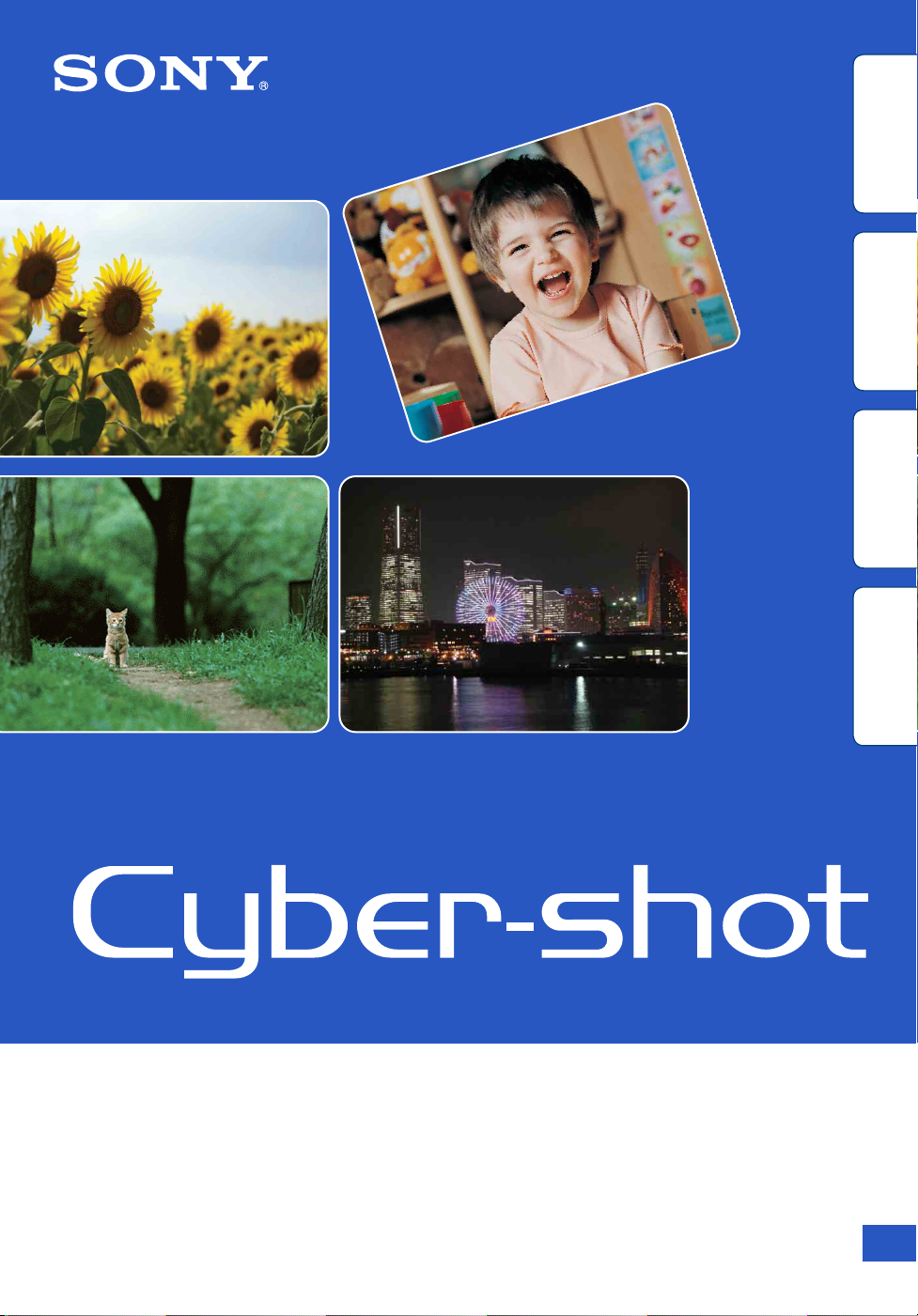
목차 조작 검색
MENU/ 설정
검색
색인
Cyber-shot 핸드북
DSC-W310
© 2010 Sony Corporation 4-169-314-42(1)
KR
Page 2
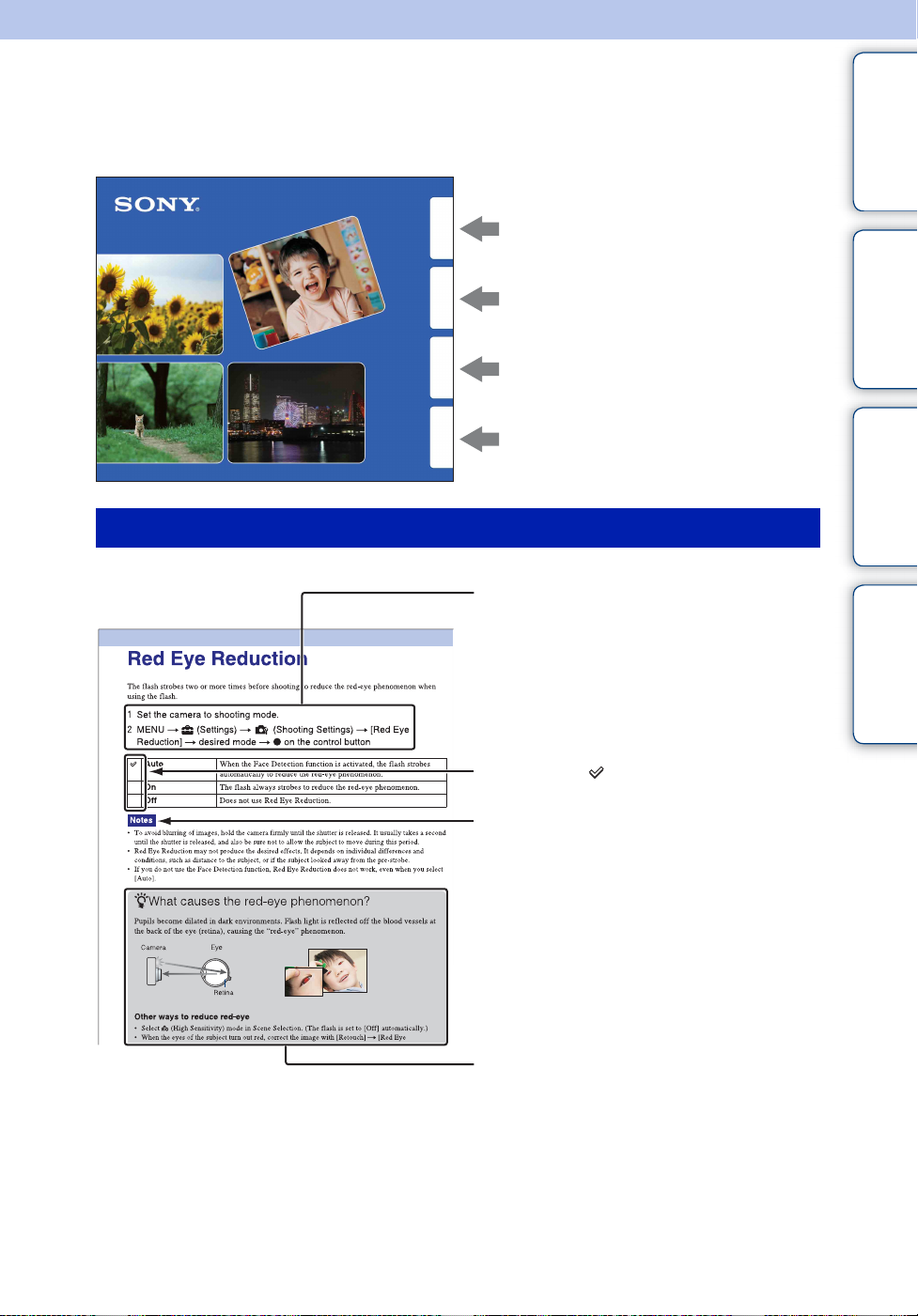
핸드북의 사용 방법
우측 상단의 버튼을 클릭하면 해당 페이지로 이동합니다 .
이것은 보고자 하는 기능을 검색할 때 편리하게 사용할 수 있습니다 .
목차 조작 검색
목차 조작 검색
MENU/ 설정
검색
색인
기능별 정보 검색 .
조작별 정보 검색 .
MENU/ 설정 항목 일람 정보 검색 .
키워드별 정보 검색 .
본 핸드북에 사용되는 기호 및 표기
본 핸드북에서 조작의 순서는 화살표
t
) 로 표시되어 있습니다 . 지시된 순
(
서에 따라 카메라를 작동하여 주십시오.
기호는 카메라의 기본 설정에 보이는 대
로 표시됩니다 .
MENU/ 설정
검색
색인
기본 설정은 로 표시됩니다 .
카메라의 올바른 조작에 관한 주의 및
제한을 가리킵니다 .
z 알아두면 유용한 정보를 가리킵니
다.
KR
2
Page 3
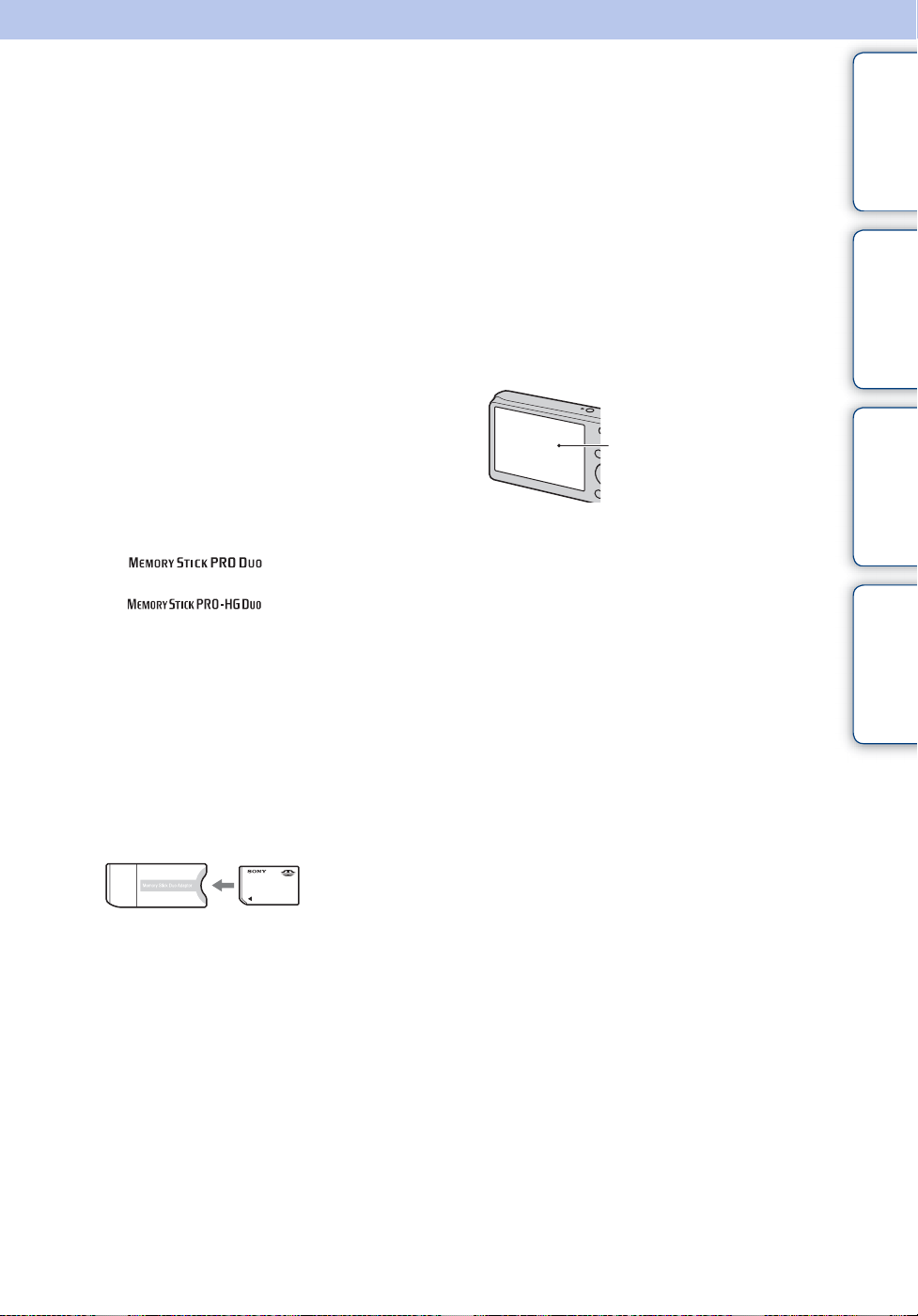
카메라의 사용에 관한 주의
사용할 수 있는 메모리 카드 ( 별매 ) 의
유형에 관한 주의
본 카메라에는 다음과 같은 메모리 카드
가 호환됩니다 : "Memory Stick PRO
Duo", "Memory Stick PRO-HG
Duo", "Memory Stick Duo", SD 메
모리 카드 , 및 SDHC 메모리 카드 .
MultiMediaCard 는 사용할 수 없습니
다.
본 카메라에서는 최대 32 GB 의 메모리
카드의 동작이 검증되었습니다 .
• 사용 가능한 배터리 팩에 관한 자세한 사항
은 94 페이지를 참조하여 주십시오 .
LCD 스크린 및 렌즈에 관한 주의
• LCD 스크린은 초고정밀 기술을 사용해서
제조되어 픽셀의 99.99% 이상이 유효 작동
합니다 . 그럼에도 불구하고 LCD 스크린에
일부 미세한 흑색 점 및 / 또는 밝은 점 ( 백
색 , 적색 , 청색 또는 녹색 ) 이 보이는 경우
가 있습니다 . 이러한 점은 제조 과정에서
생기는 정상적인 결과로 녹화에는 아무런
영향을 끼치지 않습니다 .
목차 조작 검색
본 설명서에서는 "Memory Stick PRO
Duo", "Memory Stick PRO-HG
Duo", 및 "Memory Stick Duo" 의 총
칭으로 "Memory Stick Duo" 를 사용
합니다 .
• 동영상 녹화 시에는 다음과 같은 메모리 카
드를 사용할 것을 권합니다 .
- ("Memory Stick
PRO Duo")
- ("Memory Stick
PRO-HG Duo")
- SD 메모리 카드 또는 SDHC 메모리 카
드 (Class 2 이상 )
• "Memory Stick Duo" 에 관한 자세한 사
항은 92 페이지를 참조하여 주십시오 .
표준 사이즈 "Memory Stick" 슬롯에
"Memory Stick Duo" 를 사용할 때는
"Memory Stick Duo" 는 "Memory
Stick Duo" 어댑터 ( 별매) 에 삽입해서
사용할 수 있습니다 .
"Memory
Stick Duo" 어
댑터
배터리 팩에 관한 주의
• 카메라를 처음으로 사용할 때는 사전에 배
터리 팩 ( 부속 ) 을 충전하여 주십시오 .
• 완전히 방전되지 않더라도 배터리 팩을 충
전할 수 있습니다 . 뿐만 아니라 배터리 팩
이 완전히 충전되지 않더라도 어느 정도 충
전된 배터리 팩을 그대로 사용할 수 있습니
다.
• 배터리 팩을 장기간 사용하지 않을 때는 남
아있는 용량을 끝까지 사용한 다음에 카메
라에서 꺼내서 서늘하고 건조한 곳에 보관
하여 주십시오 . 이것은 배터리 팩의 기능을
유지하기 위한 것입니다 .
흑색 , 백색 , 적색 , 청색 또
는 녹색 점
• LCD 스크린 또는 렌즈를 장시간 직사 일광
에 노출시키면 고장을 일으키는 원인이 될
수 있습니다 . 카메라를 창가나 실외에 둘
때에는 각별한 주의를 기울여 주십시오 .
• LCD 스크린을 누르지 않도록 하여 주십시
오 . 스크린의 색상이 변해서 고장을 일으키
는 원인이 될 수 있습니다 .
• 온도가 낮은 곳에서는 LCD 스크린에 화상
이 끌리게 보이는 경우가 있습니다 . 고장이
아닙니다 .
• 가동 렌즈가 부딪히지 않도록 하고 렌즈에
무리한 힘을 가하지 않도록 주의하여 주십
시오 .
결로에 관하여
• 카메라를 차가운 곳에서 따뜻한 곳으로 직
접 가져가면 카메라의 내부 또는 외부에 습
기가 차는 경우가 있습니다 . 카메라에 습기
가 차면 고장을 일으키는 원인이 될 수 있습
니다 .
• 카메라에 습기가 찼을 때는 전원을 끄고 습
기가 증발할 때까지 약 한 시간 정도 기다려
주십시오 . 렌즈 내부에 습기가 찬 상태로
촬영을 시도하면 선명한 화상을 녹화할 수
없으므로 주의해 주십시오 .
본 핸드북에 사용된 화상
본 핸드북에 예로 사용된 화상들은 재생된 화
상으로 본 카메라를 사용해서 촬영한 실제 화
상이 아닙니다 .
3
MENU/ 설정
검색
색인
KR
Page 4
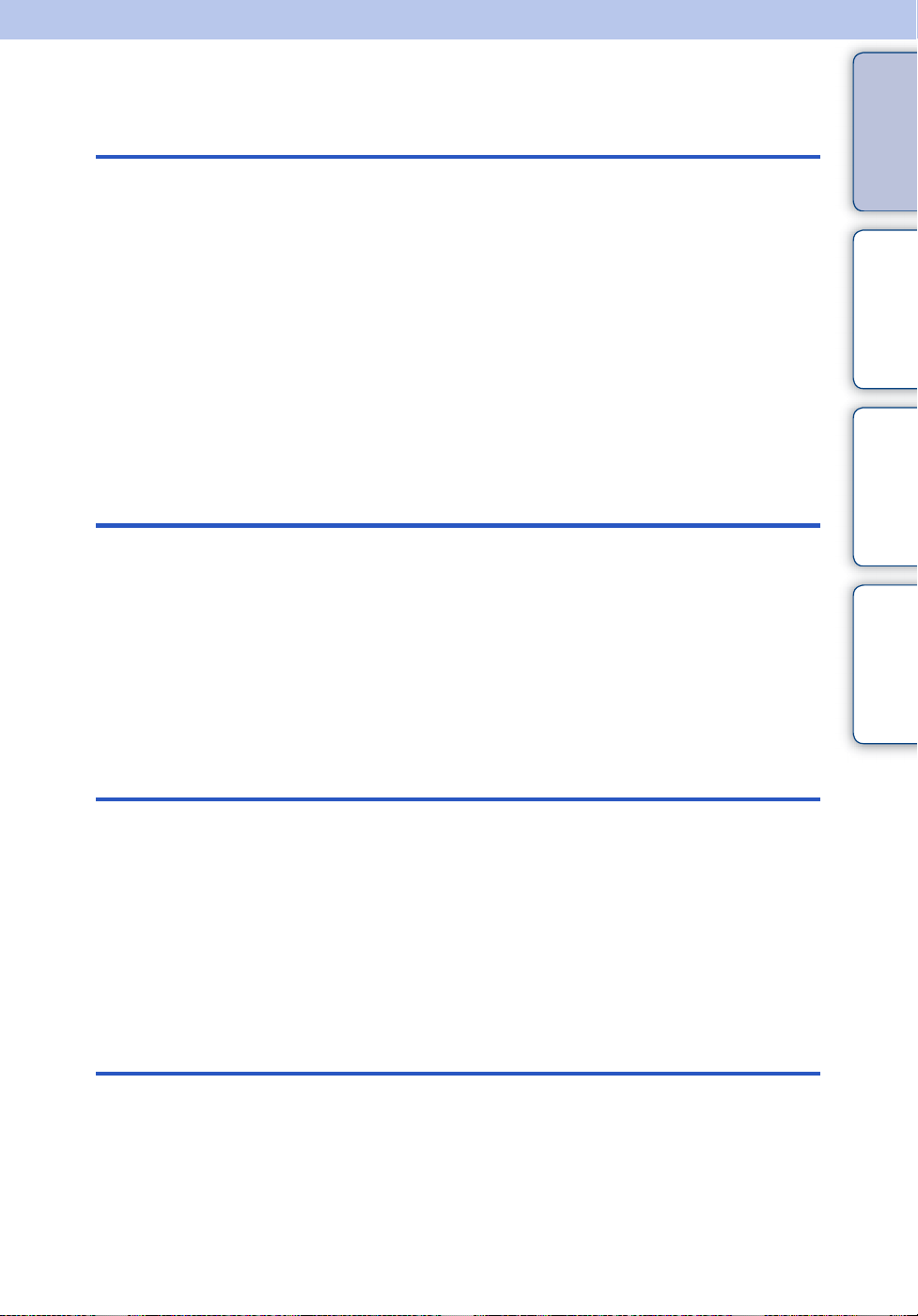
목차
카메라의 사용에 관한 주의
핸드북의 사용 방법 ................................... 2
카메라의 사용에 관한 주의 ..........................3
조작 검색 ..............................................7
MENU/ 설정 검색 .................................... 9
각 부의 명칭 ......................................... 12
화면에 표시되는 아이콘 리스트................... 13
모드 스위치의 사용 ................................. 15
내장 메모리의 사용 ................................. 16
촬영
줌 ..................................................... 17
DISP ( 화면 표시 설정 )........................... 18
플래시 ................................................ 19
스마일 셔터.......................................... 20
셀프타이머........................................... 21
목차 조작 검색
MENU/ 설정
검색
색인
보기
MENU (촬영)
정지 화상 보기 ...................................... 22
재생 줌 ............................................... 23
화상 인덱스.......................................... 24
삭제................................................... 25
동영상 보기.......................................... 26
MENU 항목 ( 촬영 ) .................................9
KR
4
Page 5
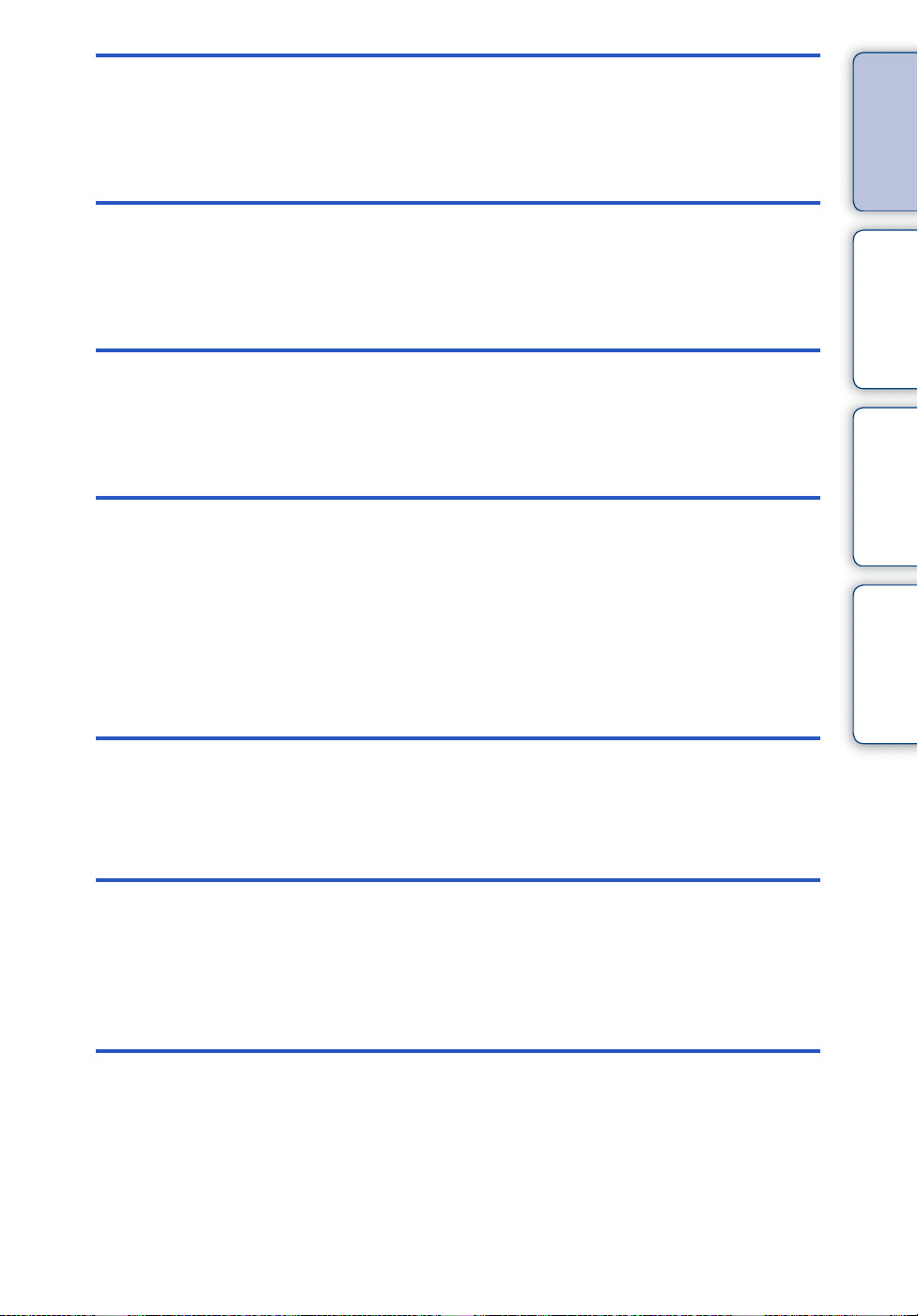
MENU
설정
TV
컴퓨터
(보기)
MENU 항목 ( 보기 ) ............................... 10
설정 항목 ............................................ 11
TV 화면으로 화상 보기 ............................ 70
컴퓨터와 함께 사용 ................................. 72
소프트웨어의 사용.................................. 73
카메라와 컴퓨터의 연결 ............................. 75
미디어 서비스로의 화상 업로드 .................... 77
목차 조작 검색
MENU/ 설정
검색
색인
인쇄
문제 해결
기타
정지 화상의 인쇄 ................................... 79
문제 해결 ............................................ 81
경고 메시지.......................................... 89
"Memory Stick Duo"........................... 92
배터리 팩 ............................................ 94
배터리 충전기 ....................................... 95
KR
5
Page 6

색인
목차 조작 검색
색인................................................... 96
MENU/ 설정
검색
색인
KR
6
Page 7
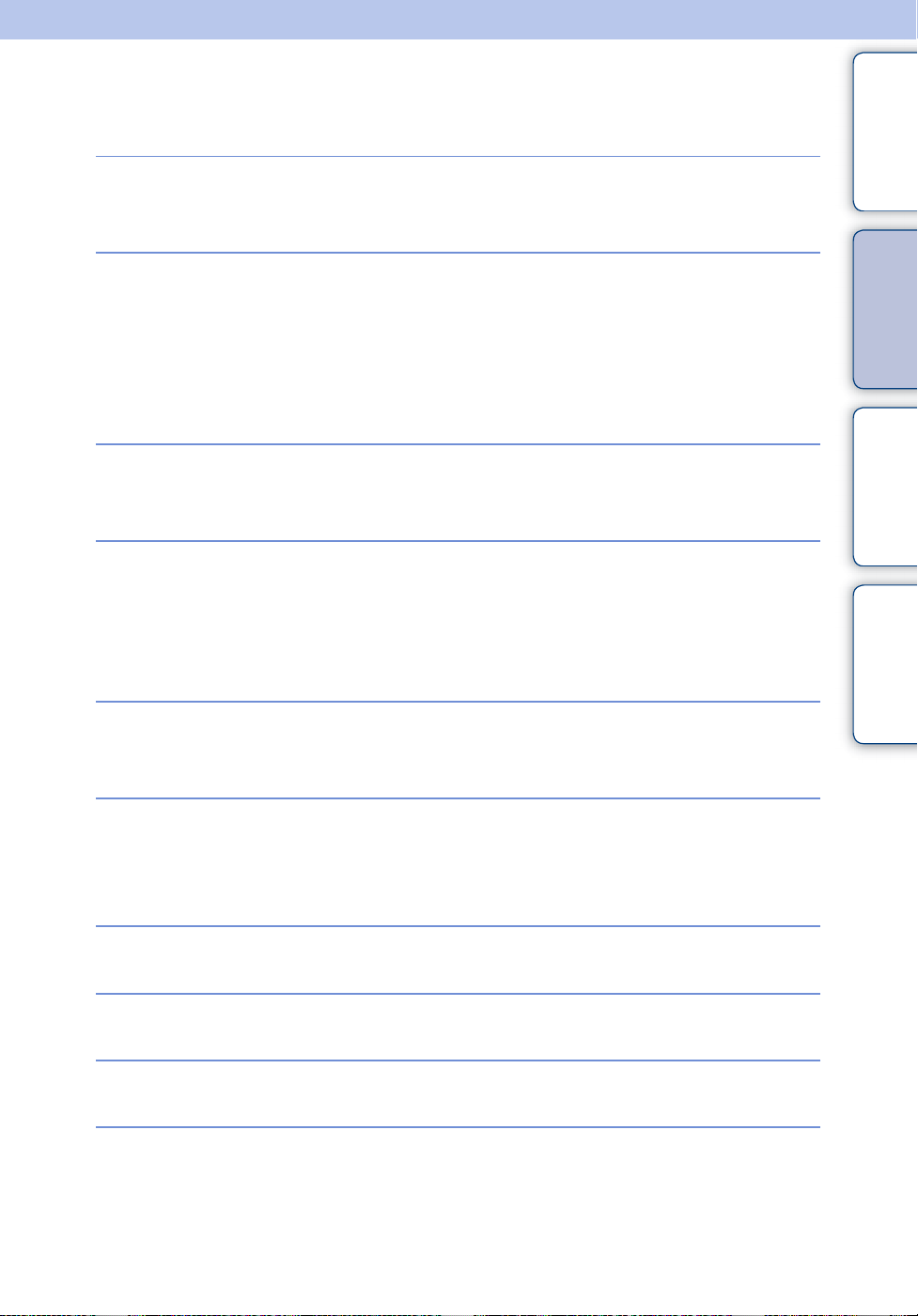
조작 검색
목차 조작 검색
카메라에 의한 자동 설
정
인물 촬영
움직이는 피사체 촬영
흔들림 없이 촬영
인텔리전트 자동 조절 ..............................28
장면 선택 ...............................................30
소프트 스냅 ............................................30
야간 인물 ...............................................30
스마일 셔터 ............................................20
얼굴 인식 ...............................................43
적안 감쇄 ...............................................54
동영상 모드 ............................................15
연사 설정 ...............................................36
고감도 ...................................................30
2 초 지연 셀프타이머...............................21
ISO.......................................................38
SteadyShot .........................................35
MENU/ 설정
검색
색인
역광 촬영
어두운 곳에서의 촬영
노출 조절
초점 위치 변경
화상 크기의 변경
화상의 삭제
강제 플래시 ............................................19
장면 인식 ......................................... 28, 32
고감도 ...................................................30
저속 동기 ...............................................19
ISO.......................................................38
EV.........................................................37
초점.......................................................40
이미지 크기 ............................................33
삭제................................................. 25, 47
초기화 ...................................................63
KR
7
Page 8
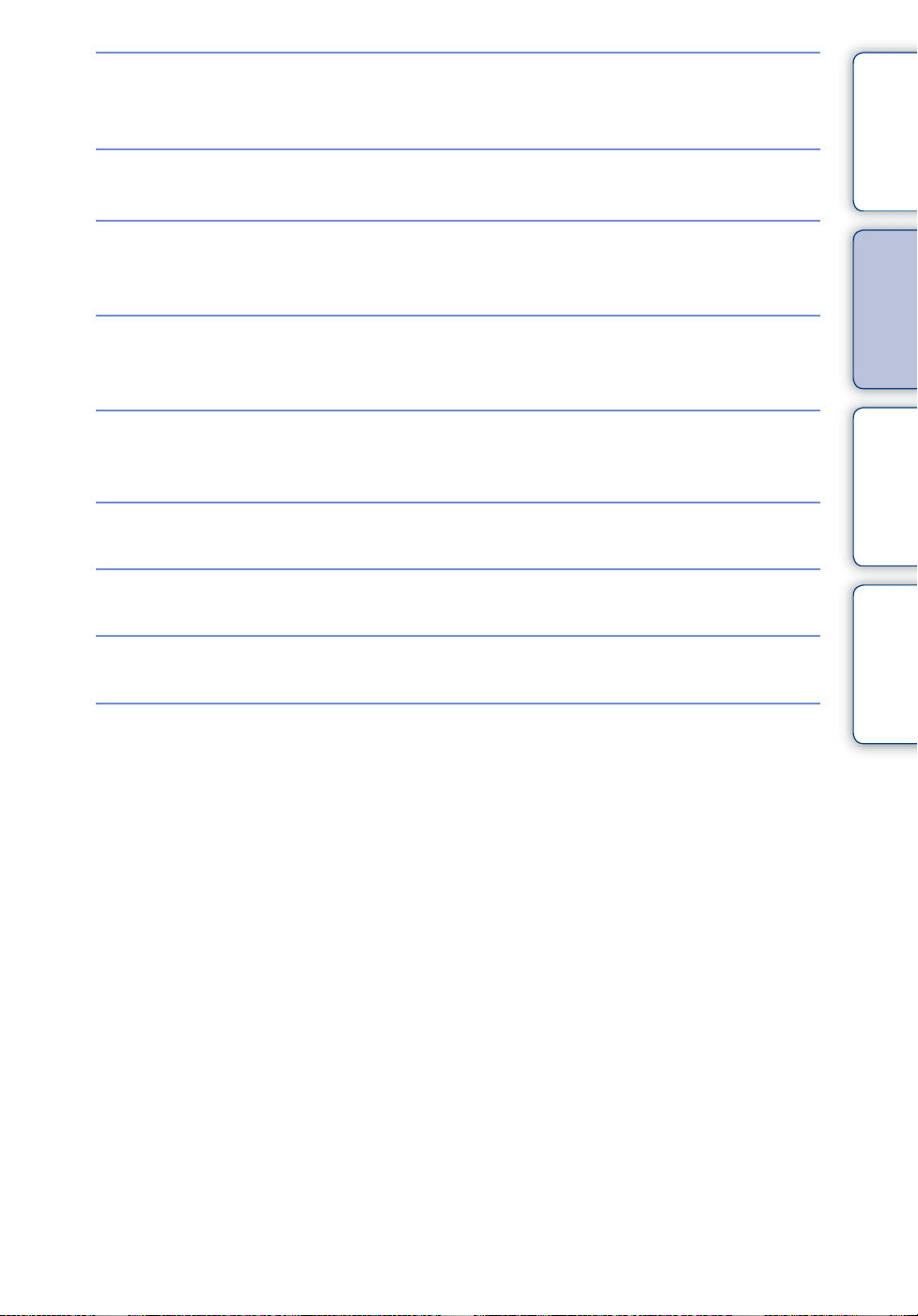
확대 화상 표시
재생 줌 ..................................................23
트리밍 ( 크기 변경 ) ................................46
목차 조작 검색
화상의 편집
일련의 화상을 순서대
로 재생
보기 쉬운 지시등으로
촬영 / 보기
날짜와 함께 화상 인쇄
날짜 및 시각 설정 변경
설정 초기화
화상 인쇄
수정.......................................................46
슬라이드 쇼 ............................................45
이지모드 .......................................... 32, 44
"PMB (Picture Motion Browser)" 의
사용.......................................................73
날짜 & 시각 설정 ....................................69
초기화 ...................................................59
인쇄.......................................................79
MENU/ 설정
검색
색인
TV 로 보기
TV 화면으로 화상 보기............................70
KR
8
Page 9
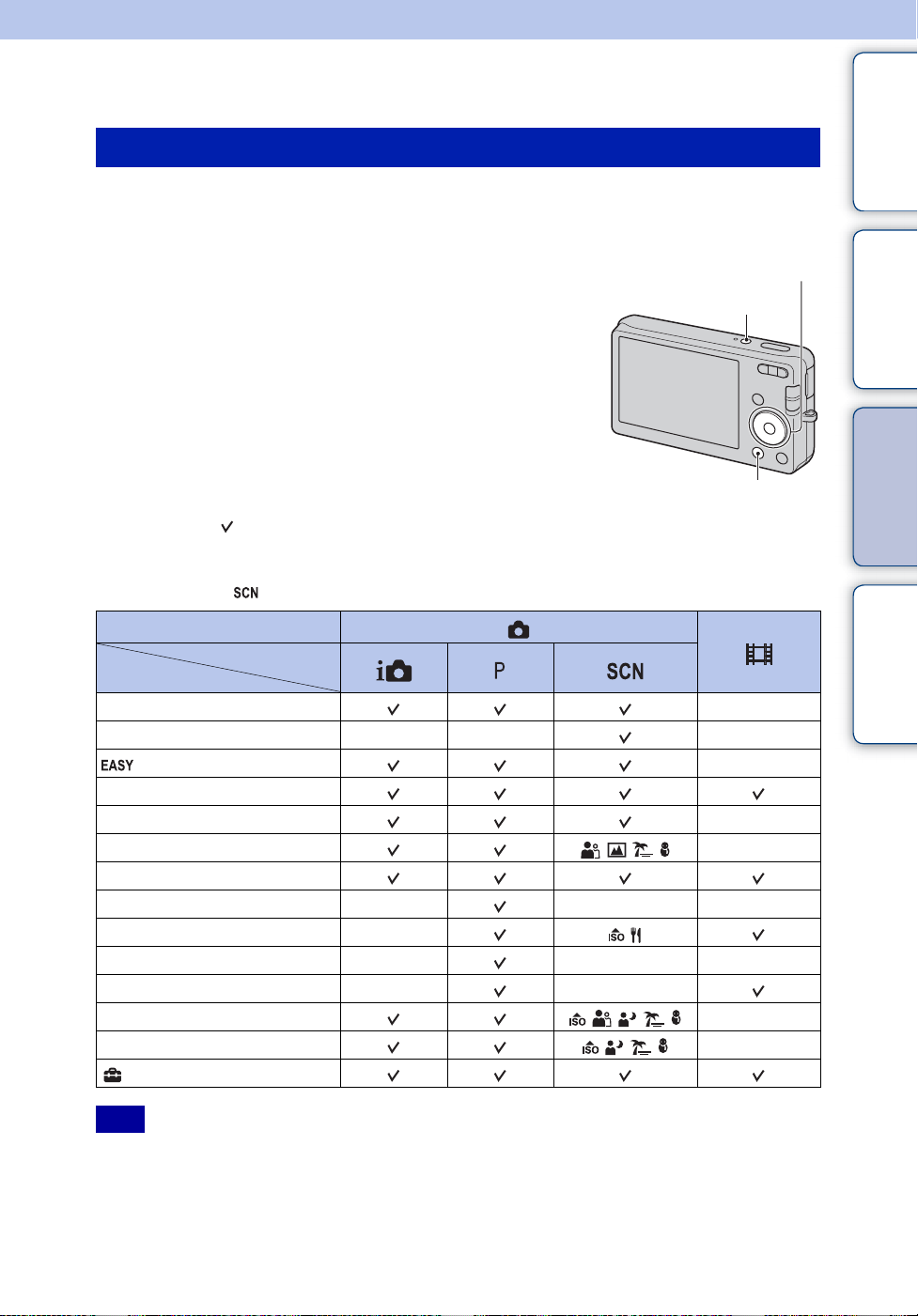
MENU/ 설정 검색
MENU 항목 ( 촬영 )
MENU 버튼으로부터 다양한 촬영 기능을 쉽게 선택할 수 있습니다 .
1 ON/OFF ( 전원 ) 버튼을 눌러서 촬영 모드로 설정하여 주십시오 .
2 MENU 버튼을 눌러서 MENU 화면을 표시하여 주
십시오 .
ON/OFF ( 전원 ) 버튼
3 조작 버튼의 v/V/b/B 를 사용해서 원하는 메뉴
항목을 선택하여 주십시오 .
4 MENU 버튼을 눌러서 MENU 화면을 꺼 주십시오 .
아래의 표에서 는 변경할 수 있는 설정을 가리키고 — 는 변경할 수 없는 설정을 가리
킵니다 . 촬영 모드에 따라 설정이 고정되거나 제한되는 경우가 있습니다 . 자세한 사항
은 각 항목에 해당하는 페이지를 참조하여 주십시오 .
아래의 아이콘 [ ] 은 사용 가능한 모드를 가리킵니다 .
조작 버튼
MENU 버튼
목차 조작 검색
MENU/ 설정
검색
모드 스위치
촬영 모드
메뉴 항목
촬영 모드
장면 선택
( 이지모드 )
이미지 크기
SteadyShot
연사 설정
EV
ISO
화이트 밸런스
초점
측광 모드
스마일 인식 감도
얼굴 인식
( 설정 )
주의
• 각 모드에서 사용 가능한 항목만 화면에 표시됩니다 .
—
———
—
———
——
——
색인
—
—
—
—
—
—
KR
9
Page 10
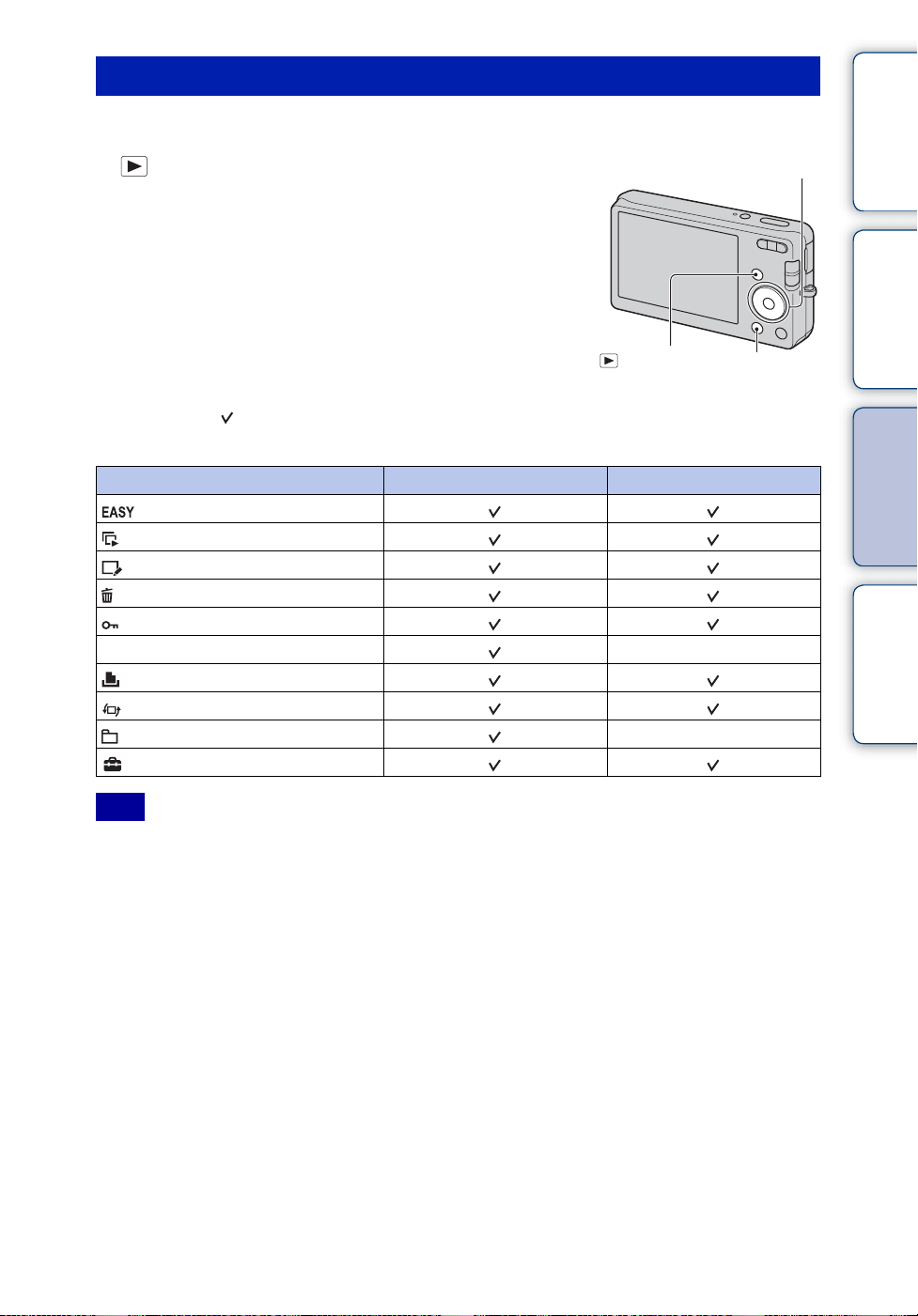
MENU 항목 ( 보기 )
MENU 버튼으로부터 다양한 보기 기능을 쉽게 선택할 수 있습니다 .
목차 조작 검색
1 ( 재생 ) 버튼을 눌러서 재생 모드로 전환하
조작 버튼
여 주십시오 .
2 MENU 버튼을 눌러서 MENU 화면을 표시하여
주십시오 .
3 조작 버튼의 v/V/b/B 를 사용해서 원하는 메뉴
항목을 선택하여 주십시오 .
4 조작 버튼 중앙의 z 를 눌러 주십시오 .
아래의 표에서 는 변경할 수 있는 설정을 가리키고 — 는 변경할 수 없는 설정을 가리
킵니다 .
메뉴 항목 메모리 카드 내장 메모리
( 이지모드 )
( 슬라이드 쇼 )
( 수정 )
( 삭제 )
( 보호 )
DPOF
( 인쇄 )
( 회전 )
( 폴더 선택 )
( 설정 )
( 재생 ) 버
튼
MENU 버튼
—
—
MENU/ 설정
검색
색인
주의
• 각 모드에서 사용 가능한 항목만 화면에 표시됩니다 .
10
KR
Page 11
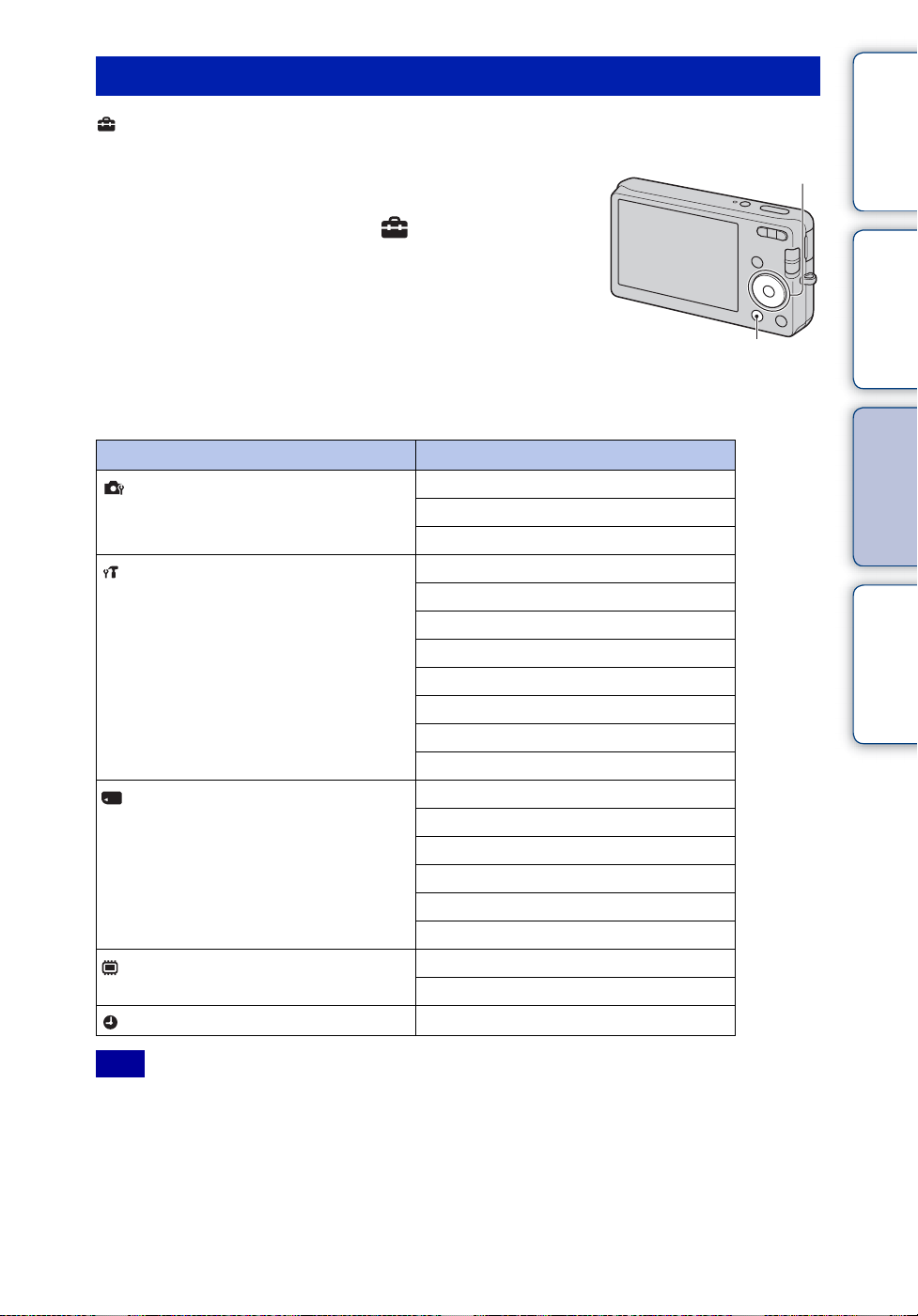
설정 항목
( 설정 ) 화면에서 설정을 변경할 수 있습니다 .
목차 조작 검색
1 MENU 버튼을 눌러서 MENU 화면을 표시하여
주십시오 .
2 조작 버튼의 V 를 사용해서 ( 설정 ) 를 선택한
다음에 조작 버튼 중앙의 z 를 눌러서 셋업 화면
을 표시하여 주십시오 .
3 v/V/b/B 를 사용해서 원하는 항목을 선택한 다
음에 z 를 눌러 주십시오 .
4 원하는 설정을 선택한 다음에 z 를 눌러 주십시
오.
카테고리 항목
촬영 설정
주요 설정
메모리 카드 툴
내장 메모리 툴
시계 설정
눈금표시
디지털 줌
적안 감쇄
비프 음
Language Setting
기능 가이드
절전
초기화
비디오 출력
USB 연결
LUN 설정
초기화
기록 폴더 작성
녹화 폴더 변경
기록 폴더 삭제
복사
파일 번호
초기화
파일 번호
날짜 & 시각 설정
조작 버튼
MENU 버튼
MENU/ 설정
검색
색인
주의
• [ 촬영 설정 ] 은 촬영 모드에서 설정으로 들어갔을 때만 표시됩니다 .
• 카메라에 메모리 카드가 들어 있지 않을 때는 [ 내장 메모리 툴 ] 이 표시되고 메모리 카드가 들
어 있을 때만 [ 메모리 카드 툴 ] 이 표시됩니다 .
11
KR
Page 12
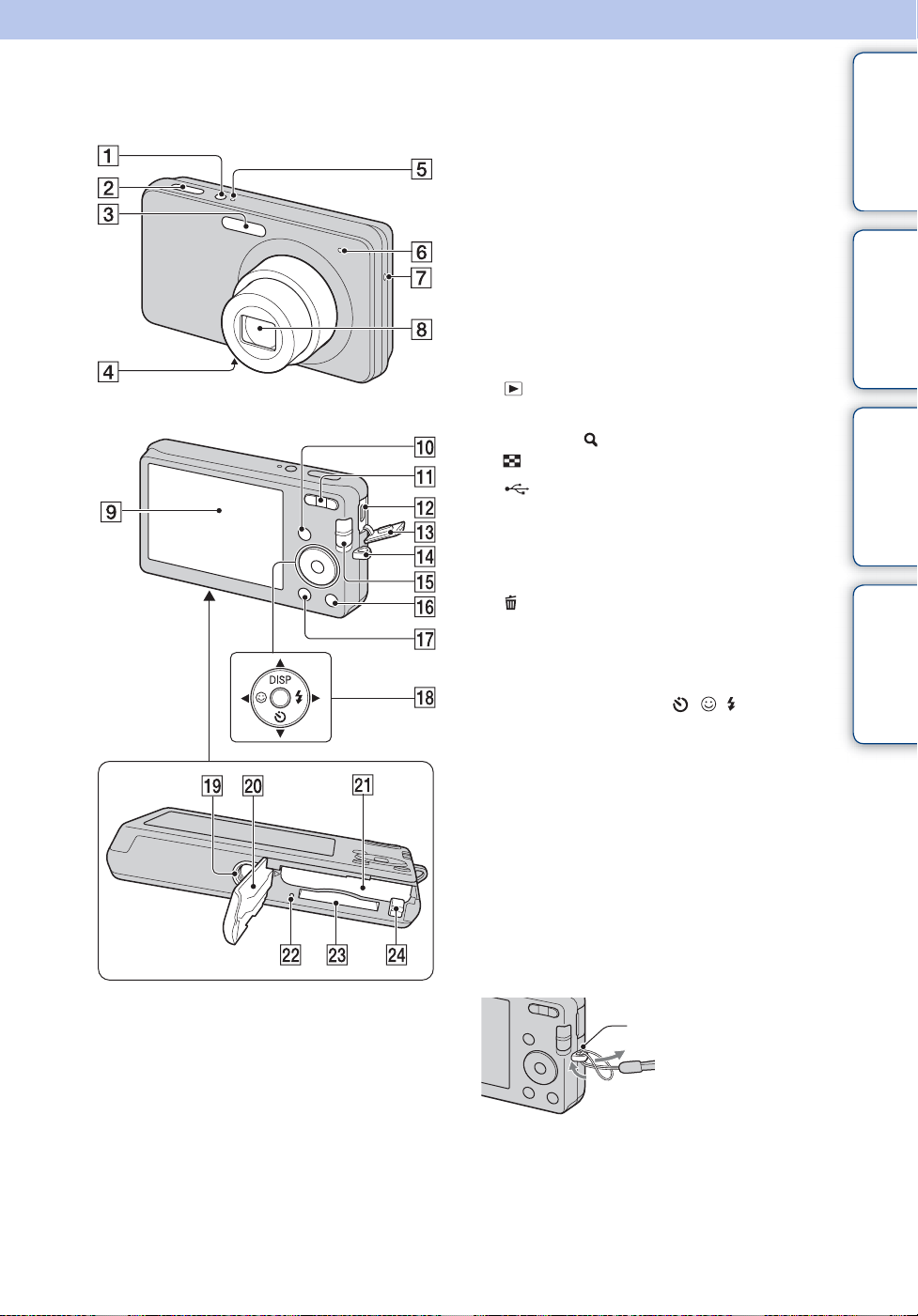
각 부의 명칭
A ON/OFF ( 전원 ) 버튼
B 셔터 버튼
C 플래시
D 마이크
E ON/OFF ( 전원 ) 램프
F 셀프타이머 램프 / 스마일 셔터 램프
G 스피커
H 렌즈
I LCD 스크린
J ( 재생 ) 버튼 (22)
K 촬영 시 : W/T ( 줌 ) 버튼 (17)
재생 시 : ( 재생 줌 ) 버튼 /
( 인덱스 ) 버튼 (23, 24)
L (USB)/A/V OUT 잭
M 단자 커버
N 손목 끈 * 용 고리
O 모드 스위치 (15)
P ( 삭제 ) 버튼 (25)
Q MENU 버튼 (9)
R 조작 버튼
MENU 켬 : v/V/b/B/z
MENU 끔 : DISP/ / /
S 삼각대 장착부
T 배터리 / 메모리 카드 커버
U 배터리 삽입 슬롯
V 액세스 램프
W 메모리 카드 슬롯
X 배터리 꺼냄 레버
목차 조작 검색
MENU/ 설정
검색
색인
* 손목 끈의 사용
손목 끈은 공장 출하 시에 카메라에 부착되어
있습니다 . 끈에 손을 넣어서 낙하로 인해 카
메라가 손상되지 않도록 하여 주십시오 .
고리
12
KR
Page 13
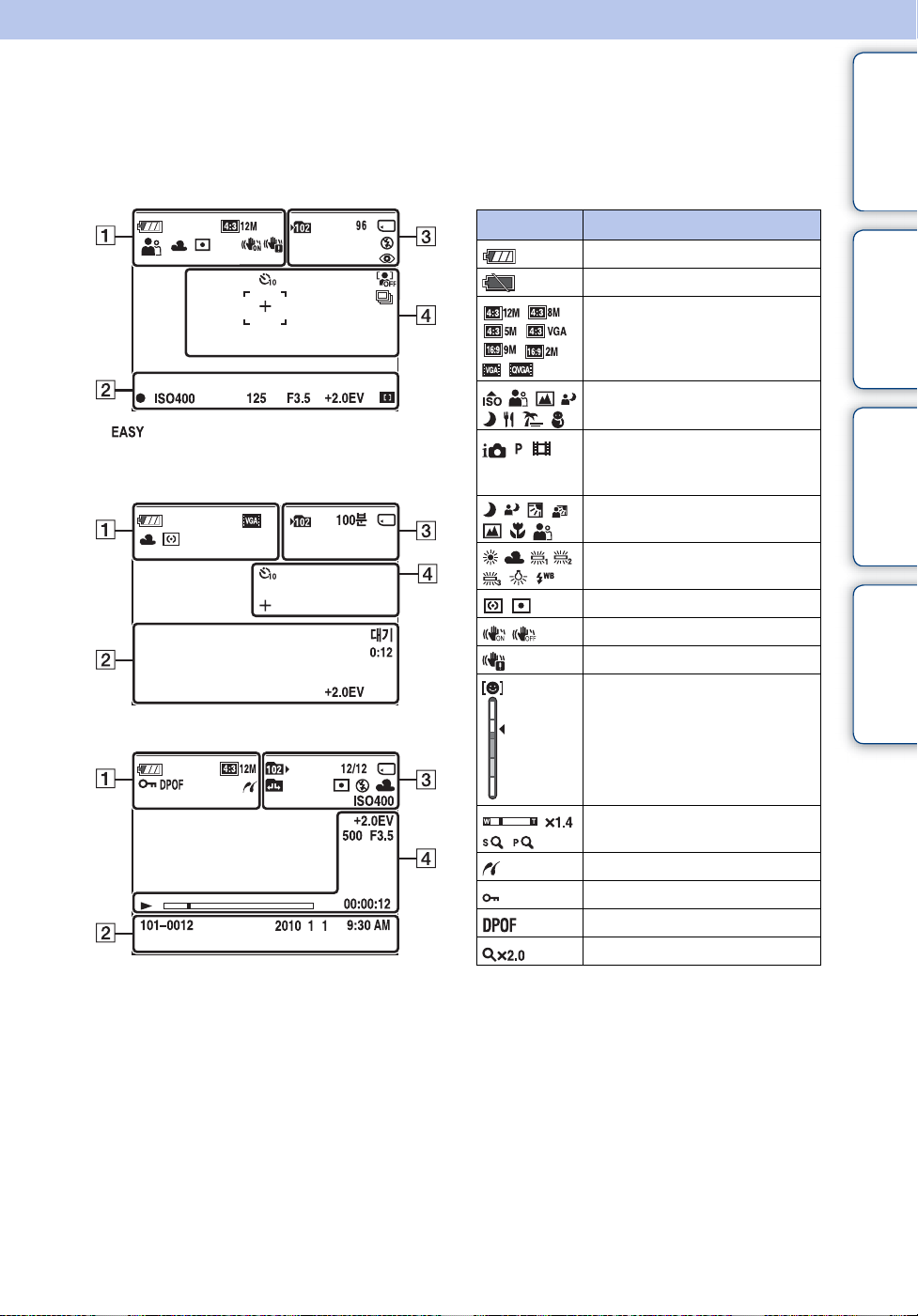
화면에 표시되는 아이콘 리스트
화면 상에 아이콘이 표시되어 카메라의 상태를 나타냅니다 .
조작 버튼의 DISP ( 화면 표시 설정 ) 를 사용해서 화면 표시를 변경할 수 있습니다 .
목차 조작 검색
정지 화상 촬영 시
• ( 이지모드 ) 에서는 아이콘이 제한됩니
다.
동영상 촬영 시
A
표시 의미
배터리 잔량
배터리 소모 경고
측광 모드
SteadyShot
화상 크기
장면 선택
카메라 모드 (인텔리전트 자동
조절 , 프로그램 자동 , 동영상
촬영 )
장면 인식 아이콘
화이트 밸런스
흔들림 경고
스마일 검출 감도 지시등
MENU/ 설정
검색
색인
재생 시
줌 배율
PictBridge 연결
보호
인쇄 주문 (DPOF)
재생 줌
계속 r
13
KR
Page 14
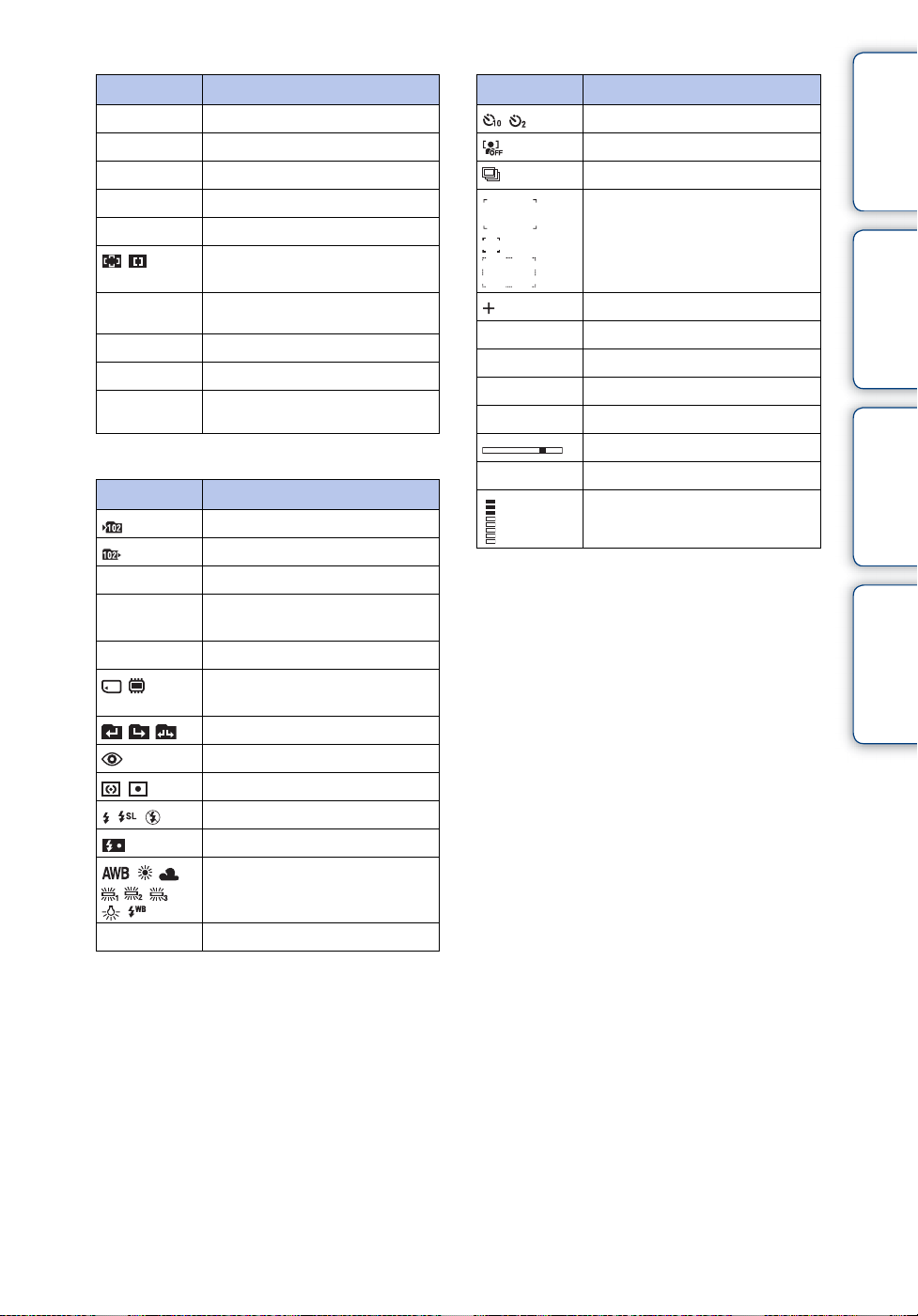
B
D
표시 의미
z
ISO400
125
F3.5
+2.0EV
AF 범위 파인더 프레임 지시
녹화
대기
0:12
101-0012
2010 1 1
9:30 AM
C
AE/AF 고정
ISO 숫자
셔터 속도
조리개 값
노출치
등
동영상 녹화 / 동영상 대기
녹화시간 ( 분 : 초 )
폴더 - 파일 번호
재생 화상의 녹화 날짜 / 시간
표시 의미
녹화 폴더
재생 폴더
96
12/12
100 분
기록 / 재생 매체 ( 메모리 카
폴더의 변경
측광 모드
플래시 모드
ISO 400
기록 가능 화상 수
화상 수 / 선택한 폴더에 저장
된 화상 수
기록 시간
드 , 내장 메모리 )
적안 감쇄
플래시 충전
화이트 밸런스
ISO 숫자
표시 의미
셀프타이머
얼굴 검출
연사
AF 범위 파인더 프레임
스팟 측광 십자선
+2.0EV
500
F3.5
N
00:00:12
노출 값
셔터 속도
조리개 값
재생
재생 막대
카운터
음량
목차 조작 검색
MENU/ 설정
검색
색인
14
KR
Page 15
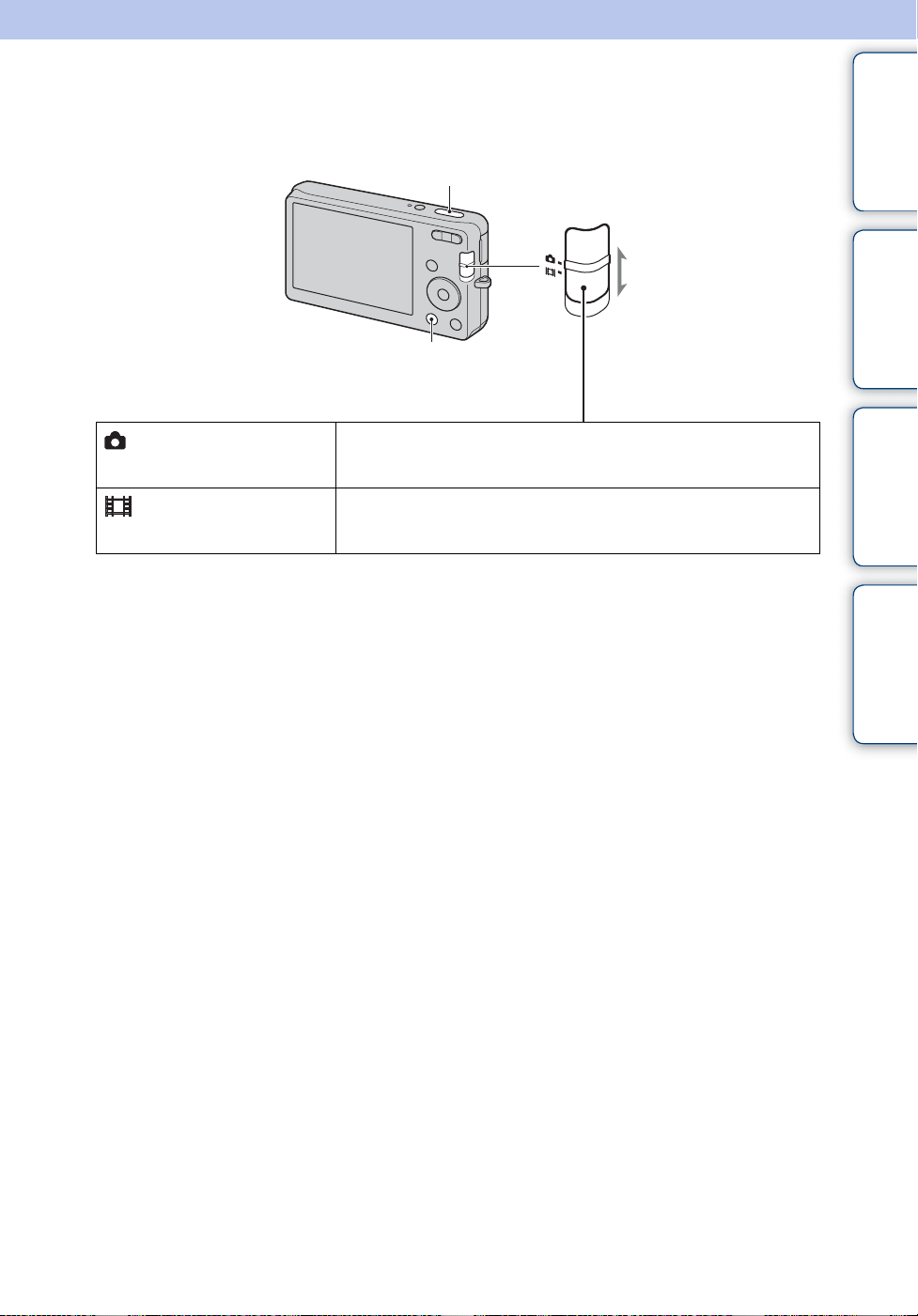
모드 스위치의 사용
모드 스위치를 원하는 기능을 설정하여 주십시오 .
셔터 버튼
MENU 버튼
( 정지 화상 )
( 동영상 )
정지 화상을 촬영할 수 있습니다 (28, 29, 30 페이지 ).
MENU t [ 촬영 모드 ] 를 사용해서 원하는 정지 화상 촬영
모드로 설정할 수 있습니다 .
동영상을 녹화할 수 있습니다 .
셔터 버튼을 끝까지 누르면 녹화가 시작되고 셔터 버튼을 다시
한 번 누르면 녹화가 종료됩니다 .
목차 조작 검색
모드 스위치
MENU/ 설정
검색
색인
15
KR
Page 16
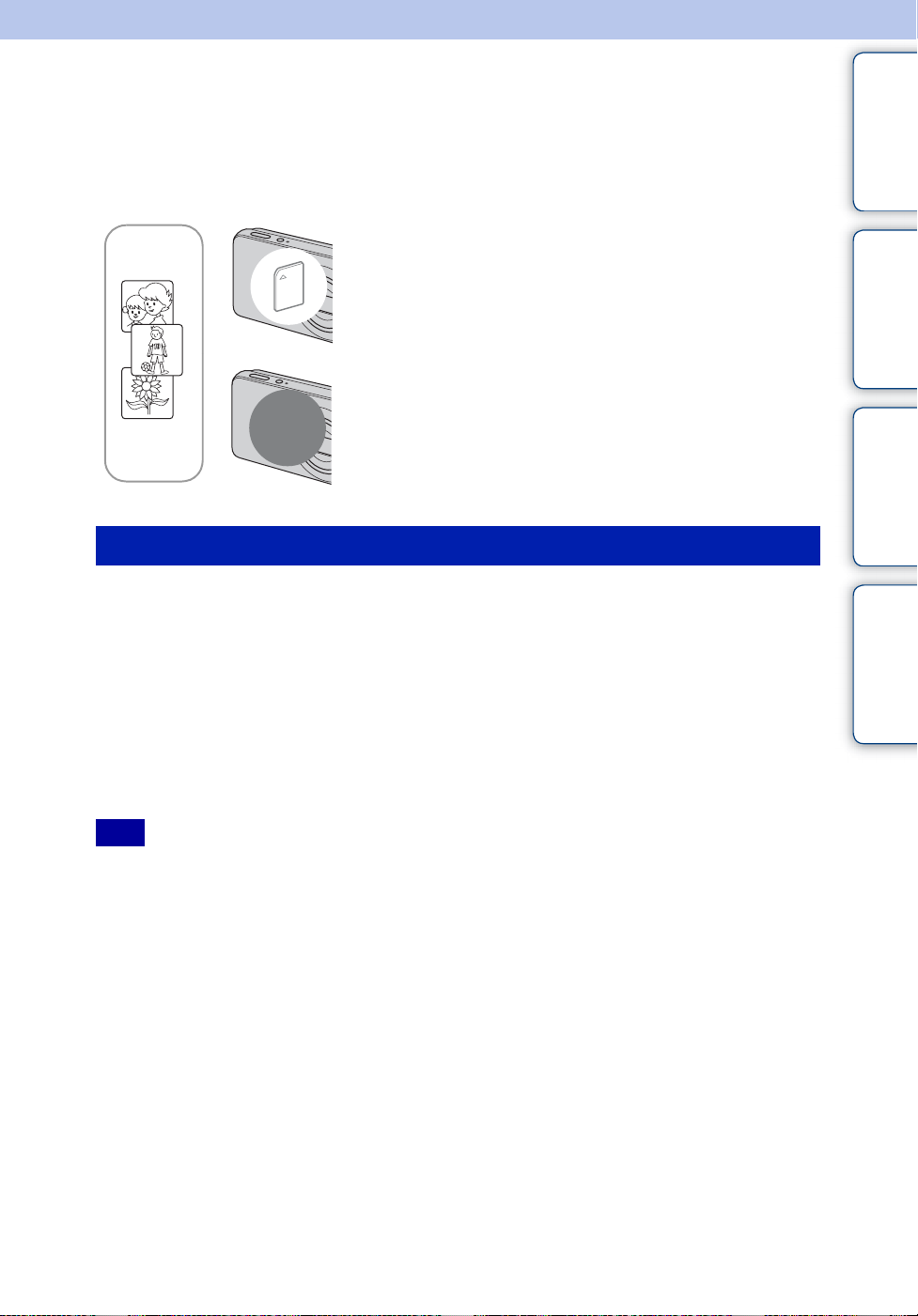
내장 메모리의 사용
카메라에는 약 6 MB 의 내장 메모리가 장착되어 있습니다 . 이 메모리는 제거할 수 없
습니다 . 카메라에 메모리 카드가 들어 있지 않더라도 이 내장 메모리를 사용해서 화상
을 기록할 수 있습니다 .
메모리 카드가 들어 있을 때
[녹화]: 메모리 카드에 화상이 기록됩니다 .
B
B
내장 메모리에 저장된 화상 데이터에 관하여
다음 방법 중 하나를 사용해서 에러 없이 데이터를 복사 ( 백업 ) 해 두는 것이 바람직합
니다 .
컴퓨터의 하드디스크에 데이터를 복사 ( 백업 ) 하려면
카메라에 메모리 카드가 들어 있지 않은 상태에서 75 페이지의 절차를 수행하여 주십
시오 .
내장
메모리
[재생]: 메모리 카드의 화상이 재생됩니다 .
[메뉴,설정 등]: 메모리 카드의 화상에 대해 다양한 기
능을 수행할 수 있습니다 .
메모리 카드가 들어 있지 않을 때
[녹화]: 내장 메모리로 화상이 녹화됩니다 .
[재생]: 내장 메모리의 화상이 재생됩니다 .
[메뉴,설정 등]: 내장 메모리의 화상에 대해 다양한 기
능을 수행할 수 있습니다 .
목차 조작 검색
MENU/ 설정
검색
색인
메모리 카드의 데이터의 복사 ( 백업 )
빈 공간이 충분한 메모리 카드를 준비한 다음에 [ 복사 ] (67 페이지 ) 의 절차를 수행하
여 주십시오 .
주의
• 메모리 카드의 화상 데이터는 내장 메모리로 전송할 수 없습니다 .
• 전용 USB 케이블을 사용해서 카메라와 컴퓨터를 USB 로 연결하면 내장 메모리에 저장된 데
이터를 컴퓨터로 전송할 수 있습니다 . 그러나 컴퓨터 상의 데이터를 내장 메모리로 전송할 수
는 없습니다 .
16
KR
Page 17
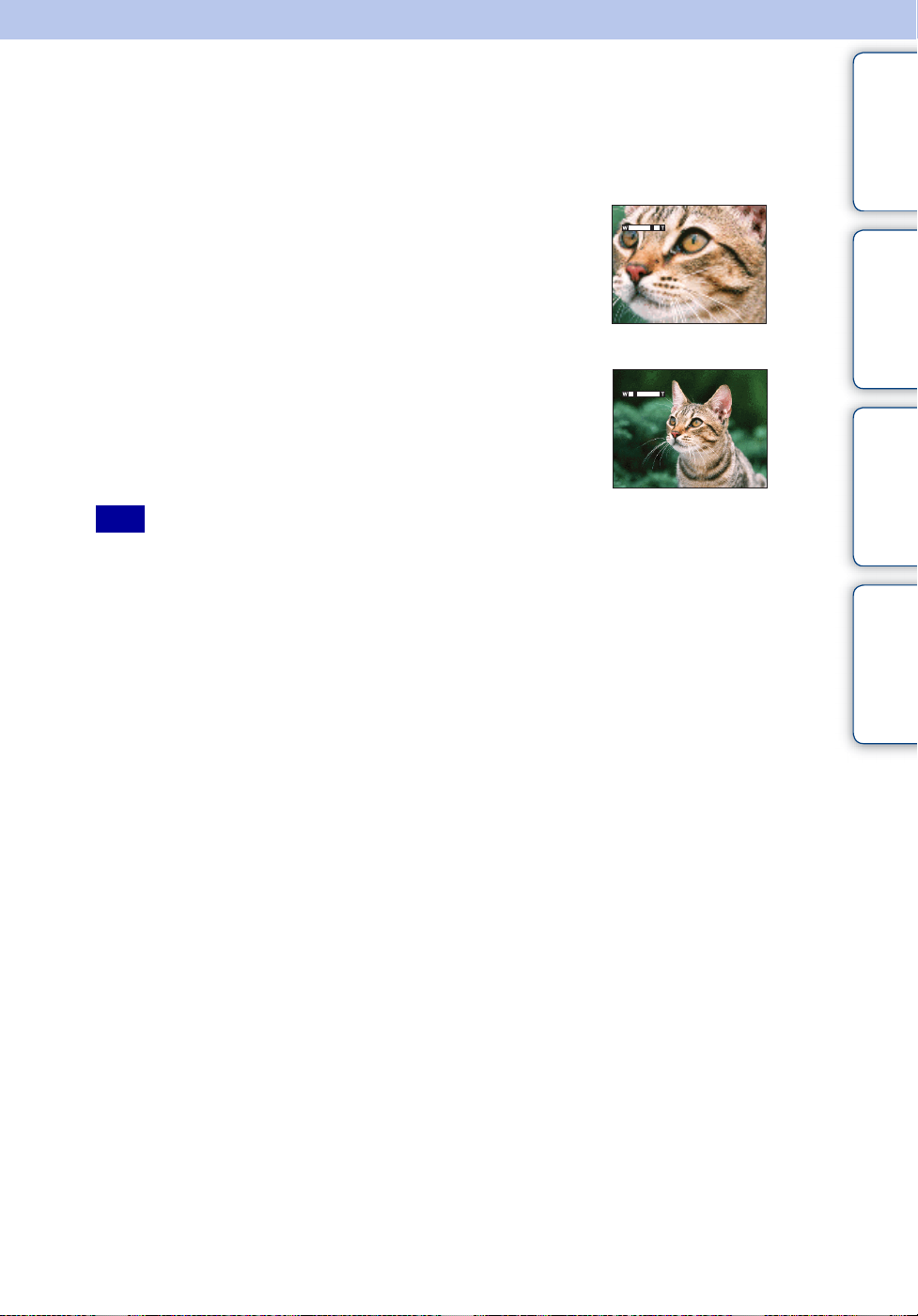
줌
촬영 시에 화상을 확대할 수 있습니다 . 카메라의 광학 줌 기능은 화상을 최대 4 배까지
확대합니다 .
목차 조작 검색
1 W/T ( 줌 ) 버튼을 눌러 주십시오 .
T 버튼을 누르면 확대되고 W 버튼을 누르면 원래대로
복귀합니다 .
• 줌 배율이 4 배를 초과할 때는 53 페이지를 참조하여 주십시
오.
주의
• 동영상 촬영 중에는 줌 배율을 변경할 수 없습니다 .
T 버튼
W 버튼
MENU/ 설정
검색
색인
17
KR
Page 18
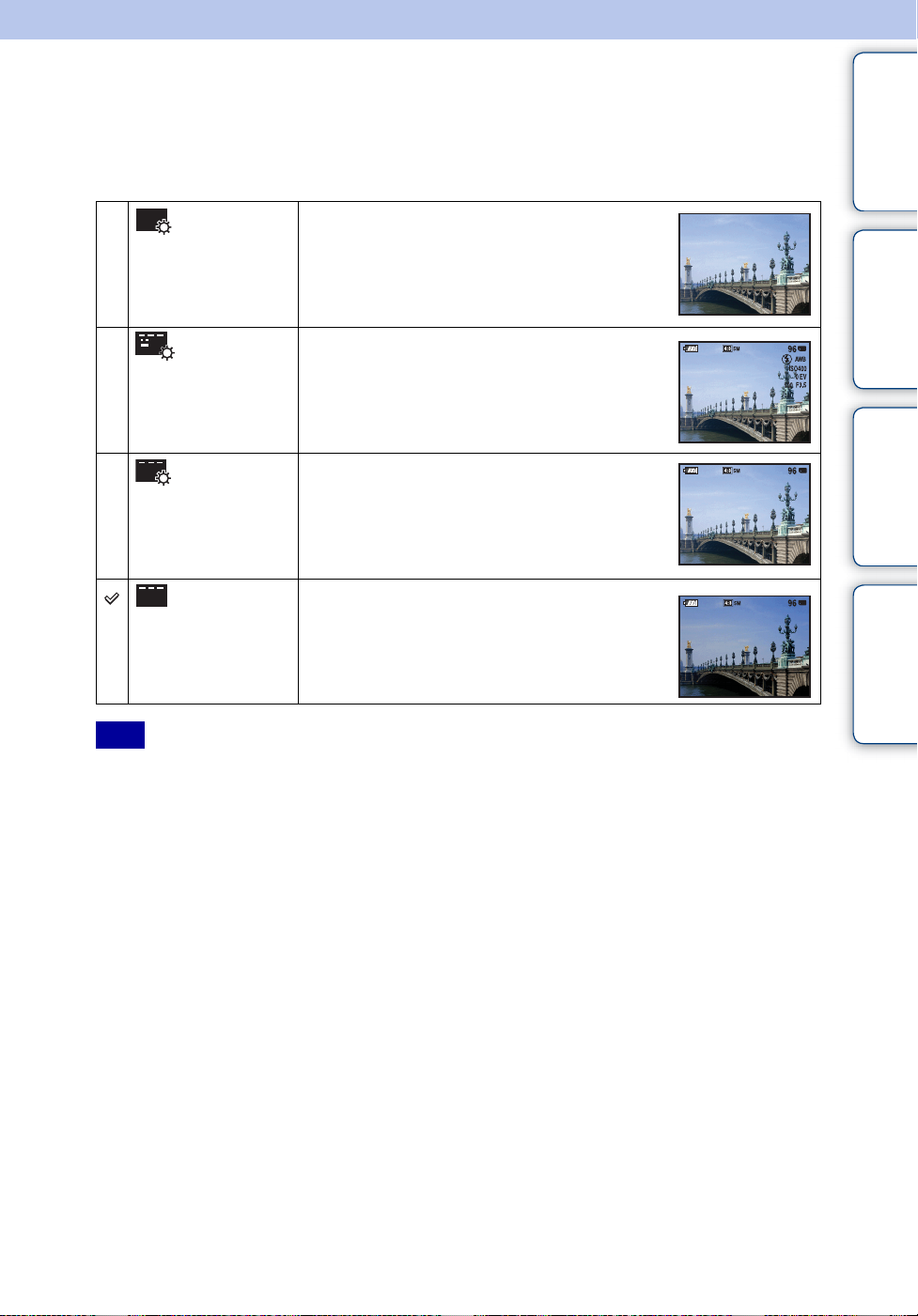
DISP ( 화면 표시 설정 )
1 조작 버튼의 DISP ( 화면 표시 설정 ) 를 눌러 주십시오 .
2 조작 버튼을 사용해서 원하는 모드를 선택하여 주십시오 .
목차 조작 검색
( 밝게 + 이
미지만 )
( 밝기 + 노
출 데이터 )
( 재생 모드만 해
당)
( 밝게 ) 화면을 밝게 해서 정보를 표시합니다 .
( 표준 ) 화면을 표준 밝기로 해서 정보를 표시합니
주의
• 밝은 실외에서 화상을 볼 때는 화면을 밝게 조절하여 주십시오 . 그러나 그러한 상황에서는 배
터리 전력이 더 빨리 소모됩니다 .
화면을 밝게 해서 화상만 표시합니다 .
화면을 밝게 해서 정보를 표시합니다 .
기록된 화상의 Exif 데이터도 표시됩니다 .
다.
MENU/ 설정
검색
색인
18
KR
Page 19

플래시
1 조작 버튼에서 ( 플래시 ) 를 눌러 주십시오 .
2 조작 버튼을 사용해서 원하는 모드를 선택하여 주십시오 .
( 자동 ) 어두운 곳 또는 역광이 비치는 곳에서는 플래시가 자동으로
작동합니다 .
( 켬 ) 주위 조건에 관계 없이 플래시가 작동합니다 .
( 저속 동기 ) 주위 조건에 관계 없이 플래시가 작동합니다 .
어두운 장소에서 플래시 조명이 닿지 않는 배경을 선명하게
촬영하기 위해 셔터 속도가 느려집니다 .
( 끔 ) 플래시가 작동하지 않습니다 .
목차 조작 검색
주의
• 플래시가 두 번 작동합니다 . 첫 번째 플래시는 광량을 조절합니다 .
• 플래시를 충전하는 동안 가 표시됩니다 .
• 연사 촬영 중에는 플래시를 사용할 수 없습니다 .
• 카메라가 인텔리전트 자동 조절 모드 또는 이지 모드로 되어 있을 때는 [ 자동 ] 또는 [ 끔] 만 선
택할 수 있습니다 .
z플래시를 사용해서 촬영한 화상에 " 백색의 둥근 점"
이 표시될 때는
이것은 렌즈 가까이에 떠다니는 입자 ( 먼지 , 꽃가루 등 ) 로 인한 것입니다 . 이러
한 입자가 카메라의 플래시에 의해 두드러지게 되면 백색의 둥근 점으로 보이게 됩
니다 .
카메라
피사체
공기 내의 입자 ( 먼지 , 꽃가
루 등 )
" 백색의 둥근 점 " 은 어떻게 줄일 수 있는가 ?
• 조명을 밝게 해서 플래시를 사용하지 말고 피사체를 촬영하여 주십시오 .
• 장면 선택에서 ( 고감도 ) 모드를 선택하여 주십시오 . ([ 끔 ] 이 자동으로 선택됩니다 .)
MENU/ 설정
검색
색인
19
KR
Page 20

스마일 셔터
카메라가 스마일을 검출하면 셔터가 자동으로 작동합니다 .
1 조작 버튼에서 ( 스마일 ) 를 눌러 주십시오 .
2 스마일이 검출되도록 기다려 주십시오 .
스마일 레벨이 지시등의 b 를 넘어서면 카메라가 자동으
로 화상을 녹화합니다 .
스마일 셔터 중에 셔터 버튼을 누르면 카메라가 화상을
촬영하고 나서 스마일 셔터 모드로 되돌아갑니다 .
3 촬영을 정지하려면 ( 스마일 ) 를 다시 한 번
눌러 주십시오 .
주의
• 메모리 카드 또는 내장 메모리가 다 차면 스마일 셔터를 사용한 촬영이 자동으로 종료됩니다 .
• 조건에 따라서는 스마일이 제대로 검출되지 않는 경우가 있습니다 .
• 디지털 줌 기능을 사용할 수 없습니다 .
• 동영상 촬영 시에는 스마일 셔터를 사용할 수 없습니다 .
z 스마일을 잘 검출하기 위한 요령
얼굴 검출 프레임
스마일 검출 감도 지시등
목차 조작 검색
MENU/ 설정
검색
1 앞머리로 눈을 가리지 않도록 하여 주십시오 .
모자 , 마스크 또는 선글라스 등으로 얼굴을 가리
지 마십시오 .
2 가능한 한 동일한 높이로 얼굴이 카메라 정면을 향
하도록 하여 주십시오 . 눈을 가늘게 떠 주십시오 .
3
입을 벌려서 활짝 웃는 모습을 보여 주십시오. 치아
가 보이면 스마일을 더 쉽게 검출할 수 있습니다 .
• 한 사람이라도 웃는 얼굴이 검출되면 셔터가 작동합니다 .
• 스마일이 검출되지 않을 때는 설정 메뉴에서 [ 스마일 인식 감도 ] 를 설정하여 주십시오 .
색인
20
KR
Page 21
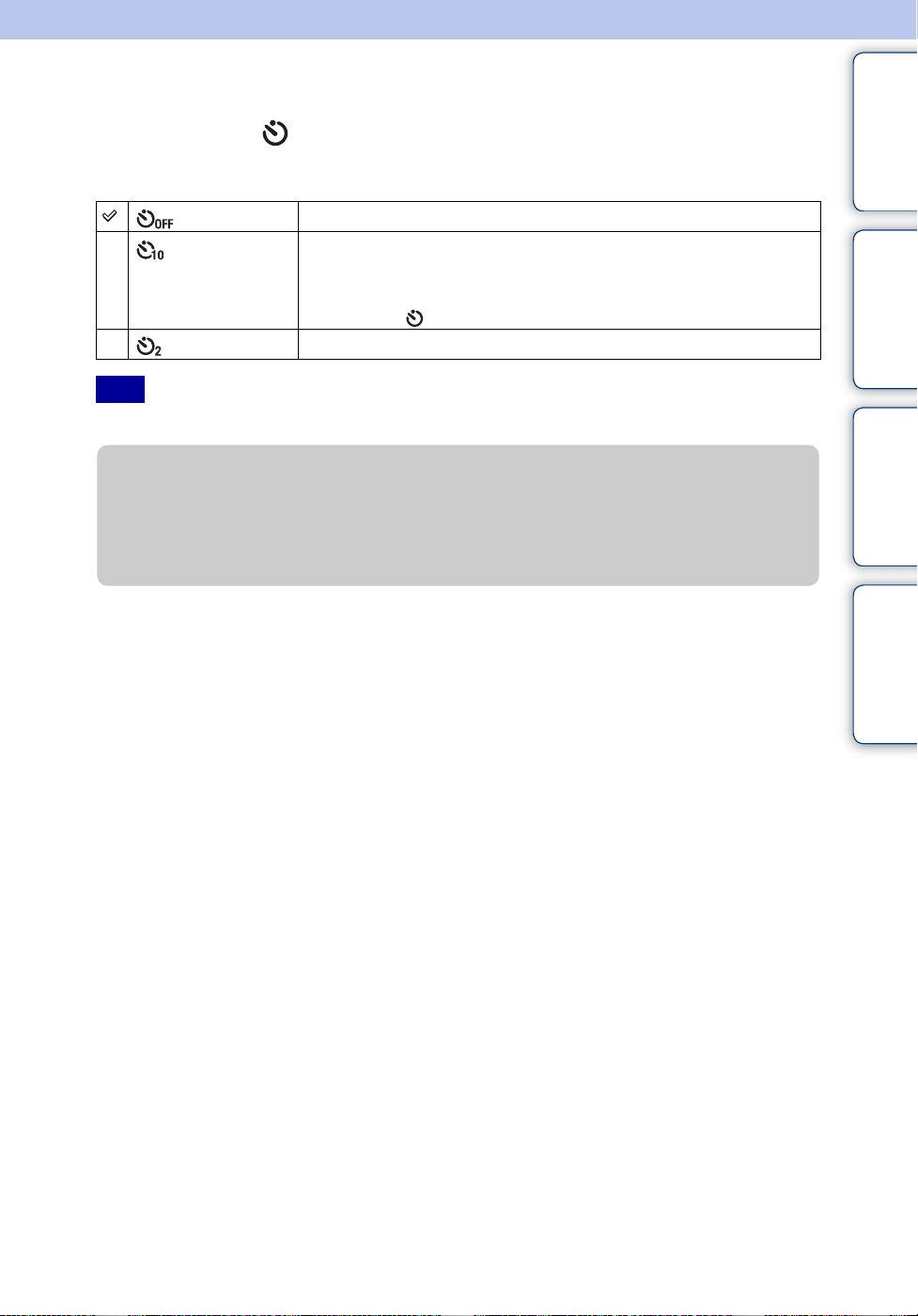
셀프타이머
1 조작 버튼에서 ( 셀프타이머 ) 를 눌러 주십시오 .
2 조작 버튼을 사용해서 원하는 모드를 선택하여 주십시오 .
( 오프 ) 셀프타이머를 사용하지 않습니다 .
(10 초 ) 셀프타이머를 10 초 지연으로 설정합니다 .
셔터 버튼을 누르면 셀프타이머 램프가 깜빡이고 셔터가 작
동할 때까지 비프 음이 들립니다 .
취소하려면 를 다시 한 번 눌러 주십시오 .
(2 초 ) 셀프타이머를 2 초 지연으로 설정합니다 .
주의
• 이지 모드에서는 [10 초 ] 또는 [ 오프 ] 만 선택할 수 있습니다 .
목차 조작 검색
MENU/ 설정
z2 초 지연 셀프타이머를 사용한 흔들림 감소
화상의 흔들림을 방지하려면 2 초 지연 셀프타이머를 사용하여 주십시오 . 셔터 버
튼을 누르고 2 초 후에 셔터가 작동해서 셔터 버튼을 눌렀을 때 카메라 흔들림에 의
한 영향을 감소시킵니다 .
검색
색인
21
KR
Page 22
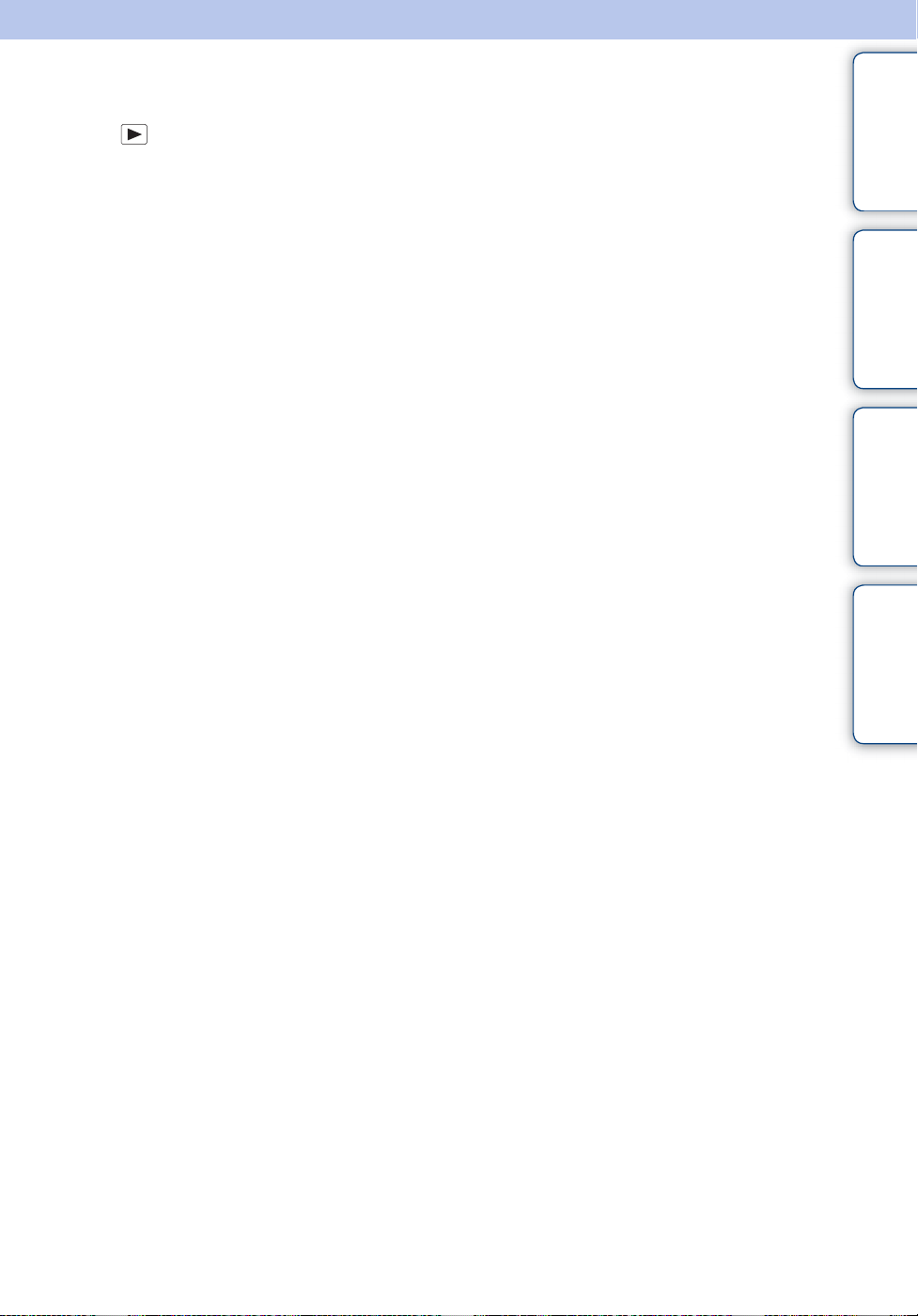
정지 화상 보기
1 ( 재생 ) 버튼을 눌러서 재생 모드로 전환하여 주십시오 .
2 조작 버튼을 사용해서 화상을 선택하여 주십시오 .
목차 조작 검색
MENU/ 설정
검색
색인
22
KR
Page 23
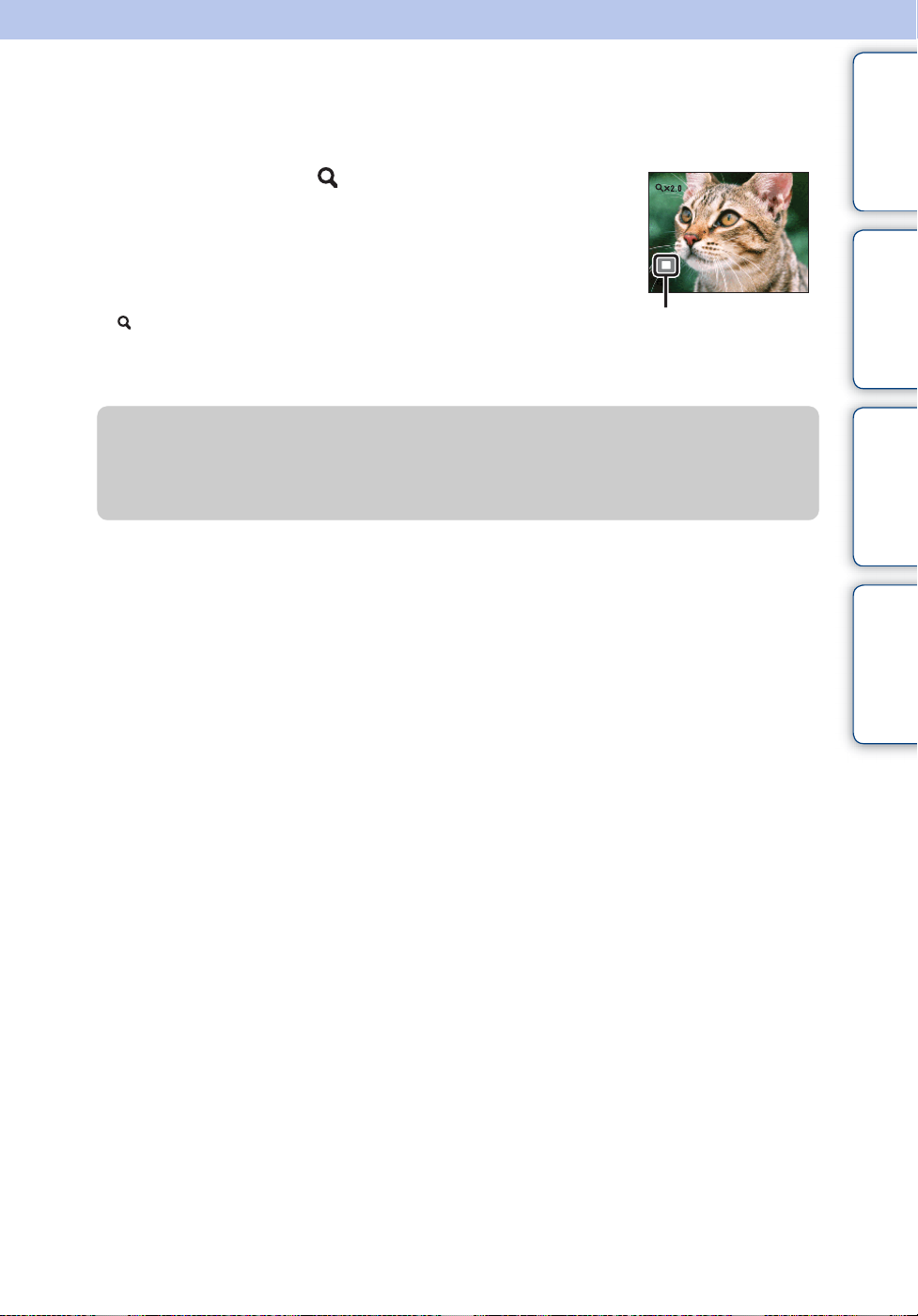
재생 줌
확대된 화상을 재생합니다 .
1 정지 화상 재생 중에 ( 재생 줌 ) 를 눌러 주십시오 .
화상이 중앙에서 이전 크기의 두 배 크기로 확대됩니다 .
2 조작 버튼을 사용해서 위치를 조절하여 주십시오 .
3 W/T ( 줌 ) 버튼을 사용해서 줌 배율을 변경하여 주십
시오 .
버튼 (T) 을 누르면 확대되고 W 측을 누르면 원래대로 복
귀합니다 .
z 를 누르면 재생 줌이 취소됩니다 .
z 확대 화상을 저장하려면
트리밍 기능을 사용해서 확대 화상을 저장할 수 있습니다 .
MENU t [ 수정 ] t [ 트리밍 ( 크기 변경 )] 을 눌러 주십시오 .
목차 조작 검색
전체 화상의 표시 영역
을 보여줍니다
MENU/ 설정
검색
색인
23
KR
Page 24
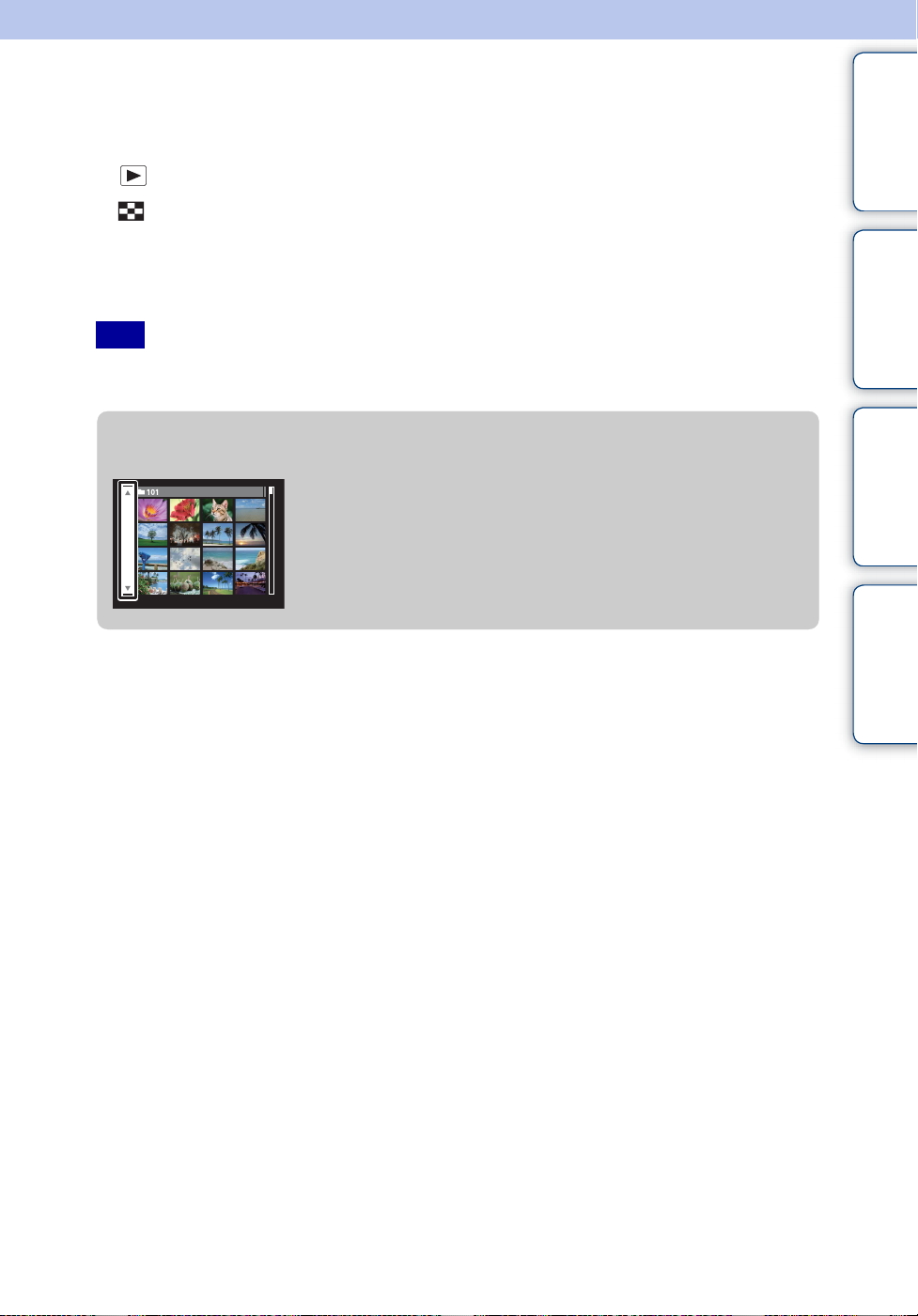
화상 인덱스
동시에 복수의 화상을 표시합니다 .
1 ( 재생 ) 버튼을 눌러서 재생 모드로 전환하여 주십시오 .
2 ( 인덱스 ) 버튼을 눌러서 화상 인덱스 화면을 표시하여 주십시오 .
버튼을 다시 한 번 누르면 더 많은 화상의 인덱스 화면이 표시됩니다 .
3 단일 화상 화면으로 되돌리려면 조작 버튼을 사용해서 화상을 선택한 다
음에 z 를 눌러 주십시오 .
주의
• 화상 인덱스 표시 중에 카메라를 이지 모드로 설정하면 LCD 화면이 단일 화상 화면으로 변경
됩니다 . 이지 모드에서는 인덱스 모드로 화상을 볼 수 없습니다 .
z 원하는 폴더의 화상 표시
조작 버튼을 사용해서 좌측 막대를 선택한 다음에 v/V를
사용해서 원하는 폴더를 선택하여 주십시오 .
목차 조작 검색
MENU/ 설정
검색
색인
24
KR
Page 25
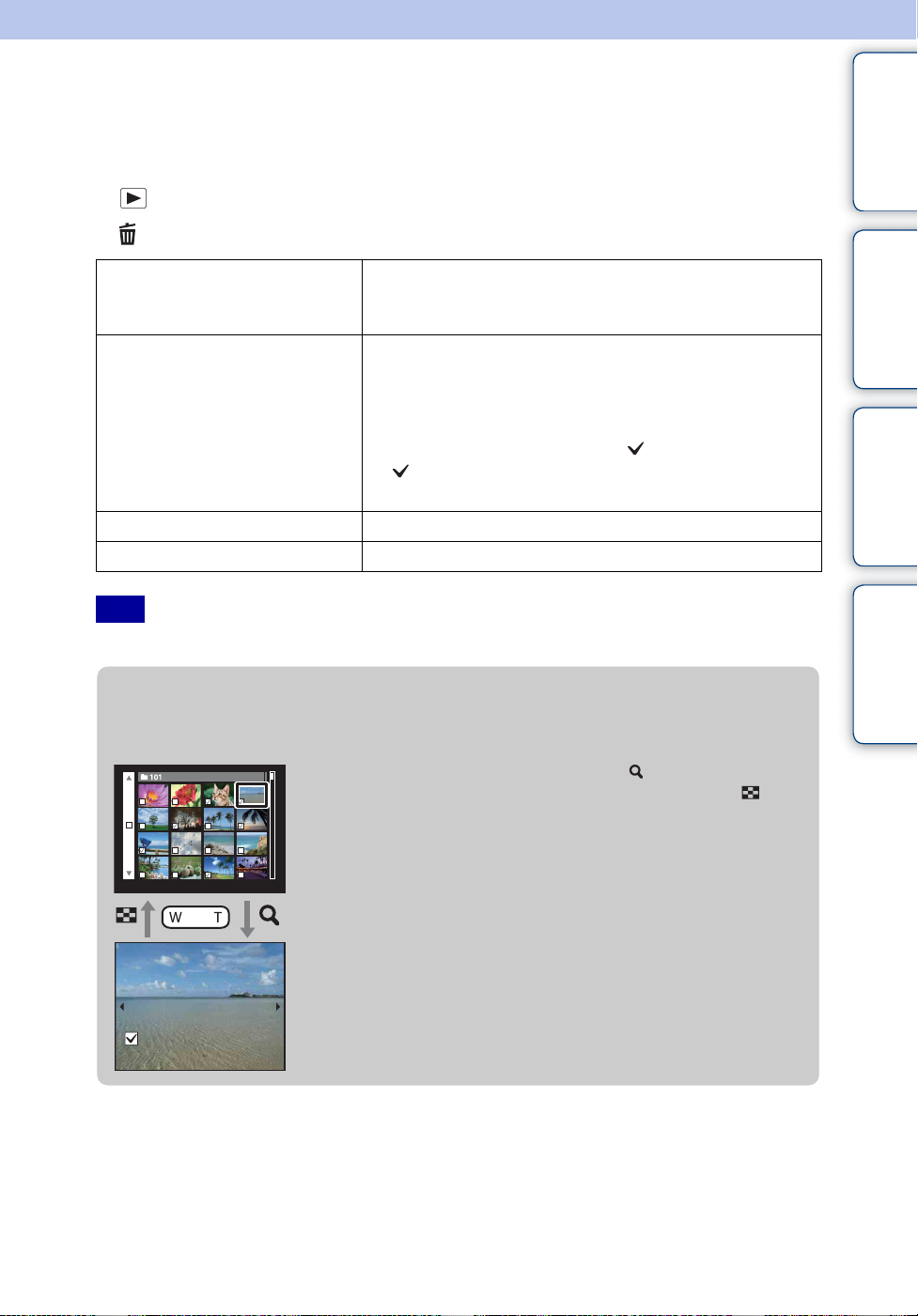
삭제
불필요한 화상을 선택해서 삭제할 수 있습니다 . MENU 버튼을 사용해서 화상을 삭제
할 수도 있습니다 (47 페이지 ).
1 ( 재생 ) 버튼을 눌러서 재생 모드로 전환하여 주십시오 .
2 (삭제) 버튼 t 원하는 모드 t 조작 버튼의 z
폴더 내 전체 선택한 폴더 내의 모든 화상을 일괄적으로 삭제합니
다.
2 단계 후에 [ 확인 ] t z 를 눌러 주십시오 .
복수 이미지 복수의 화상을 선택해서 삭제할 수 있습니다 .
2 단계 후에 다음의 절차를 수행하여 주십시오 .
1화상을 선택한 다음에 z 를 눌러 주십시오 .
더 이상 삭제하고자 하는 화상이 없을 때까지 위의
단계를 반복하여 주십시오 . 마크를 해제하려면
마크가 표시된 화상을 다시 선택하여 주십시오 .
2MENU t [ 확인 ] t z
현재 화상 단일 화상 모드에서 현재 표시된 화상을 삭제합니다 .
종료 삭제를 취소합니다 .
주의
• 이지 모드에서는 현재 표시된 화상만 삭제할 수 있습니다 .
목차 조작 검색
MENU/ 설정
검색
색인
z 화상 선택 시에 인덱스 모드와 단일 화상 모드를 상
호 전환할 수 있습니다 .
인덱스 모드에서 W/T ( 줌 ) 버튼의 버튼 (T) 을 누르
면 단일 화상 모드로 전환되고 단일 화상 모드에서 ( 인
덱스 ) 버튼 (W) 을 누르면 인덱스 모드로 전환됩니다 .
• [보호 ], [DPOF] 또는 [인쇄] 에서도 인덱스 모드와 단일 화
상 모드를 상호 전환할 수 있습니다 .
25
KR
Page 26
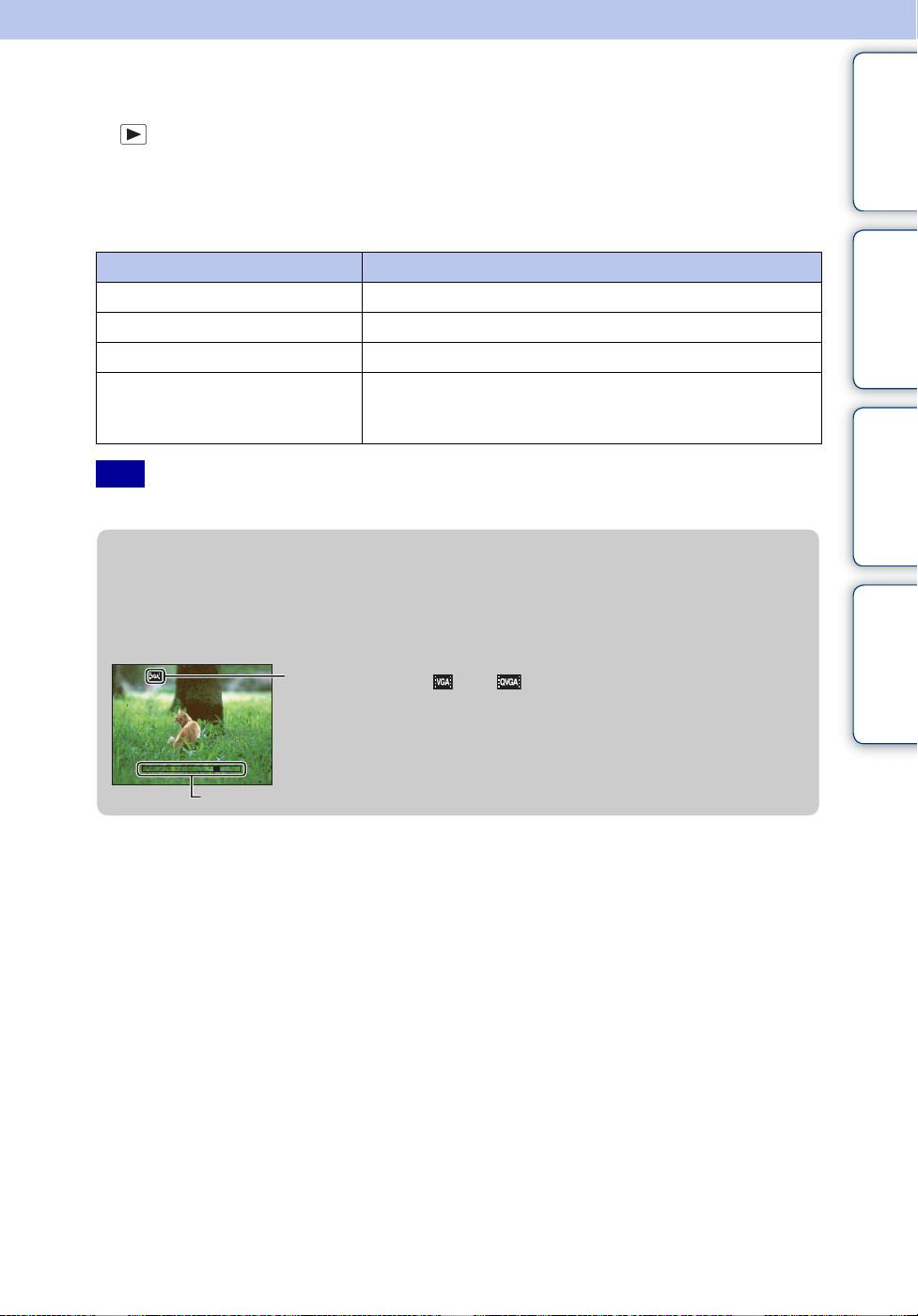
동영상 보기
1 ( 재생 ) 버튼을 눌러서 재생 모드로 전환하여 주십시오 .
2 조작 버튼을 사용해서 동영상을 선택하여 주십시오 .
3 z 를 눌러 주십시오 .
동영상의 재생이 시작됩니다 .
조작 버튼 재생 기능
z
B
b
V
주의
• 일부 다른 카메라로 촬영한 화상은 재생할 수 없는 경우가 있습니다 .
z 동영상 보기 화면에 관하여
조작 버튼의 b/B 를 사용해서 표시하고자 하는 화상을 선택한 다음에 z 를 눌러
주십시오 .
재생 막대가 표시되어 동영상의 재생 위치를 확인할 수 있습니다 .
정상 재생 / 일시 정지
고속 전진
고속 후진
음량 조절 화면을 표시합니다 .
• 조작 버튼의 v/V를 사용해서 음량을 조절한 다음에 z를
눌러 주십시오 .
목차 조작 검색
MENU/ 설정
검색
색인
재생 막대
동영상 재생 화면에 또는 가 표시됩니다 .
표시되는 아이콘은 화상 크기에 따라 달라질 수 있습니다 .
26
KR
Page 27
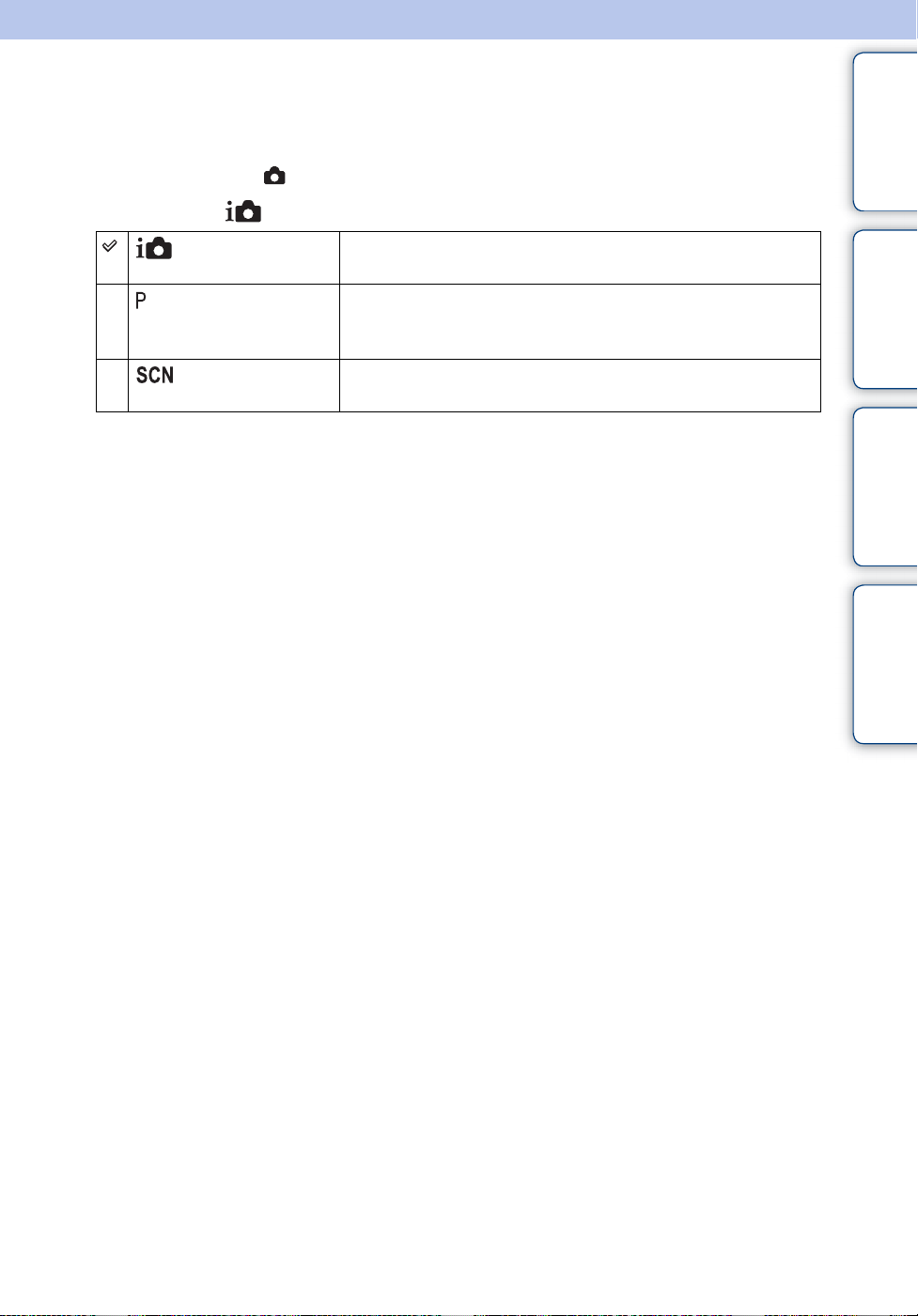
촬영 모드
정지 화상 촬영 모드를 설정할 수 있습니다 .
1 모드 스위치를 ( 정지 화상 ) 로 설정하여 주십시오 .
2 MENU t ( 촬영 모드 ) t 원하는 모드
목차 조작 검색
(인텔리전트 자동
조절 )
( 프로그램 자동 ) 자동으로 조절된 노출 ( 셔터 속도 및 조리개 값 ) 로 화
( 장면 선택 ) 장면에 따른 사전 설정을 사용해서 화상을 촬영할 수 있
자동으로 조절된 설정으로 정지 화상을 촬영할 수 있습
니다 (28 페이지 ).
상을 촬영할 수 있습니다 (29 페이지 ). 뿐만 아니라 메
뉴를 사용해서 다양한 설정을 선택할 수도 있습니다 .
습니다 (30 페이지 ).
MENU/ 설정
검색
색인
27
KR
Page 28
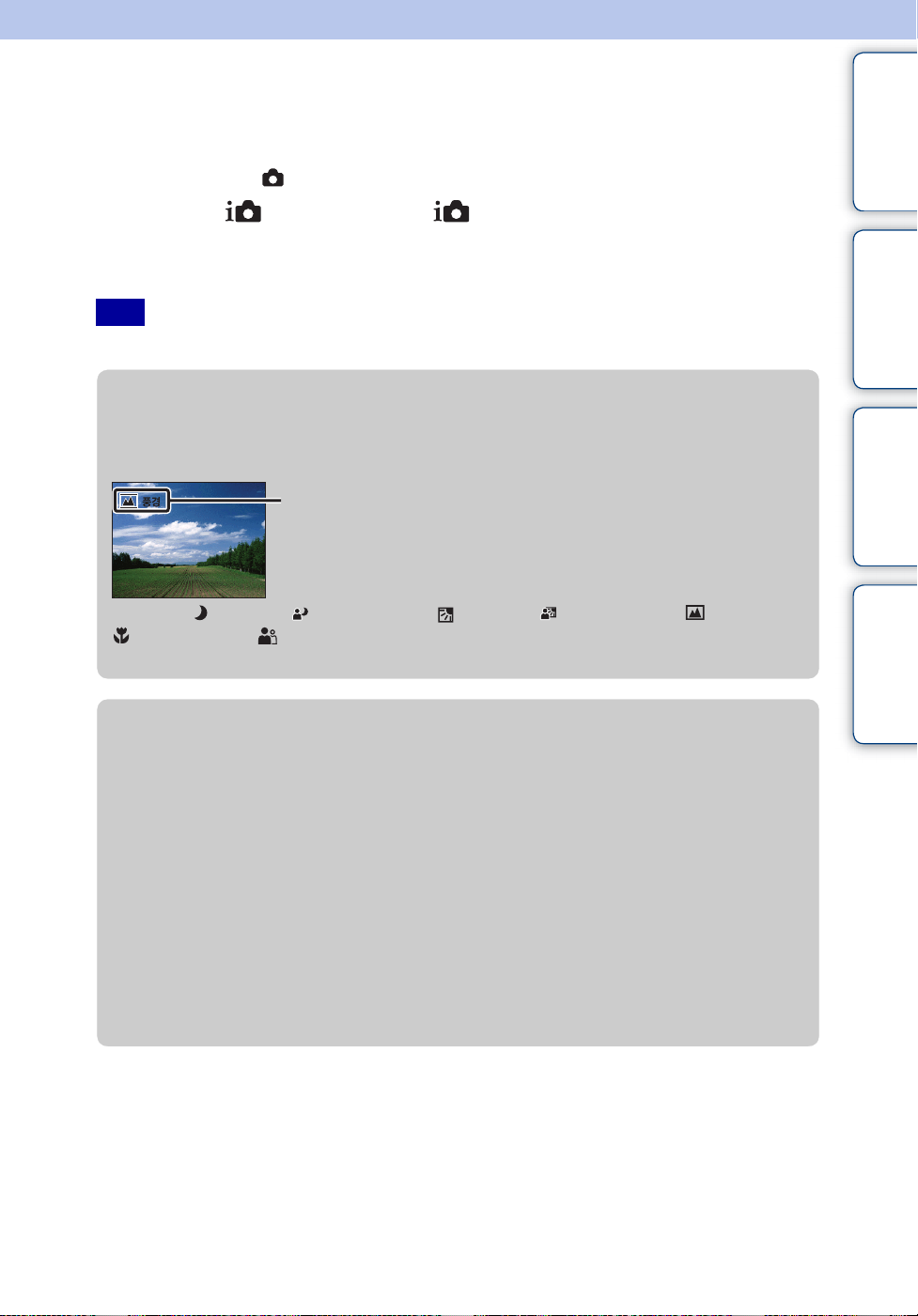
인텔리전트 자동 조절
자동으로 설정을 조절해서 정지 화상을 촬영할 수 있습니다 .
1 모드 스위치를 ( 정지 화상 ) 로 설정하여 주십시오 .
2 MENU t ( 촬영 모드 ) t ( 인텔리전트 자동 조절 ) t 조작
버튼의 z.
3 셔터 버튼을 눌러서 촬영하여 주십시오 .
주의
• 플래시 모드는 [ 자동 ] 또는 [ 끔 ] 으로 설정됩니다 .
목차 조작 검색
z 장면 인식
장면 인식은 인텔리전트 자동 조절 모드에서 작동합니다 . 이 기능을 사용하면 카메
라가 자동으로 촬영 조건을 인식해서 화상을 촬영합니다 .
장면 선택 아이콘 및 가이드
카메라가 ( 야경 ), ( 야간 인물 ), ( 역광 ), ( 역광 인물 ), ( 풍경 ),
( 접사 ), 또는 ( 인물 ) 를 인식해서 장면이 인식되면 LCD 화면에 해당하는
아이콘 및 가이드를 표시합니다 .
z 초점을 맞추기 어려운 피사체의 정지 화상을 촬영할
때
• 최단 촬영 거리는 약 5 cm (W)/50 cm (T) ( 렌즈로부터 ) 입니다 .
• 카메라가 피사체에 자동으로 초점을 맞출 수 없을 때는 AE/AF 고정 지시등이 느린 점멸
로 바뀌고 신호음이 들리지 않습니다 . 촬영 구도를 다시 잡거나 초점 설정을 변경하여 주
십시오 (40 페이지 ).
다음과 같은 상황에서는 초점을 맞추기 어렵습니다 .
- 주위가 어둡고 피사체가 멀리 떨어져 있는 경우 .
- 피사체와 배경 간의 콘트라스트가 낮은 경우 .
- 피사체가 유리를 통해 보이는 경우 .
- 피사체가 빠르게 움직이고 있는 경우 .
- 반사광 또는 반짝이는 면이 있는 경우 .
- 피사체에 역광이 비치거나 번쩍이는 빛이 있는 경우 .
MENU/ 설정
검색
색인
28
KR
Page 29

프로그램 자동
자동으로 조절된 노출 ( 셔터 속도 및 조리개 값 ) 로 화상을 촬영할 수 있습니다 . 뿐만
아니라 메뉴를 사용해서 다양한 설정을 선택할 수도 있습니다 .
1 모드 스위치를 ( 정지 화상 ) 로 설정하여 주십시오 .
2 MENU t ( 촬영 모드 ) t ( 프로그램 자동 ) t 조작 버튼의 z
3 셔터 버튼을 눌러서 촬영하여 주십시오 .
목차 조작 검색
MENU/ 설정
검색
색인
29
KR
Page 30
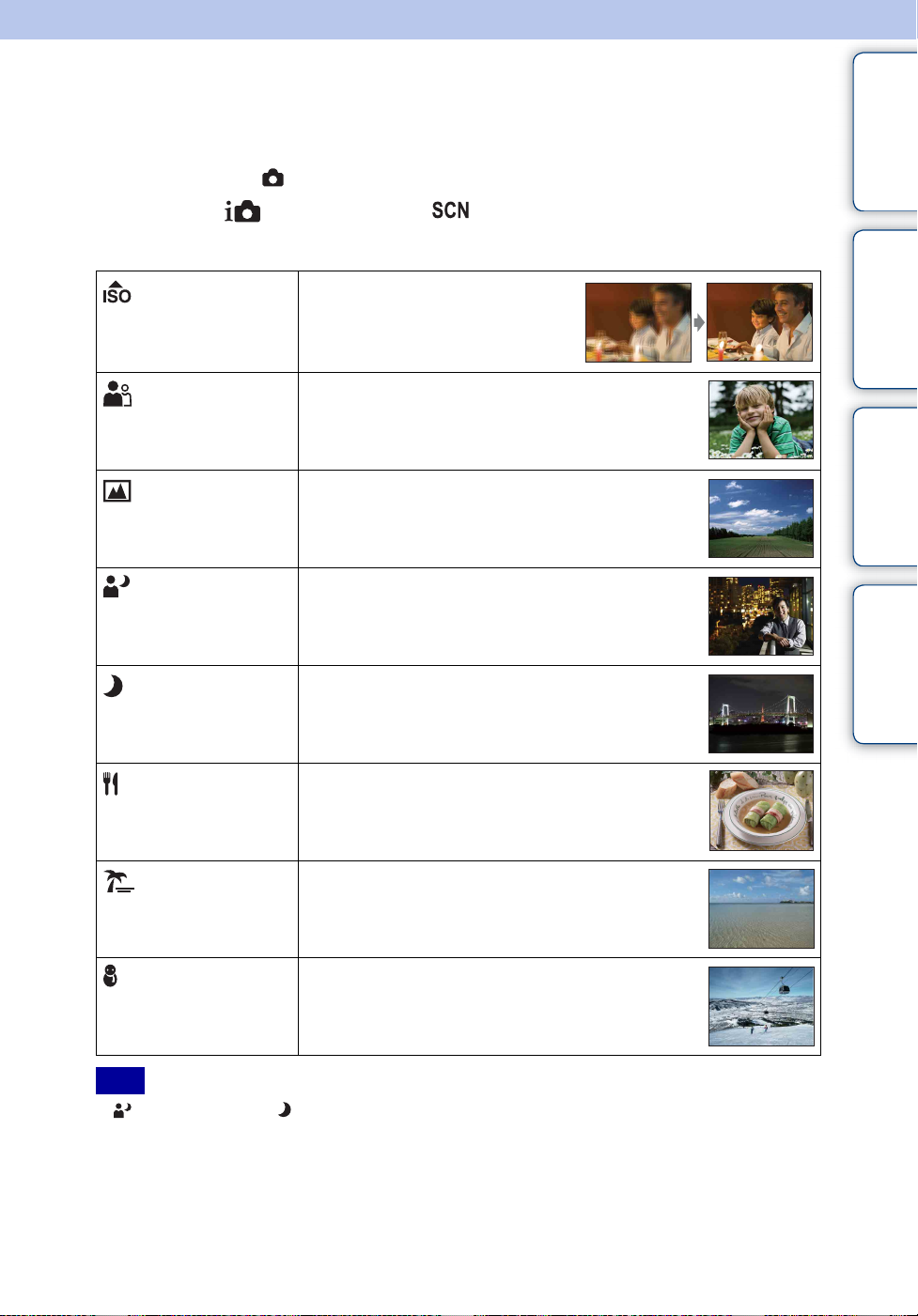
장면 선택
장면에 따른 사전 설정으로 화상을 촬영할 수 있습니다 .
1 모드 스위치를 ( 정지 화상 ) 로 설정하여 주십시오 .
2 MENU t ( 촬영 모드 ) t (장면 선택) t 조작 버튼의 z t
원하는 모드
목차 조작 검색
( 고감도 )
( 소프트 스냅 )
( 풍경 )
( 야간 인물 )
( 야경 )
( 요리 )
낮은 조명 조건 하에서 선명도를 증
가시켜 플래시 없이 화상을 촬영할
수 있습니다 .
인물이나 꽃의 화상을 한층 더 부드러운 분위기로
촬영할 수 있습니다 .
먼 거리에 초점을 맞춤으로써 먼 장면을 쉽게 촬영
할 수 있습니다 . 푸른 하늘과 꽃의 색상을 생생하
게 촬영합니다 .
야경을 배경으로 한 인물의 화상을 분위기를 잃지
않고 선명하게 촬영할 수 있습니다 .
주위의 어두운 분위기를 살려서 먼 거리에서 야경
을 촬영할 수 있습니다 .
매크로 모드로 전환해서 요리를 먹음직스럽고 밝은
색상으로 촬영할 수 있습니다 .
MENU/ 설정
검색
색인
( 해변 )
( 설경 )
주의
• (야간 인물) 또는 ( 야경 ) 모드로 화상을 촬영할 때는 셔터 속도가 느려지고 화상이 흔들
리기 쉽습니다 . 화상이 흐리게 나오는 것을 방지하려면 삼각대를 사용하는 것이 좋습니다 .
해변이나 호수의 장면을 촬영할 때 물의 푸른 색을
선명하게 녹화할 수 있습니다 .
설경 장면이나 그 밖에 화면 전체가 하얗게 표시되
는 장면의 가라앉은 듯한 색상을 방지해서 선명한
화상을 녹화할 수 있습니다 .
30
KR
Page 31

장면 선택에서 사용할 수 있는 기능
장면 상황에 따라 적절한 화상을 촬영하도록 카메라가 기능의 조합을 결정합니다 . 는
변경할 수 있는 설정을 가리키고
[ 플래시 ] 란의 아이콘은 사용 가능한 플래시 모드를 가리킵니다 .
장면 선택 모드에 따라서는 일부 기능을 사용할 수 없는 경우가 있습니다 .
— 는 변경할 수 없는 설정을 가리킵니다 .
목차 조작 검색
플래시
——
——
—
—
*1[ 화이트 밸런스 ] 용 [ 플래시 ] 는 선택할 수 없습니다 .
2
[ 얼굴 인식 ] 용 [ 오프 ] 는 선택할 수 없습니다 .
*
얼굴 인식 /
스마일 셔터
2
*
———
연사 화이트 밸런스
— *
——
1
—
MENU/ 설정
검색
색인
31
KR
Page 32

이지모드
최소한의 필요한 기능만을 사용해서 정지 화상을 촬영할 수 있습니다 .
문자 크기가 커지고 지시등이 보기 쉽게 됩니다 .
1 MENU t ( 이지모드 ) t [ 확인 ] t 조작 버튼의 z.
2 셔터 버튼을 눌러서 촬영하여 주십시오 .
주의
• 화면의 밝기가 자동으로 증가하므로 배터리 전력이 더 빨리 소모될 수 있습니다 .
• ( 재생 ) 버튼을 누르면 재생 모드도 [ 이지모드 ] 로 전환됩니다 .
z 이지 모드에서 사용 가능한 촬영 기능
목차 조작 검색
이미지 크기 : MENU t [ 이미지 크기 ] t 조작 버튼의 z t 원하는 모
드 t z.
[ 대 ] 또는 [ 소 ] 를 선택하여 주십시오 .
셀프타이머 : 조작 버튼의 t 원하는 모드 .
[10 초 ] 또는 [ 오프 ] 모드를 선택하여 주십시오 .
플래시 : 조작 버튼의 t 원하는 모드 .
[ 자동 ] 또는 [ 끔 ] 모드를 선택하여 주십시오 .
스마일 셔터 : 조작 버튼의 .
이지 모드를 종료합니
다.:
MENU t [ 이지 모드를 종료합니다 .] t [ 확인 ] t 조
작 버튼의 z.
z 장면 인식
장면 인식은 간단 촬영 모드에서 작동합니다 . 이 기능을 사용하면 카메라가 자동으
로 촬영 조건을 인식해서 화상을 촬영합니다 .
장면 인식 아이콘
카메라가 ( 야경 ), ( 야간 인물 ), ( 역광 ), ( 역광 인물 ), ( 풍경 ),
( 접사 ), 또는 ( 인물 ) 를 인식해서 장면이 인식되면 LCD 화면에 아이콘을
표시합니다 .
MENU/ 설정
검색
색인
32
KR
Page 33

이미지 크기
화상 크기는 화상을 촬영했을 때 저장되는 화상 파일의 크기를 결정합니다 .
화상 크기가 클수록 대형 용지에 화상을 인쇄했을 때 더 세밀하게 재현됩니다 . 화상 크
기가 작을수록 더 많은 화상을 저장할 수 있습니다 .
1 MENU t ( 이미지 크기 ) t 원하는 크기
정지 화상 촬영 시
화상 크기 사용 안내 화상 수 인쇄
(4000 × 3000) 최대 A3+ 크기 인쇄용
적음
미세
목차 조작 검색
MENU/ 설정
(3264 × 2448) 최대 A3 크기 인쇄용
(2592 × 1944) 10 × 15 cm 에서 최대 A4 크
기 인쇄용
(640 × 480) 전자 메일 첨부용
많음
(4000 × 2248) HD TV 감상용 적음
(1920 × 1080)
많음
주의
• 16:9 종횡비로 녹화된 화상을 인쇄하면 양쪽 가장자리가 잘리는 경우가 있습니다 .
검색
색인
거침
미세
거침
33
KR
Page 34

간이 모드에서
대 [12M] 크기로 화상을 촬영합니다 .
소 [5M] 크기로 화상을 촬영합니다 .
동영상 촬영 시
화상의 크기가 클수록 화질이 좋아집니다 .
본 카메라로 촬영한 동영상은 약 30fps 의 AVI (Motion JPEG) 형식으로 기록됩니
다.
동영상 크기 사용 안내
VGA (640 × 480) TV 화면 재생용
QVGA (320 × 240) 전자 메일 첨부용
목차 조작 검색
MENU/ 설정
z" 화질 " 과 " 화상 크기 "
디지털 화상은 픽셀이라고 불리는 작은 점의 집합으로 형성됩니다 .
픽셀 수가 많을수록 화상의 크기가 커지며 더 많은 메모리 용량을 차지하고 화상이
세세하게 표시됩니다 . " 화상 크기 " 는 픽셀 수로 표시됩니다 . 카메라의 스크린 상
에서는 차이를 느끼지 못할지라도 화상을 인쇄하거나 컴퓨터 스크린에서 표시하면
세세한 표현과 데이터 처리 시간이 달라집니다 .
픽셀과 화상 크기의 설명
1 화상 크기 : 12M
4000 픽셀 × 3000 픽셀 = 12,000,000 픽셀
2 화상 크기 : VGA
픽셀
픽셀
640 픽셀 × 480 픽셀 = 307,200 픽셀
많은 픽셀 수
( 미세한 화질과 대용량 파일 크기 )
적은 픽셀 수
( 거친 화질과 소용량 파일 크기 )
검색
색인
34
KR
Page 35

SteadyShot
흔들림 방지 모드를 선택합니다 .
1 MENU t (SteadyShot) t 원하는 모드
( 오프 ) 흔들림 방지 기능을 사용하지 않습니다 .
( 자동 ) 촬영 조건이 카메라의 흔들림을 유발하기 쉬운 경우에 자동
으로 흔들림 방지 기능을 작동시킵니다 .
먼 거리의 피사체를 확대할 때도 화상이 안정되게 할 수 있습
니다 .
주의
• 카메라가 동영상 모드로 설정되어 있거나 스마일 셔터 기능이 활성화되어 있을 때는
[SteadyShot] 이 [ 오프 ] 로 고정됩니다 .
• 화상 처리에 소정의 시간이 걸립니다 .
• 플래시를 사용해서 촬영할 때는 흔들림 방지 기능이 작동하지 않습니다 .
z 화상의 흔들림 현상을 방지하기 위한 요령
화상 촬영 시에 뜻하지 않게 카메라가 움직이는 경우가 있습니다 . 이것을 " 카메라
흔들림 " 이라고 합니다 . 반대로 화상 촬영 시에 피사체가 움직이는 것을 " 피사체
흔들림 " 이라고 합니다 . 카메라 흔들림과 피사체 흔들림은 ( 야간 인물 ) 또는
( 야경 ) 모드에서와 같이 낮은 조명 또는 저속 셔터 속도 조건 하에서 흔히 발생
합니다 . 그러한 경우에는 아래의 도움말을 참조해서 촬영하여 주십시오 .
목차 조작 검색
MENU/ 설정
검색
색인
카메라 흔들림
카메라를 들고 셔터를 누를 때 손이나 몸이
흔들리면 전체 화면이 흐리게 나오게 됩니
다.
• 삼각대를 사용하거나 카메라를 평평한 바닥에
놓아서 안정되게 고정하여 주십시오 .
• 2 초 지연 셀프타이머를 사용하여 셔터 버튼을
누른 후에 양팔을 몸에 붙인 채로 카메라를 안정되게 잡아 주십시오 .
피사체 흔들림
카메라가 안정되더라도 노출 중에 피사체가
움직여서 셔터 버튼을 눌렀을 때 피사체가
흐리게 촬영되는 경우가 있습니다 . 흔들림
방지 기능을 사용하면 카메라 흔들림이 자
동으로 저하됩니다 . 그러나 이 기능은 피사
체 흔들림에 대해서는 효과적으로 기능하지
않습니다 .
• 장면 선택에서 ( 고감도 ) 모드를 선택하여 주십시오 .
• 더 높은 ISO 감도를 선택해서 셔터 속도를 더 빠르게 한 다음에 피사체가 움직이기 전에
셔터 버튼을 눌러 주십시오 .
35
KR
Page 36

연사 설정
촬영 모드로 단일 화상 모드 또는 연사 모드를 선택할 수 있습니다 .
1 MENU t ( 연사 설정 ) t 원하는 모드
( 단일 ) 단일 화상을 녹화합니다 .
( 연사 ) 셔터 버튼을 누른 채로 지속하면 최대 100 화상까지 연속으
로 녹화합니다 .
주의
• 동영상 모드 , 스마일 셔터 , 또는 이지 모드에서는 연사 촬영을 사
용할 수 없습니다 .
• 플래시가 [ 끔 ] 으로 설정되어 있습니다 .
• 셀프타이머를 사용해서 촬영할 때는 최대 다섯 개의 화상이 연속
으로 녹화됩니다 .
• 화상 크기의 설정에 따라 녹화 간격이 더 길어지는 경우가 있습니
다.
• 배터리 잔량이 적거나 내장 메모리 또는 메모리 카드가 다 차면 연
사가 정지됩니다 .
• 첫 번째 화상에 대해 초점 , 화이트 밸런스 및 노출이 조절되고 조
절된 설정이 나머지 화상에 대해 적용됩니다 .
목차 조작 검색
MENU/ 설정
검색
색인
36
KR
Page 37

EV
-2.0 EV 에서 +2.0 EV 의 범위 내에서 1/3 EV 간격으로 노출을 수동으로 조절할 수
있습니다 .
1 MENU t (EV) t 원하는 EV 설정
주의
• 이지 모드에서는 EV 설정을 조절할 수 없습니다 .
• 지나치게 밝거나 어두운 조건에서 피사체를 촬영하거나 플래시를 사용하면 노출 조절의 효과
를 얻지 못하는 경우가 있습니다 .
z 더 좋은 화상을 위한 노출 조절
목차 조작 검색
노출 과다 = 과다한 양의 빛
희끄무레한 화상
EV 설정 낮춤 -
바른 노출
EV 설정 높임 +
노출 부족 = 부족한 양의 빛
어두운 화상
MENU/ 설정
검색
색인
37
KR
Page 38

ISO
카메라가 프로그램 자동 모드로 설정되어 있을 때 빛에 대한 감도를 설정합니다 .
1 MENU t (촬영 모드) t ( 프로그램 자동 ) t (ISO) t 원
하는 모드
( 자동 ) ISO 감도를 자동으로 설정합니다 .
///
//
주의
• 녹화 모드가 연사로 설정되어 있을 때는 ISO 설정을 [ISO AUTO], [ISO 100] 에서
[ISO 800] 이외의 항목으로 선택할 수 없습니다 .
ISO 감도를 높임으로써 ( 큰 숫자를 선택 ) 어두운 곳의 피사
체 또는 움직이는 피사체의 화상 흔들림을 줄일 수 있습니다 .
목차 조작 검색
MENU/ 설정
zISO 감도 조절 ( 권장 노출 인덱스 )
ISO 감도는 빛을 받아들이는 이미지 센서를 고려한 기록 매체에 대한 속도를 말합
니다 . 노출이 동일하더라도 ISO 감도에 따라 화상이 달라집니다 .
고 ISO 감도
셔터 속도를 증가시켜서 흔들림의 영향을 줄이면서 어두운 장
소에서도 밝은 화상을 촬영합니다 .
그러나 화상에 노이즈가 끼게 되는 경향이 있습니다 .
저 ISO 감도
더 매끄러운 화상을 녹화합니다 .
그러나 노출이 충분하지 않을 때는 화상이 어둡게 되는 경우가
있습니다 .
검색
색인
38
KR
Page 39

화이트 밸런스
주변의 조명 조건에 따라 색조를 조절합니다 . 화상의 색상이 부자연스럽게 표시되는
경우에 이 기능을 사용하여 주십시오 .
1 MENU t ( 화이트 밸런스 ) t 원하는 모드
( 자동 ) 자연스런 색상이 되도록 자동으로 화이트 밸런스를 조절합니
다.
( 일광 ) 맑은 날 , 저녁 전망 , 야경 , 네온 사인 , 불꽃 등의 실외 환경
대해 화이트 밸런스를 조절합니다 .
( 흐림 ) 흐린 하늘 또는 그늘진 곳에 대해 화이트 밸런스를 조절합니
다.
(형광등 화이트
밸런스 1)
( 형광등 화이
트 밸런스 2)
( 형광등 화이
트 밸런스 3)
n ( 백열등 ) 백열등 또는 사진 스튜디오와 같이 밝은 조명 조건에 대해 화
( 플래시 ) 플래시 조건에 따라 화이트 밸런스를 조절합니다 .
[ 형광등 화이트 밸런스 1]: 백색 형광등에 대해 화이트 밸런
스를 조절합니다 .
[ 형광등 화이트 밸런스 2]: 천연 백색 형광등에 대해 화이트
밸런스를 조절합니다 .
[ 형광등 화이트 밸런스 3]: 주광 백색 형광등에 대해 화이트
밸런스를 조절합니다 .
이트 밸런스를 조절합니다 .
목차 조작 검색
MENU/ 설정
검색
주의
• 인텔리전트 자동 조절 또는 이지 모드에서는 [ 화이트 밸런스 ] 를 조절할 수 없습니다 .
• 동영상 모드 또는 장면 선택이 (고감도) 로 설정되어 있을 때는 [화이트 밸런스]에서 [플래
시 ] 를 조절할 수 없습니다 .
• 깜빡이는 형광등 조명 하에서는 [ 형광등 화이트 밸런스 1], [형광등 화이트 밸런스 2] 또는
[ 형광등 화이트 밸런스 3] 을 선택하더라도 화이트 밸런스가 제대로 작동하지 않는 경우가
있습니다 .
• [플래시] 모드 이외의 모드에서 플래시를 사용해서 촬영할 때는 [화이트 밸런스]가 [자동 ] 으
로 설정됩니다 .
플래기가 [켬] 또는 [저속 동기]로 설정되어 있을 때는 화이트 밸런스를 [자동] 또는 [플래시]
•
로만 조절할 수 있습니다 .
z 조명 상태의 효과
피사체의 색상은 조명 조건에 의해 영향을 받습니다 .
색조는 자동으로 조절되지만 화이트 밸런스 기능을 사용해서 수동으로 색조를 조절
할 수 있습니다 .
날씨 / 조명
조명의 특성
주광 흐림 형광등 백열등
흰색 ( 표준 ) 푸르스름함 녹색을 띰 불그스레함
색인
39
KR
Page 40

초점
초점 조절 방식을 변경할 수 있습니다. 자동 초점 모드로 초점을 맞추기 어려울 때는 이
메뉴를 사용하여 주십시오 .
AF 는 "Auto Focus" 의 약자로 자동으로 초점을 조절하는 기능입니다 .
1 MENU t ( 촬영 모드 ) t ( 프로그램 자동 ) t (초점) t
원하는 모드
( 다중 AF) 파인더 프레임의 전체 범위에 걸쳐서 자
동으로 피사체에 초점을 맞춥니다 .
정지 화상 촬영 모드에서 셔터 버튼을 중
간까지 누르면 초점이 맞춰진 영역 주위
에 녹색 프레임이 표시됩니다 .
• 얼굴 검출 기능이 작동 중일 때는 얼굴에
우선적으로 AF 가 작동합니다 .
( 중앙 AF) 파인더 프레임의 중앙에 위치한 피사체
에 자동으로 초점을 맞춥니다. AF 고정
기능을 함께 사용함으로써 화상의 구도
를 원하는 대로 구성할 수 있습니다 .
AF 범위 파인더 프레임
AF 범위 파인더 프레임
목차 조작 검색
MENU/ 설정
검색
주의
• [디지털 줌] 을 사용할 때는 AF 범위 파인더 프레임을 사용할 수 없게 되어 점선으로 표시됩니
다 . 이러한 경우에는 카메라가 화면의 중앙에 위치한 피사체에 초점을 맞춥니다 .
• 초점 모드가 [다중 AF] 이외의 모드로 설정되어 있을 때는 얼굴 검출 기능을 사용할 수 없습니
다.
• 다음과 같은 경우에는 초점 모드가 [ 다중 AF] 로 고정됩니다 .
- 인텔리전트 자동 조절 모드
- 이지 모드에서
- 동영상 모드
- 스마일 셔터 기능이 작동 중일 때
z 화면 가장자리 부근의 피사체에 초점 맞추기
피사체에 초점이 맞지 않을 때는 다음과 같은 절차를 수행하여 주십시오 .
1
피사체가 AF 범위 파인더의 중앙에 오도록 구
AF 범위 파인더
프레임
AE/AF 고정 지
시등
도를 다시 잡고 셔터 버튼을 중간까지 눌러서
피사체에 초점을 맞춰 주십시오 (AF 고정 ).
2AE/AF 고정 지시등이 점멸에서 점등으로
바뀌면 촬영하고자 하는 구도를 다시 잡은 다
음에 셔터 버튼을 끝까지 눌러 주십시오 .
• 셔터 버튼을 끝까지 누르지 않는 한 필요한 만큼 절
차를 다시 시도할 수 있습니다 .
색인
40
KR
Page 41

측광 모드
노출을 결정하기 위해 광도를 측정하는 피사체의 부분을 설정할 측광 모드를 선택합니
다.
정지 화상 촬영 시 :
1 MENU t ( 촬영 모드 ) t ( 프로그램 자동 ) t ( 측광 모드 )
t 원하는 모드
동영상 촬영 시 :
1 모드 스위치를 ( 동영상 ) 로 설정 t MENU t ( 측광 모드 ) t
원하는 모드 .
( 다중 ) 화상을 여러 영역으로 분할한 다음에 각 영역에 대해 광도를
측정합니다 . 카메라가 균형 잡힌 노출을 결정합니다 ( 다중
패턴 측광 ).
( 중앙 ) 화상의 중앙 부분을 측광해서 그 부분에 있는 피사체의 밝기
를 기준으로 노출을 결정합니다 ( 중앙 중점 측광 ).
( 스팟 ) 피사체의 일부만 측광합니다 ( 스팟
측광 ). 이 기능은 피사체에 역광이
비치거나 피사체와 배경 간에 콘트
라스트가 강할 때 유용하게 사용할
수 있습니다 .
스팟 측광 십자선
피사체 위에 위치합니다
목차 조작 검색
MENU/ 설정
검색
색인
주의
• 동영상 모드에서는 [ 스팟 ] 을 선택할 수 없습니다 .
• 측광 모드를 [ 다중 ] 이외의 모드로 설정하면 얼굴 검출 기능을 사용할 수 없습니다 .
• 다음과 같은 경우에는 측광 모드가 [ 다중 ] 으로 고정됩니다 .
- 인텔리전트 자동 조절 모드
- 이지 모드에서
- 스마일 셔터 기능이 작동 중일 때
41
KR
Page 42

스마일 인식 감도
스마일을 검출하기 위한 스마일 셔터 기능의 감도를 설정합니다 .
1 MENU t ( 스마일 인식 감도 ) t 원하는 모드
( 큰 스마일 ) 커다란 웃음을 검출합니다 .
( 보통 스마일 ) 통상적인 웃음을 검출합니다 .
( 작은 스마일 ) 작은 웃음일지라도 검출합니다 .
주의
• 조건에 따라서는 스마일이 제대로 검출되지 않는 경우가 있습니다 .
• 이지 모드 또는 동영상 모드에서는 [ 스마일 인식 감도 ] 를 조절할 수 없습니다 .
목차 조작 검색
MENU/ 설정
검색
색인
42
KR
Page 43

얼굴 인식
얼굴 검출 기능 사용 시에는 카메라가 피사체의 얼굴을 검출해서 초점 , 플래시 , 노출 ,
화이트 밸런스 및 적안 감쇄 설정을 자동으로 조절합니다 .
얼굴 검출 프레임 ( 오렌지색 )
카메라가 둘 이상의 피사체를 검출했을 때는 어느 쪽이 주 피사체인가를 판단해
서 우선적으로 초점을 설정합니다 . 주 피사체용 얼굴 검출 프레임은 오렌지색으
로 바뀌어집니다 . 셔터 버튼을 반쯤 누르면 초점이 맞춰진 프레임이 녹색으로 바
뀌어집니다 .
얼굴 검출 프레임 ( 백색 )
1 MENU t ( 얼굴 인식 ) t 원하는 모드
목차 조작 검색
( 자동 ) 카메라가 자동으로 초점을 맞출 얼굴을 선택합니다 .
( 오프 ) 얼굴 검출 기능을 사용하지 않습니다 .
주의
• 이지 모드 또는 동영상 모드에서는 [ 얼굴 인식 ] 을 선택할 수 없습니다 .
• [얼굴 인식] 은 초점 모드가 [ 다중 AF] 으로 설정되어 있거나 측광 모드가 [ 다중 ] 으로 설정되
어 있을 때만 선택할 수 있습니다 .
• 디지털 줌을 사용할 때는 얼굴 검출 기능이 작동하지 않습니다 .
• 피사체에서 최대 8 명의 얼굴을 검출할 수 있습니다 .
• 스마일 셔터 촬영 시에는 [얼굴 인식] 을 [오프] 로 설정했더라도 자동으로 [자동]으로 설정됩
니다 .
MENU/ 설정
검색
색인
43
KR
Page 44

이지모드
이지 모드에서 정지 화상을 보면 재생 화면의 문자가 더 크게 표시되고 지시등이 더 보
기 쉽게 표시됩니다 .
1 ( 재생 ) 버튼을 눌러서 재생 모드로 전환하여 주십시오 .
2 MENU t ( 이지모드 ) t [ 확인 ] t 조작 버튼의 z
주의
• 화면의 밝기가 자동으로 증가하므로 배터리가 더 빨리 소모됩니다 .
• 촬영 모드도 [ 이지모드 ] 로 전환됩니다 .
z 이지 모드에서 사용 가능한 보기 기능
목차 조작 검색
이지 모드에서는 삭제 기능만 사용할 수 있습니다 .
( 삭제 ) 버튼 현재 표시된 화상을 삭제할 수 있습니다 . [ 확인 ] 선택 t
z.
MENU 버튼 [ 단일화상 ] 을 사용해서 현재 표시된 화상을 삭제하거나
[ 모든화상 ] 을 사용해서 폴더 내의 모든 화상을 삭제할 수
있습니다 .
이지 모드를 종료하려면 [ 이지 모드를 종료합니다 .] t
[ 확인 ] 을 선택하여 주십시오 .
MENU/ 설정
검색
색인
44
KR
Page 45

슬라이드 쇼
화상이 자동으로 연속해서 재생됩니다 .
1 ( 재생 ) 버튼을 눌러서 재생 모드로 전환하여 주십시오 .
2 MENU t ( 슬라이드 쇼 ) t 조작 버튼의 z
3 원하는 설정을 선택하여 주십시오 .
4[시작] t z
5 z 를 눌러서 슬라이드 쇼를 종료하여 주십시오 .
주의
• 동영상은 재생할 수 없습니다 .
이미지
표시할 화상 그룹을 선택합니다 .
전체 모든 정지 화상을 순서대로 슬라이드쇼로 재생합니다 .
폴더 현재 선택된 폴더 내의 정지 화상의 슬라이드쇼를 재생합니
다.
목차 조작 검색
MENU/ 설정
검색
주의
• 화상 기록용으로 내장 메모리를 사용하는 경우에는 이 설정이 [ 폴더 ] 로 고정됩니다 .
간격
화면 전환 간격을 설정합니다 .
1초 화상의 표시 간격을 설정합니다 .
3초
5초
10 초
반복
슬라이드쇼의 반복을 설정합니다 .
온 화상을 반복해서 재생합니다 .
오프 화상 전체의 재생이 완료되면 슬라이드 쇼를 끝냅니다 .
색인
45
KR
Page 46

수정
기록된 화상을 수정해서 새로운 파일로 기록합니다 .
원래의 화상은 그대로 유지됩니다 .
1 ( 재생 ) 버튼을 눌러서 재생 모드로 전환하여 주십시오 .
2 MENU t (수정) t 원하는 모드 t 조작 버튼의 z
3 각 모드에서의 작동 방법에 따라 수정을 수행하여 주십시오 .
목차 조작 검색
( 트리밍 ( 크기
변경 ))
( 적안 보정 ) 플래시로 인해 발생하는 적안
주의
• 동영상은 수정할 수 없습니다 .
확대된 재생 화상을 기록합니
다.
1 화상을 확대하려면 버튼 (T)
을 누르고 원래대로 되돌리려면
W 를 눌러 주십시오 .
2 조작 버튼을 사용해서 줌 위치를 설정하여 주십시오 .
3 MENU t 저장하고자 하는 화상 크기 선택 t z
4 [확인] t z
• 트리밍한 화상은 화질이 저하되는 경우가 있습니다 .
• 트리밍 할 수 있는 화상 크기는 화상에 따라 달라집니다 .
현상을 교정합니다 .
1 조작 버튼을 사용해서 [ 확인 ]
선택 t z.
• 화상에 따라서는 적안 현상을 교
정할 수 없는 경우도 있습니다 .
MENU/ 설정
검색
색인
46
KR
Page 47

삭제
불필요한 화상을 선택해서 삭제할 수 있습니다 . ( 삭제 ) 버튼 (25 페이지 ) 을 사용
해서 화상을 삭제할 수도 있습니다 .
1 ( 재생 ) 버튼을 눌러서 재생 모드로 전환하여 주십시오 .
2 MENU t (삭제) t 원하는 모드 t 조작 버튼의 z
3[확인] t z
( 현재 화상 ) 단일 화상 모드에서 현재 표시된 화상을 삭제합니다 .
( 복수 이미지 ) 복수의 화상을 선택해서 삭제할 수 있습니다 .
2 단계 후에 다음의 절차를 수행하여 주십시오 .
1화상을 선택한 다음에 z 를 눌러 주십시오 .
더 이상 삭제하고자 하는 화상이 없을 때까지 위의 단계를
반복하여 주십시오. 마크가 표시된 화상을 선택해서
마크를 해제하여 주십시오 .
2MENU t [ 확인 ] t z
( 폴더 내 전체 ) 선택한 폴더 내의 모든 화상을 일괄적으로 삭제합니다 .
주의
• 이지 모드에서는 [ 단일화상 ] 또는 [ 모든화상 ] 을 선택할 수 있습니다 .
목차 조작 검색
MENU/ 설정
검색
색인
47
KR
Page 48

보호
기록된 화상을 우발적인 삭제로부터 보호합니다 .
등록한 화상에 대해 마크가 표시됩니다 .
1 ( 재생 ) 버튼을 눌러서 재생 모드로 전환하여 주십시오 .
2 MENU t (보호) t 원하는 모드 t 조작 버튼의 z
( 현재 화상 ) 단일 화상 모드에서 현재 표시된 화상을 보호합니다 .
( 복수 이미지 ) 복수의 화상을 선택해서 보호할 수 있습니다 .
2 단계 후에 다음의 절차를 수행하여 주십시오 .
1화상을 선택한 다음에 z 를 눌러 주십시오 .
더 이상 보호하고자 하는 화상이 없을 때까지 위의 단계를
반복하여 주십시오. 마크가 표시된 화상을 선택해서
마크를 해제하여 주십시오 .
2MENU t [ 확인 ] t z
z 보호 설정을 취소하려면
화상 보호 절차와 마찬가지로 보호를 해제하고자 하는 화상을 선택한 다음에 조작
버튼의 z 를 눌러서 해제하여 주십시오 .
지시등이 사라지고 보호가 해제됩니다 .
목차 조작 검색
MENU/ 설정
검색
색인
48
KR
Page 49

DPOF
DPOF (Digital Print Order Format) 는 나중에 인쇄할 수 있도록 메모리 카드의
화상을 지정하는 기능입니다 .
등록된 화상에 ( 인쇄 주문 ) 마크가 표시됩니다 .
1 ( 재생 ) 버튼을 눌러서 재생 모드로 전환하여 주십시오 .
2 MENU t t 원하는 모드 t 조작 버튼의 z
( 현재 화상 ) 단일 화상 화면에서 현재 표시된 화상에 인쇄 주문 마크를 표
시합니다 .
( 복수 이미지 ) 복수의 화상을 선택해서 인쇄 주문 마크를 표시할 수 있습니
다.
2 단계 후에 다음의 절차를 수행하여 주십시오 .
1화상을 선택한 다음에 z 를 눌러 주십시오 .
더 이상 인쇄하고자 하는 화상이 없을 때까지 위의 단계를
반복하여 주십시오. 마크가 표시된 화상을 선택해서
마크를 해제하여 주십시오 .
2MENU t [ 확인 ] t z
주의
• 동영상 또는 내장 메모리 내의 화상에는 ( 인쇄 주문 ) 마크를 표시할 수 없습니다 .
• 최대 999 매의 화상에 ( 인쇄 주문 ) 마크를 표시할 수 있습니다 .
목차 조작 검색
MENU/ 설정
검색
색인
zDPOF 마크 소거
마크를 표시할 때와 동일한 절차로 DPOF 등록을 해제하고자 하는 화상을 선
택한 다음에 조작 버튼의 z 를 눌러 주십시오 .
마크가 사라지고 DPOF 등록이 해제됩니다 .
49
KR
Page 50

회전
정지 화상을 회전시킵니다 . 수평 방향 화상을 수직 방향으로 표시하는데 사용합니다 .
1 ( 재생 ) 버튼을 눌러서 재생 모드로 전환하여 주십시오 .
2 MENU t (회전) t 조작 버튼의 z
3[ / ] t b/B 를 사용해서 화상을 회전시켜 주십시오 .
목차 조작 검색
4[확인] t z
주의
• 동영상 및 보호된 정지 화상은 회전시킬 수 없습니다 .
• 다른 카메라로 촬영된 화상은 회전시킬 수 없는 경우도 있습니다 .
• 컴퓨터 상에서 화상을 볼 때는 사용하는 소프트웨어에 따라 화상 회전 정보가 반영되지 않는
경우가 있습니다 .
MENU/ 설정
검색
색인
50
KR
Page 51

폴더 선택
메모리 카드 내에 복수의 폴더가 생성되어 있을 때 재생하고자 하는 화상이 수록된 폴
더를 선택합니다 .
1 ( 재생 ) 버튼을 눌러서 재생 모드로 전환하여 주십시오 .
2 MENU t ( 폴더 선택 ) t 조작 버튼의 z
3 b/B 를 사용해서 폴더를 선택하여 주십시오 .
4[확인] t z
주의
• 화상 기록에 내장 메모리를 사용할 때는 이 항목이 표시되지 않습니다 .
목차 조작 검색
z 복수의 폴더에 걸쳐서 화상 보기
복수의 폴더가 생성되어 있을 때는 폴더 내의 처음과 마지막 화상에 다음과 같은 지
시등이 표시됩니다 .
: 이전 폴더로 이동합니다
: 다음 폴더로 이동합니다
: 이전 또는 다음 폴더로 이동합니다
MENU/ 설정
검색
색인
51
KR
Page 52

눈금표시
격자선을 사용하면 피사체를 원하는 수평 / 수직 위치에 쉽게 설정할 수 있습니다 .
1 카메라를 촬영 모드로 설정하여 주십시오 .
2 MENU t (설정) t ( 촬영 설정 ) t [ 눈금표시 ] t 원하는
모드 t 조작 버튼의 z
온 격자선을 표시합니다 . 격자선은 화상에 녹화되지 않습니다 .
오프 격자선을 표시하지 않습니다 .
목차 조작 검색
MENU/ 설정
검색
색인
52
KR
Page 53

디지털 줌
디지털 줌 모드를 선택합니다 . 카메라는 광학 줌 ( 최대 4 배 ) 을 사용해서 화상을 확대
합니다. 줌 배율이 광학 줌 배율을 초과하면 카메라가 스마트 줌 또는 정밀 디지털 줌을
사용합니다 .
1 카메라를 촬영 모드로 설정하여 주십시오 .
2 MENU t (설정) t ( 촬영 설정 ) t [ 디지털 줌 ] t 원하는
모드 t 조작 버튼의 z
스마트 ( ) 화상 크기에 따라 화상이 왜곡되지 않는 범위 내에서 화상을
디지털로 확대합니다 ( 스마트 줌 ).
정밀 ( ) 광학 줌 4 배를 포함한 약 8 배의 총 줌 배율로 모든 화상 크기
를 확대합니다 . 그러나 광학 줌 배율을 넘어서면 ( 정밀 디지
털 줌 ) 화질이 저하됩니다 .
오프 디지털 줌을 사용하지 않습니다 .
주의
• 동영상 모드 또는 스마일 셔터 기능이 활성화되어 있을 때는 디지털 줌 기능이 작동하지 않습
니다 .
• 화상 크기가 [12M] 또는 [16:9(9M)]로 설정되어 있을 때는 스마트 줌을 사용할 수 없습니다.
• 디지털 줌을 사용할 때는 얼굴 검출 기능이 작동하지 않습니다 .
목차 조작 검색
MENU/ 설정
검색
스마트 줌 사용 시 총 줌 배율 (4 배 광학 줌 포함 )
지원되는 줌 배율은 화상 크기에 따라 달라집니다 .
크기 총 줌 배율
8M
5M
VGA
16:9(2M)
약 4.9 배
약 6.2 배
약 25 배
약 8.3 배
색인
53
KR
Page 54

적안 감쇄
플래시 사용 시에 촬영 전에 플래시가 두 번 이상 작동해서 적안 현상을 감쇄시킵니다 .
1 카메라를 촬영 모드로 설정하여 주십시오 .
2 MENU t (설정) t ( 촬영 설정 ) t [ 적안 감쇄 ] t 원하는
모드 t 조작 버튼의 z
자동 얼굴 검출 기능이 활성화되어 있을 때는 적안 현상을 줄이기
위해 플래시가 자동으로 작동합니다 .
온 플래시가 상시 작동해서 적안 현상을 감쇄시킵니다 .
오프 적안 감쇄를 사용하지 않습니다 .
목차 조작 검색
주의
• 화상의 흔들림을 방지하려면 셔터가 작동할 때까지 카메라를 단단하게 고정시켜 주십시오 . 셔
터가 작동하기까지 통상적으로 1 초의 시간이 걸리므로 이 동안에 피사체가 움직이지 않도록
하여 주십시오 .
• 적안 감쇄 기능이 원하는 효과를 얻지 못하는 경우가 있습니다 . 개인차 및 피사체까지의 거리
와 같은 조건 또는 피사체가 사전 발광과 다른 방향을 보고 있는가에 따라 효과가 달라집니다 .
• 얼굴 검출 기능을 사용하지 않으면 [ 자동 ] 을 선택하더라도 적안 감쇄 기능이 작동하지 않습니
다.
z 무엇이 적안 현상을 일으키는가 ?
어두운 환경에서는 동공이 확대됩니다 . 눈 뒤쪽 ( 망막 ) 의 혈관으로부터 플래시
빛이 반사되어 " 적안 " 현상이 생깁니다 .
카메라
적안을 감쇄하기 위한 그 밖의 방법
• 장면 선택에서 (고감도) 모드를 선택하여 주십시오. (플래시는 자동으로 [끔]으로 설정
됩니다 .)
• 피사체의 눈이 빨갛게 나왔을 때는 보기 메뉴에서 [수정 ] t [ 적안 보정 ] 을 사용하거나
부속의 소프트웨어 "PMB" 를 사용해서 화상을 교정하여 주십시오 .
눈
망막
MENU/ 설정
검색
색인
54
KR
Page 55

비프 음
카메라 작동 시의 작동 음을 선택하거나 끕니다 .
1 MENU t (설정) t ( 주요 설정 ) t [ 비프 음 ] t 원하는 모
드 t 조작 버튼의 z
셔터 셔터 버튼을 누를 때 셔터 소리를 냅니다 .
고 조작 / 셔터 버튼을 눌렀을 때 비프 음 / 셔터 소리가 들리도
저
오프 비프 음 / 셔터 소리를 끕니다 .
록 합니다 .
비프 음의 음량을 낮추려면 [ 저 ] 를 선택하여 주십시오 .
목차 조작 검색
MENU/ 설정
검색
색인
55
KR
Page 56

Language Setting
메뉴 항목 , 경고 및 메시지에 사용되는 언어를 선택합니다 .
1 MENU t (설정) t ( 주요 설정 ) t [Language Setting]
t 원하는 모드 t 조작 버튼의 z
목차 조작 검색
MENU/ 설정
검색
색인
56
KR
Page 57

기능 가이드
카메라를 조작할 때 기능 가이드의 표시 여부를 선택할 수 있습니다 .
1 MENU t (설정) t ( 주요 설정 ) t [ 기능 가이드 ] t 원하는
모드 t 조작 버튼의 z
온 기능 가이드를 표시합니다 .
오프 기능 가이드를 표시하지 않습니다 .
목차 조작 검색
MENU/ 설정
검색
색인
57
KR
Page 58

절전
LCD 스크린이 꺼질 때까지의 시간 및 카메라의 전원이 꺼질 때까지의 시간을 설정합
니다 . 일정 시간 동안 카메라를 조작하지 않으면 배터리 팩의 소모를 방지하기 위해 스
크린이 어두워지고 나서 잠시 후에 자동으로 전원이 꺼집니다 ( 자동 전원 오프 기능 ).
1 MENU t (설정) t ( 주요 설정 ) t [ 절전 ] t 원하는 모드
t 조작 버튼의 z
스태미너 카메라를 약 30 초 동안 작동하지 않으면 LCD 스크린이 꺼
지고 계속해서 약 30 초 동안 카메라를 작동하지 않으면 자동
으로 전원이 꺼집니다 .
표준 카메라를 약 1 분 동안 작동하지 않으면 LCD 스크린이 꺼지
고 계속해서 약 1 분 동안 카메라를 작동하지 않으면 자동으
로 전원이 꺼집니다 .
오프 스크린이 자동으로 꺼지지 않고 전원이 자동으로 꺼지지 않
습니다 .
목차 조작 검색
MENU/ 설정
검색
색인
58
KR
Page 59

초기화
설정을 기본 설정으로 초기화합니다 .
이 기능을 실행하더라도 화상은 그대로 유지됩니다 .
1 MENU t (설정) t ( 주요 설정 ) t [ 초기화 ] t [ 확인 ] t
조작 버튼의 z
주의
• 초기화 중에는 절대로 카메라의 전원을 끄지 마십시오 .
목차 조작 검색
MENU/ 설정
검색
색인
59
KR
Page 60

비디오 출력
연결된 비디오 장치의 TV 컬러 방식에 따라 비디오 신호 출력을 설정합니다. TV 컬러
방식은 나라 및 지역에 따라 다릅니다 .
TV 화면으로 화상을 보려면 사용하는 나라 또는 지역의 TV 컬러 방식을 확인하여 주
십시오 (71 페이지 ).
1 MENU t (설정) t ( 주요 설정 ) t [ 비디오 출력 ] t 원하는
모드 t 조작 버튼의 z
NTSC 비디오 출력 신호를 NTSC 모드로 설정합니다 ( 예 , 미국 ,
일본 ).
PAL 비디오 출력 신호를 PAL 모드로 설정합니다 ( 예 , 유럽 , 중
국).
목차 조작 검색
MENU/ 설정
검색
색인
60
KR
Page 61

USB 연결
전용 USB 케이블을 사용해서 카메라를 컴퓨터 또는 PictBridge 대응 프린터에 연결
할 때 USB 모드를 선택합니다 .
1 MENU t (설정) t ( 주요 설정 ) t [USB 연결 ] t 원하는
모드 t 조작 버튼의 z
PictBridge 카메라를 PictBridge 대응 프린터에 연결합니다 .
카메라를 컴퓨터에 연결하면 자동 재생 마법사가 표시되어
카메라의 기록 폴더 내의 정지 화상이 컴퓨터로 전송됩니다 .
(Windows 7/Vista/XP, Mac OS X)
Mass Storage 카메라와 컴퓨터 또는 그 밖의 USB 장치간에 Mass
Storage ( 대용량 기억장치 ) 연결을 확립합니다 .
목차 조작 검색
MENU/ 설정
검색
색인
61
KR
Page 62

LUN 설정
USB 연결을 통해 카메라를 컴퓨터 또는 AV 기기와 연결했을 때 컴퓨터 화면 또는 그
밖의 모니터에 표시되는 기록 매체의 표시 방식을 설정합니다 .
1 MENU t (설정) t ( 주요 설정 ) t [LUN 설정 ] t 원하는
모드 t 조작 버튼의 z
다중 메모리 카드와 내장 메모리 양쪽의 화상이 표시됩니다 . 카메
라를 컴퓨터에 연결하는 경우에는 이 설정을 선택하여 주십
시오 .
단일 카메라에 메모리 카드를 넣으면 메모리 카드의 화상이 표시
되고 넣지 않으면 내장 메모리의 화상이 표시됩니다 . 컴퓨터
이외의 기기에 카메라를 연결했을 때 메모리 카드와 내장 메
모리 양쪽의 화상이 표시되지 않는 경우에 이 설정을 선택하
여 주십시오 .
주의
•
"PMB Portable"을 사용해서 미디어 서비스에 화상을 업로드 할 때는 [LUN 설정]을 [다중]
으로 설정하여 주십시오 .
목차 조작 검색
MENU/ 설정
검색
색인
62
KR
Page 63

초기화
메모리 카드 또는 내장 메모리를 포맷합니다 . 메모리 카드의 안정된 작동을 위해 본 카
메라에서 처음으로 사용하는 메모리 카드는 카메라를 사용해서 포맷할 것을 권합니다 .
메모리 카드를 포맷하면 카드 상의 모든 데이터가 삭제되므로 주의하여 주십시오 . 이
경우에 삭제된 데이터는 복원할 수 없습니다 . 중요한 데이터는 반드시 PC 또는 그 밖
의 저장 장치에 백업하여 주십시오 .
1 MENU t (설정) t ( 메모리 카드 툴 ) 또는 ( 내장 메모리
툴) t [ 초기화 ] t [ 확인 ] t 조작 버튼의 z
주의
• 메모리를 포맷하면 보호 설정된 화상을 포함한 모든 데이터가 영구적으로 삭제되므로 주의하
여 주십시오 .
목차 조작 검색
MENU/ 설정
검색
색인
63
KR
Page 64

기록 폴더 작성
메모리 카드에 녹화된 화상을 저장하기 위한 폴더를 생성합니다 .
다른 폴더를 작성하거나 다른 기록 폴더를 선택하지 않는 한 화상은 새로 작성된 폴더
에 기록됩니다 .
1 MENU t (설정) t ( 메모리 카드 툴 ) t [ 기록 폴더 작성 ]
t [ 확인 ] t 조작 버튼의 z
주의
• 화상 기록에 내장 메모리를 사용할 때는 이 항목이 표시되지 않습니다 .
• 다른 기기에서 사용하던 메모리 카드를 카메라에 넣으면 새로운 폴더가 자동으로 생성되는 경
우가 있습니다 .
• 폴더 하나에 최대 9,999 개까지의 화상을 저장할 수 있습니다. 폴더의 용량이 가득 차면 자동으
로 새로운 폴더가 만들어집니다 .
목차 조작 검색
MENU/ 설정
z 폴더에 관하여
새로운 폴더를 작성한 후에는 저장 폴더를 변경하거나 (65 페이지 ) 화상 재생 폴더
를 선택할 수 있습니다 (51 페이지 ).
검색
색인
64
KR
Page 65

녹화 폴더 변경
메모리 카드 내의 현재 녹화 화상 저장 폴더를 변경합니다 .
1 MENU t (설정) t ( 메모리 카드 툴 ) t [ 녹화 폴더 변경 ]
2 조작 버튼의 b/B 를 사용해서 폴더를 선택하여 주십시오 .
3[확인] t z
주의
• 화상 기록에 내장 메모리를 사용할 때는 이 항목이 표시되지 않습니다 .
• "100" 폴더는 기록용 폴더로 선택할 수 없습니다 .
• 기록된 화상은 다른 폴더로 이동할 수 없습니다 .
목차 조작 검색
MENU/ 설정
검색
색인
65
KR
Page 66

기록 폴더 삭제
메모리 카드 내의 녹화 화상 저장 폴더를 삭제합니다 .
1 MENU t (설정) t ( 메모리 카드 툴 ) t [ 기록 폴더 삭제 ]
2 조작 버튼의 b/B 를 사용해서 폴더를 선택하여 주십시오 .
3[확인] t z
주의
• 화상 기록에 내장 메모리를 사용할 때는 이 항목이 표시되지 않습니다 .
• [ 기록 폴더 삭제 ] 를 사용해서 기록 폴더로 설정된 폴더를 삭제하면 가장 큰 번호의 폴더가 다
음 기록 폴더로 선택됩니다 .
• 비어있는 폴더만 삭제할 수 있습니다 . 폴더에 화상 또는 카메라로 재생할 수 없는 파일이 저장
되어 있을 때는 먼저 이러한 화상과 파일을 삭제한 다음에 폴더를 삭제하여 주십시오 .
목차 조작 검색
MENU/ 설정
검색
색인
66
KR
Page 67

복사
내장 메모리 내의 모든 화상을 메모리 카드로 복사합니다 .
1 빈 공간이 충분한 메모리 카드를 카메라에 넣어 주십시오 .
2 MENU t (설정) t ( 메모리 카드 툴 ) t [ 복사 ] t [ 확인 ]
t 조작 버튼의 z
주의
• 완전히 충전된 배터리 팩을 사용하여 주십시오 . 잔량이 적은 배터리 팩을 사용해서 화상 파일
의 복사를 시도하면 도중에 배터리 팩이 다 소모되어 복사를 실패하거나 데이터가 파손되는 경
우가 있습니다 .
• 화상은 개별적으로 복사할 수 없습니다 .
• 복사 후에도 원래 화상은 내장 메모리에 그대로 남아 있게 됩니다 . 내장 메모리 내의 내용을 삭
제하려면 복사 후에 메모리 카드를 꺼낸 다음에 내장 메모리를 포맷하여 주십시오 ( [ 내장 메
모리 툴 ] 의 [ 초기화 ]).
• 메모리 카드 내에 새로운 폴더가 생성되고 모든 데이터가 생성된 폴더로 복사됩니다 . 특정 폴
더를 선택해서 선택한 폴더에 화상을 복사할 수는 없습니다 .
목차 조작 검색
MENU/ 설정
검색
색인
67
KR
Page 68

파일 번호
화상에 파일 번호를 할당하는 방식을 선택합니다 .
1 MENU t (설정) t ( 메모리 카드 툴 ) 또는 ( 내장 메모리
툴) t [ 파일 번호 ] t 원하는 모드 t 조작 버튼의 z
연번 기록 폴더 또는 메모리 카드를 바꾸더라도 파일에 순서대로
번호를 할당합니다 . ( 바꿔 넣은 메모리 카드에 마지막으로
할당된 번호보다 높은 번호의 파일이 존재할 때는 가장 높은
번호보다 하나 더 높은 번호가 할당됩니다 .)
리셋 폴더가 변경될 때마다 0001 부터 시작됩니다 . ( 기록 폴더에
파일이 저장되어 있을 때는 가장 높은 번호보다 하나 더 높은
번호가 할당됩니다 .)
목차 조작 검색
MENU/ 설정
검색
색인
68
KR
Page 69

날짜 & 시각 설정
날짜와 시각을 다시 설정합니다 .
1 MENU t (설정) t ( 시계 설정 ) t [ 날짜 & 시각 설정 ] t
원하는 설정 t 조작 버튼의 z
2 조작 버튼의 v/V/b/B 를 사용해서 수치 및 원하는 항목을 설정하여 주십
시오 .
3[확인] t z
날짜 & 시각 형식 날짜 및 시각 표시 형식을 선택합니다 .
날짜 & 시각 날짜 및 시간을 설정합니다 .
목차 조작 검색
주의
• 카메라에는 화상에 날짜를 삽입하는 기능이 없습니다. CD-ROM (부속)에 수록된 "PMB"를
사용하면 화상에 날짜를 삽입해서 인쇄 또는 저장할 수 있습니다 .
MENU/ 설정
검색
색인
69
KR
Page 70

TV 화면으로 화상 보기
카메라를 TV 에 연결하면 TV 로 화상을 볼 수 있습니다 .
카메라를 연결할 TV 의 유형에 따라 연결이 달라집니다 .
TV 의 사용 설명서도 더불어 참조하여 주십시오 .
부속의 전용 A/V 케이블로 카메라를 TV 에 연결해서
화상 보기
1 카메라와 TV 의 전원을 꺼 주십시오 .
2 전용 A/V 케이블 ( 부속 ) 을 사용해서 카메라를 TV 에 연결하여 주십시
오.
1 오디오 / 비디오 입력
잭으로
2 USB/A/V OUT 잭으로
전용 A/V 케이블
목차 조작 검색
MENU/ 설정
검색
3 TV 의 전원을 켜고 입력을 설정하여 주십시오 .
4 ( 재생 ) 버튼을 눌러서 카메라의 전원을 켜 주십시오 .
카메라로 촬영한 화상이 TV 에 표시됩니다 . 조작 버튼을 사용해서 원하는 화상을
선택하여 주십시오 .
주의
• 해외에서 카메라를 사용할 때는 현지의 TV 방식에 맞도록 비디오 신호 출력의 전환이 필요한
경우가 있습니다 (60 페이지 ).
• TV 출력 중에는 [ 이지모드 ] 로 화상을 재생할 수 없습니다 .
색인
70
KR
Page 71

TV 컬러 방식에 관하여
TV 화면으로 화상을 보려면 비디오 입력 잭이 장착된 TV 와 전용 A/V 케이블이 필요
합니다 . TV 컬러 방식이 디지털 스틸 카메라와 반드시 일치해야 합니다 . 카메라를 사
용하는 국가 또는 지역의 TV 컬러 방식에 관한 다음의 목록을 확인하여 주십시오 .
NTSC 방식
대만 , 멕시코 , 미국 , 바하마 제도 , 베네수엘라 , 볼리비아 , 수리남 , 에콰도르 , 일본 ,
자메이카 , 중앙 아메리카 , 칠레 , 캐나다 , 콜롬비아 , 페루 , 필리핀 , 한국 등
PAL 방식
네덜란드 , 노르웨이 , 뉴질랜드 , 덴마크 , 독일 , 루마니아 , 말레이시아 , 베트남 , 벨기
에 , 스웨덴 , 스위스 , 스페인 , 슬로바키아 , 싱가포르 , 영국 , 오스트리아 , 이탈리아 ,
인도네시아 , 중국 , 체코 , 쿠웨이트 , 크로아티아 , 타이 , 터키 , 포르투갈 , 폴란드 , 핀
란드 , 헝가리 , 호주 , 홍콩 등
PAL-M 방식
브라질
PAL-N 방식
아르헨티나 , 우루과이 , 파라과이
SECAM 방식
그리스 , 기아나 , 러시아 , 모나코 , 불가리아 , 우크라이나 , 이라크 , 이란 , 프랑스 등
목차 조작 검색
MENU/ 설정
검색
색인
71
KR
Page 72

컴퓨터와 함께 사용
CD-ROM ( 부속 ) 에는 Cyber-shot 카메라로 촬영한 화상을 보다 더 다양하게 활용
할 수 있도록 "PMB" 및 기타 어플리케이션이 수록되어 있습니다 .
권장 컴퓨터 환경 (Windows)
부속의 소프트웨어 "PMB" 또는 "PMB Portable" 을 사용해서 USB 연결을 통해 화
상을 전송할 때의 권장 컴퓨터 환경은 다음과 같습니다 .
OS ( 사전 설치 ) Microsoft Windows XP*1 SP3/Windows Vista*2
SP2/Windows 7
기타 CPU: Intel Pentium III 800 MHz 이상
메모리 : 512 MB 이상
하드 디스크 : 설치에 필요한 디스크 공간 ─ 약 500 MB
디스플레이 : 화면 해상도 : 1,024 × 768 도트 이상
1
64 비트 판과 Starter (Edition) 는 지원되지 않습니다 .
*
디스크 작성 기능을 사용하려면 Windows Image Mastering API (IMAPI) Ver.2.0 이
상이 필요합니다 .
2
*
Starter (Edition) 는 지원되지 않습니다 .
권장 컴퓨터 환경 (Macintosh)
부속의 소프트웨어 "PMB Portable" 을 사용해서 USB 연결을 통해 화상을 전송할
때의 권장 컴퓨터 환경은 다음과 같습니다 .
목차 조작 검색
MENU/ 설정
검색
색인
OS ( 사전 설치 ) USB 연결 : Mac OS X (v10.3 에서 v10.6)
PMB Portable: Mac OS X (v10.4 에서 v10.6)
주의
• 위와 같은 운영 체제로의 업그레이드 또는 다중 부팅 환경에서는 작동이 보장되지 않습니다 .
• 한 대의 컴퓨터에 동시에 카메라를 포함한 두 대 이상의 USB 장치를 연결하면 사용하는 USB
장치의 유형에 따라서는 작동하지 않는 경우가 있습니다 .
• Hi-Speed USB (USB 2.0 대응) 와 호환되는 USB 인터페이스를 사용해서 카메라를 연결하
면 카메라가 Hi-Speed USB (USB 2.0 대응 ) 에 호환되므로 고급 전송 ( 고속 전송 ) 기능을
사용할 수 있습니다 .
• 서스펜드 또는 슬립 모드로부터 컴퓨터가 재 기동될 때는 카메라와 컴퓨터 간의 통신이 동시에
복원되지 않는 경우가 있습니다 .
72
KR
Page 73

소프트웨어의 사용
"PMB (Picture Motion Browser)" 설치
(Windows)
1 컴퓨터의 전원을 켜고 CD-ROM 드라이브에 CD-ROM ( 부속 ) 을 넣어
주십시오 .
설치 메뉴 화면이 표시됩니다 .
• 화면이 표시되지 않을 때는 [컴퓨터 ] (Windows XP의 경우 [내 컴퓨터 ]) 를 더블 클릭하
여 주십시오 t (SONYPMB).
• 자동 재생 화면이 표시되면 "Install.exe 실행 " 을 선택한 다음에 화면에 표시되는 지시를
따라 설치를 진행하여 주십시오 .
2 [ 설치 ] 를 클릭하여 주십시오 .
"Choose Setup Language" ( 설정 언어 선택 ) 화면이 표시됩니다 .
3 원하는 언어를 선택한 다음에 다음 화면으로 진행하여 주십시오 .
"License Agreement" ( 사용권 계약서 ) 화면이 표시됩니다 .
4 계약서를 주의 깊게 읽고 사용 조건에 동의하면 라디오 버튼을 클릭한 다
음에 (
5 화면 상의 지시를 따라 설치를 완료하여 주십시오 .
• 설치를 위해서는 절차 도중에 카메라를 컴퓨터에 연결하여 주십시오 (75 페이지 ).
• 다시 시작 확인 메시지가 표시되면 화면 상의 지시를 따라 컴퓨터를 다시 시작하여 주십시오 .
• 사용하는 컴퓨터의 시스템 환경에 따라서는 DirectX 가 설치되는 경우가 있습니다 .
6 설치가 완료되면 CD-ROM 을 꺼내 주십시오 .
t ) [ 다음 ] 을 클릭하여 주십시오 .
목차 조작 검색
MENU/ 설정
검색
색인
7 소프트웨어를 시작하여 주십시오 .
• "PMB" 를 시작하려면 바탕 화면의 (PMB) 를 클릭하여 주십시오 .
조작 방법에 관한 더 자세한 사항은 PMB 지원 페이지 ( 영문 전용 )
http://www.sony.co.jp/pmb-se/
를 참조하거나 (PMB 도움말 ) 를 클릭하여 주십시오 .
• 시작 메뉴로부터 "PMB"를 시작하려면 [시작] t [모든 프로그램] t (PMB)를 선택
하여 주십시오 .
• 컴퓨터에 "PMB"가 이미 설치되어 있을 때 부속의 CD-ROM을 사용해서 "PMB"를 다시
설치하는 경우에는 "PMB Launcher" 로부터 모든 어플리케이션을 시작할 수 있습니다 .
"PMB Launcher" 를 기동하려면 바탕 화면의 (PMB Launcher) 를 더블 클릭하여
주십시오 .
주의
• 관리자 계정으로 로그 온 하여 주십시오 .
• "PMB" 를 처음으로 시작하면 화면에 정보 도구의 확인 메시지가 표시됩니다 . [시작 ] 을 선택
하여 주십시오 .
계속 r
73
KR
Page 74

z"PMB" 개요
• "PMB" 를 사용하면 카메라로 촬영한 화상을 컴퓨터로 전송해서 표시할 수 있습니다 . 카
메라와 컴퓨터 간에 USB 연결을 확립한 다음에 [ 가져오기 ] 를 클릭하여 주십시오 .
• 컴퓨터 상의 화상을 메모리 카드로 전송해서 카메라에서 볼 수 있습니다 . 카메와 컴퓨터
간에 USB 연결을 확립하고 [ 조작 ] 메뉴에서 [ 내보내기 ] t [ 미디어 파일 내보내기 ]
를 클릭한 다음에 [ 내보내기 ] 를 클릭하여 주십시오 .
• 화상에 날짜를 삽입해서 저장 및 인쇄할 수 있습니다 .
• 컴퓨터에 저장된 화상을 촬영 날짜 별로 달력에 표시할 수 있습니다 .
• 정지 화상을 수정하고 ( 적안 감쇄 등 ) 촬영 일시를 변경할 수 있습니다 .
• CD 또는 DVD 디스크 기록 장치를 사용해서 디스크를 작성할 수 있습니다 .
• 미디어 서비스에 화상을 업로드 할 수 있습니다 . ( 인터넷 접속 환경이 필요합니다 .)
• 기타 자세한 사항은 (PMB 도움말 ) 를 참조하여 주십시오 .
목차 조작 검색
MENU/ 설정
검색
색인
74
KR
Page 75

카메라와 컴퓨터의 연결
1 카메라에 충분히 충전된 배터리 팩을 넣어 주십시오 .
2 컴퓨터의 전원을 켠 다음에 ( 재생 ) 버튼을 눌러 주십시오 .
3 카메라를 컴퓨터에 연결하여 주십시오 .
• 처음으로 USB 연결을 하면 컴퓨터가 프로그램을 자동으로 실행하여 카메라를 인식합니다.
잠시 기다려 주십시오 .
1 컴퓨터의 USB 잭으로
2 USB/A/V OUT 잭으로
전용 USB 케이블
목차 조작 검색
MENU/ 설정
검색
컴퓨터로 화상 전송 (Windows)
"PMB" 를 사용하면 화상을 쉽게 전송할 수 있습니다 .
"PMB" 기능에 관한 자세한 사항은 "PMB 도움말 " 을 참조하여 주십시오 .
"PMB" 를 사용하지 않고 컴퓨터로 화상 불러오기
카메라와 컴퓨터 간에 USB 연결을 확립했을 때 자동 재생 마법사가 나타나면 [폴더를
열어 파일 보기 ] t [ 확인 ] t [DCIM] t 원하는 파일을 클릭해서 컴퓨터로 복사
하여 주십시오 .
컴퓨터로 화상 전송 (Macintosh)
1 먼저 카메라를 Macintosh 컴퓨터에 연결하여 주십시오 . 바탕 화면에
새로 인식된 아이콘 t [DCIM] t 전송하고자 하는 화상이 저장된 폴더
를 더블 클릭하여 주십시오 .
2 화상 파일을 하드 디스크 아이콘으로 끌어다 놓아주십시오 .
화상 파일이 하드 디스크로 복사됩니다 .
3 하드 디스크 아이콘 t 복사한 파일이 저장된 폴더 내의 원하는 파일명을
더블 클릭하여 주십시오 .
화상이 표시됩니다 .
색인
75
KR
Page 76

USB 연결 제거
다음과 같은 경우에는 사전에 아래의 1 에서 3 단계의 절차를 수행하여 주십시오 .
• 전용 USB 케이블 분리 .
• 메모리 카드 제거 .
• 내장 메모리로부터 화상 복사 후에 카메라에 메모리 카드 삽입 .
• 카메라의 전원을 끌 때
목차 조작 검색
1 작업 트레이 상의 분리 아이콘을 더블 클릭하
Windows Vista
여 주십시오 .
2 (USB 대용량 저장 장치 ) t [ 중지 ] 를 클
릭하여 주십시오 .
Windows XP
3 확인 창에서 장치를 확인한 다음에 [ 확인 ] 를
클릭하여 주십시오 .
주의
• Macintosh 컴퓨터 사용 시에는 사전에 메모리 카드의 아이콘 또는 드라이브 아이콘을 " 휴지
통 " 아이콘으로 끌어다 놓으면 카메라가 컴퓨터로부터 분리됩니다 .
제거 아이콘
MENU/ 설정
검색
색인
76
KR
Page 77

미디어 서비스로의 화상 업로드
본 카메라에는 내장 어플리케이션인 "PMB Portable" 이 있습니다 .
이 어플리케이션을 사용하면 다음과 같은 작업을 수행할 수 있습니다 :
• 블로그 또는 그 밖의 미디어 서비스에 쉽게 화상을 업로드할 수 있습니다 .
• 집이나 사무실로부터 떨어져 있더라도 인터넷에 연결된 컴퓨터로부터 화상을 업로드할 수 있
습니다 .
• 자주 사용하는 미디어 서비스 ( 블로그 등 ) 에 쉽게 등록할 수 있습니다 .
"PMB Portable" 에 관한 자세한 사항은 "PMB Portable" 도움말을 참조하여 주십
시오 .
"PMB Portable" 시작 (Windows)
"PMB Portable" 을 처음으로 사용할 때는 사용 언어를 선택해야 합니다 . 다음의 절
차를 따라 언어를 선택하여 주십시오 . 한 번 언어 선택을 수행하고 나면 다음에 "PMB
Portable" 을 사용할 때 3 에서 5 단계를 수행할 필요가 없습니다 .
1 카메라와 컴퓨터를 USB 로 연결하여 주십시오 .
카메라와 컴퓨터를 연결하면 자동 재생 마법사가 표시됩니다 .
[ × ] 를 클릭해서 다른 불필요한 드라이브용 자동 재생 마법사를 닫아 주십시오 .
• 원하는 자동 재생 마법사가 나타나지 않을 때는 [ 컴퓨터 ] (Windows XP 의 경우 [ 내 컴퓨
터]) t [PMBPORTABLE] 을 클릭한 다음에 [PMBP_Win.exe] 를 더블 클릭하여 주
십시오 .
2 "PMB Portable" (Windows XP 의 경우 [PMB Portable] t [ 확인 ])
을 클릭하여 주십시오 .
• 자동 재생 마법사 내에 "PMB Portable" 이 표시되지 않을 때는 [ 컴퓨터 ] t
[PMBPORTABLE] 을 클릭한 다음에 [PMBP_Win.exe] 를 더블 클릭하여 주십시오 .
언어 선택 화면이 표시됩니다 .
3 원하는 언어를 선택한 다음에 [ 확인 ] 을 클릭하여 주십시오 .
지역 선택 화면이 표시됩니다 .
4 해당하는 [ 지역 ] 및 [ 국가 / 지역 ] 을 선택한 다음에 [ 확인 ] 을 클릭하
여 주십시오 .
사용자 동의 화면이 표시됩니다 .
5 계약서 내용을 주의 깊게 읽어 주십시오 . 계약서의 조항에 동의하면 [ 동
의함 ] 을 클릭하여 주십시오 .
"PMB Portable" 이 기동됩니다 .
목차 조작 검색
MENU/ 설정
검색
색인
77
KR
Page 78

"PMB Portable" 시작 (Macintosh)
1 카메라와 컴퓨터를 USB 로 연결하여 주십시오 .
카메라를 컴퓨터에 연결하면 바탕 화면에 [PMBPORTABLE] 이 나타납니다 .
불필요한 드라이브를 닫으려면 각 드라이브의 [ × ] 를 클릭하여 주십시오 .
2 [PMBPORTABLE] 폴더 내의 [PMBP_Mac] 을 클릭하여 주십시오 .
지역 선택 화면이 표시됩니다 .
3 해당하는 [ 지역 ] 및 [ 국가 / 지역 ] 을 선택한 다음에 [ 확인 ] 을 클릭하
여 주십시오 .
사용자 동의 화면이 표시됩니다 .
4 계약서 내용을 주의 깊게 읽어 주십시오 . 계약서의 조항에 동의하면 [ 동
의함 ] 을 클릭하여 주십시오 .
"PMB Portable" 이 기동됩니다 .
주의
• ( 설정 ) 의 [LUN 설정 ] 을 [ 다중 ] 으로 설정하여 주십시오 .
• "PMB Portable" 을 사용할 때는 상시 네트워크에 연결하여 주십시오 .
• 인터넷을 통해 화상을 업로드하면 서비스 프로바이더에 따라서는 컴퓨터에 캐시가 잔류하는
경우가 있습니다 . 화상 업로드에 본 카메라를 사용해도 마찬가지입니다 .
• "PMB Portable" 에 버그가 생기거나 우발적으로 "PMB Portable" 을 삭제했을 때는 웹사
이트로부터 PMB Portable 설치자를 다운로드해서 "PMB Portable" 을 복구할 수 있습니
다.
목차 조작 검색
MENU/ 설정
검색
"PMB Portable" 에 관한 주의
"PMB Portable" 을 사용하면 Sony 에 의해 관리되는 서버 ("Sony 서버 ") 로부터
많은 웹사이트의 URL 을 다운로드할 수 있습니다 .
"PMB Portable" 을 사용해서 많은 웹사이트에서 제공되는 화상 업로드 서비스 또는
그 밖의 서비스 (" 서비스 ") 혜택을 즐기려면 다음과 같은 사항에 따라야 합니다 .
• 일부 웹사이트는 등록 절차 및/또는 서비스 사용료가 필요합니다. 그러한 서비스를 사용하려면
해당 웹사이트에 의해 제정된 사용 조건에 동의해야 합니다 .
• 서비스는 웹사이트 운영자의 편의에 따라 종료 또는 변경될 수 있습니다. Sony 는 사용자와 제
삼자 간에 발생한 문제 또는 서비스의 종료 및 변경을 포함한 서비스의 사용에 관련된 불편에
대해서는 일체 책임을 지지 않습니다 .
• 웹사이트를 보려면 Sony 서버에 의해 리다이렉트됩니다 . 시간대에 따라서는 서버 점검 또는
그 밖의 이유로 웹사이트에 액세스할 수 없는 경우가 있습니다 .
• Sony 서버의 운영이 종료되는 경우에는 Sony의 웹사이트 등을 통해 사전에 종료에 관한 내용
을 공지합니다 .
Sony 서버에 의해 리다이렉트 되는 URL 및 기타 정보는 Sony 의 차후 제품 및 서비스의 개량
•
을 목적으로 기록되는 경우가 있습니다 . 그러나 그러한 경우에 개인 정보는 기록되지 않습니다 .
색인
78
KR
Page 79

정지 화상의 인쇄
다음과 같은 방법으로 정지 화상을 인쇄할 수 있습니다 .
• PictBridge 대응 프린터를 사용한 직접 인쇄
• 메모리 카드 대응 프린터를 사용한 직접 인쇄
자세한 사항은 프린터의 사용 설명서를 참조하여 주십시오 .
• 컴퓨터를 사용한 인쇄
부속의 "PMB" 소프트웨어를 사용하여 컴퓨터로 화상을 전송해서 인쇄할 수 있습니
다.
화상에 날짜를 삽입해서 인쇄할 수 있습니다 . 자세한 사항은 "PMB 도움말 " 를 참조
하여 주십시오 .
• 사진 현상소에서의 인쇄 (80 페이지 )
주의
• [16:9] 모드로 촬영한 화상을 인쇄하면 양쪽 가장자리가 잘려서 출력됩니다 .
목차 조작 검색
MENU/ 설정
PictBridge 대응 프린터를 사용한 직접 인쇄
컴퓨터가 없더라도 카메라를 직접 PictBridge 대응 프린터에 연결함으로써 카메라로
촬영한 화상을 인쇄할 수 있습니다 .
"PictBridge" 는 CIPA 표준에 준거하고 있습니다 . (CIPA:
Camera & Imaging Products Association)
1 카메라에 충분히 충전된 배터리 팩을 넣어 주십시오 .
2 카메라를 프린터에 연결하여 주십시오 .
1 프린터의 USB 잭
으로
2 USB/A/V OUT 잭으로
전용 USB 케이블
3 카메라와 프린터의 전원을 켜 주십시오 .
연결이 확립되면 화면에 지시등이 표시됩니다 .
카메라의 스크린에 지시등이 깜빡이면 ( 에러 통지 ) 연결된 프린터를 확인하여
주십시오 .
검색
색인
계속 r
79
KR
Page 80

4 MENU t (인쇄) t 원하는 모드 t 조작 버튼의 z
현재 화상 단일 화상 모드에서 현재 표시된 화상을 인쇄합니다 .
복수 이미지 복수의 화상을 선택해서 인쇄할 수 있습니다 .
4 단계 후에 다음의 절차를 수행하여 주십시오 .
1화상을 선택한 다음에 z 를 눌러 주십시오 .
더 이상 인쇄하고자 하는 화상이 없을 때까지 위의 단계를
반복하여 주십시오 .
2MENU t [ 확인 ] t z
5 원하는 항목 t [ 시작 ] t z
매수 인쇄하고자 하는 화상의 인쇄 매수를 선택합니다 .
• 화상 수에 따라서는 지정된 매수의 화상이 용지 한 장에 다 들어가
지 않는 경우도 있습니다 .
구성 한 장의 용지에 나란히 인쇄하고자 하는 화상의 번호를 선택
합니다 .
크기 인쇄 용지의 크기를 선택합니다 .
날짜 화상에 날짜 및 시각을 삽입하기 위한 [ 날짜 ] 또는 [ 날짜 &
시각 ] 을 선택합니다 .
• [날짜]를 선택하면 카메라에서 [날짜 & 시각 설정 ]를 사용해서
선택한 형식으로 날짜가 삽입됩니다 . 프린터에 따라서는 이 기능
을 사용할 수 없는 경우가 있습니다 .
주의
• 동영상은 인쇄할 수 없습니다 .
• 카메라를 프린터에 연결할 수 없을 때는 반드시 ( 주요 설정 ) 에서 [USB 연결 ] 을
[PictBridge] 로 설정하여 주십시오 .
• 화면에 (PictBridge 연결 ) 지시등이 표시되어 있는 동안에는 전용 USB 케이블을 분리
하지 마십시오 .
목차 조작 검색
MENU/ 설정
검색
색인
사진 현상소에서 인쇄
카메라로 촬영한 화상이 저장된 메모리 카드를 사진 인쇄점에 가져갈 수 있습니다 . 사
진 현상소에서 DPOF 에 준하는 사진 인쇄 서비스를 제공하는 한 재생 모드에서 사전
에 화상에 ( 인쇄 주문 ) 마크를 표시하면 사진 현상소에서 화상을 인쇄할 때 인쇄
하고자 하는 화상을 다시 선택할 필요가 없습니다 .
주의
• 내장 메모리에 저장되어 있는 화상은 사진 현상소에서 카메라로부터 직접 인쇄할 수 없습니다.
메모리 카드에 화상을 복사한 다음에 (67 페이지 ) 메모리 카드를 인쇄점에 가져가 주십시오 .
• 취급할 수 있는 메모리 카드의 유형에 대해 사진 인쇄점에 문의하여 주십시오 .
• 메모리 카드 어댑터 ( 별매 ) 가 필요할 수도 있습니다 . 사진 인쇄점에 문의하여 주십시오 .
• 화상 데이터를 현상소로 가져갈 때는 항상 디스크에 데이터를 복사 ( 백업 ) 해 놓아 주십시오 .
• 인쇄 매수는 설정할 수 없습니다 .
• 화상에 날짜를 삽입하고자 할 때는 사진 현상소에 문의하여 주십시오 .
80
KR
Page 81

문제 해결
카메라에 문제가 생기면 다음과 같은 조치를 시도하여 주십시오 .
1
81 에서 88 페이지의 항목을 점검하여 주십시오 .
2
배터리 팩을 제거하고 약 1 분 정도 기다렸다가 배터리
팩을 다시 넣은 다음에 전원을 켜 주십시오 .
3
설정을 초기화하여 주십시오 (59 페이지 ).
목차 조작 검색
4
가까운 Sony 대리점 또는 지역 공인 Sony 서비스센터
에 문의하여 주십시오 .
수리를 위해 카메라를 보낼 때는 내장 메모리의 저장 내용 및 음악 파일을 확인할 수도
있다는 사실에 동의하는 것을 의미함을 주지하여 주십시오 .
본 제품에 관한 추가 정보 및 FAQ 에 대한 응답은 본사의 고객 지원 웹사이트에서 찾
을 수 있습니다 .
http://www.sony.net/
배터리 팩 및 전원
배터리 팩을 삽입할 수 없다 .
• 배터리 꺼냄 레버를 누르면서 배터리 팩을 바르게 넣어 주십시오 .
카메라의 전원이 켜지지 않는다 .
• 카메라에 배터리 팩을 넣고 나면 카메라에 전원이 투입되는데 잠시 시간이 걸리는 경우가
있습니다 .
• 배터리 팩을 바르게 넣어 주십시오 .
• 배터리 팩이 방전되었습니다 . 충전된 배터리 팩을 넣어 주십시오 .
• 배터리 팩의 단자가 더러워져 있습니다 . 부드러운 천으로 더러워진 부분을 닦아 주십시오 .
• 권장하는 배터리 팩을 사용하여 주십시오 .
MENU/ 설정
검색
색인
갑자기 전원이 꺼진다 .
• 카메라 및 배터리의 온도에 따라 카메라를 보호하기 위해 전원이 자동으로 꺼지는 경우가
있습니다 . 이러한 경우에는 전원이 꺼지기 전에 LCD 화면에 메시지가 표시됩니다 .
• [절전]이 [표준 ] 또는 [스태미너 ] 로 설정되어 있을 때 전원이 켜져 있는 상태에서 일정 시
간 동안 카메라를 조작하지 않으면 배터리 팩의 소모를 방지하기 위해 카메라의 전원이 자
동으로 꺼집니다 . 카메라의 전원을 다시 켜 주십시오 .
81
KR
Page 82

잔량 지시등이 바르게 표시되지 않는다 .
• 이 현상은 카메라를 지나치게 온도가 높거나 낮은 곳에서 사용할 때 발생합니다 .
• 잔량 지시등과 실제 배터리 잔량이 일치하고 있지 않습니다 . 일단 배터리 팩을 완전히 방전
시켰다가 다시 충전해서 지시가 바르게 되도록 하여 주십시오 .
• 배터리 용량은 시간이 지나고 사용할수록 줄어듭니다. 충전할 때마다 작동 시간이 현저하게
저하될 때는 배터리 팩을 교환해야 합니다 (94 페이지 ). 새로운 배터리 팩을 구입하여 주십
시오 .
배터리 팩을 충전할 수 없다 .
• AC 어댑터를 사용해서는 배터리 팩을 충전할 수 없습니다 . 배터리 충전기를 사용해서 배터
리를 충전하여 주십시오 .
배터리 충전 중에 CHARGE 램프가 점멸한다 .
• 배터리 팩을 제거했다가 바르게 설치되도록 다시 넣어 주십시오 .
• 온도가 충전하는데 적절하지 않을 수 있습니다 . 적절한 충전 온도 범위 내에서 (10℃에서
30℃) 배터리 팩을 다시 충전하여 주십시오 .
• 자세한 사항은 95 페이지를 참조하여 주십시오 .
정지 화상 / 동영상의 촬영
화상을 기록할 수 없다 .
• 카메라에 메모리 카드가 삽입되어 있는데도 메모리 카드에 화상이 기록되지 않고 내장 메모
리에 기록될 때는 메모리 카드가 완전하게 삽입되어 있는지 확인하여 주십시오 .
• 내장 메모리 또는 메모리 카드의 빈 공간을 확인하여 주십시오 . 용량이 다 찼을 때는 다음
중 하나를 수행하여 주십시오 .
-불필요한 화상을 삭제하여 주십시오 (25 페이지 ).
-메모리 카드를 교환하여 주십시오 .
• 플래시를 충전하는 동안에는 화상을 녹화할 수 없습니다 .
• 동영상 녹화 시에는 다음과 같은 메모리 카드를 사용할 것을 권합니다 .
-"Memory Stick PRO Duo"
-SD 메모리 카드 또는 SDHC 메모리 카드 (Class 2 이상 )
• 정지 화상을 촬영할 때는 모드 스위치를 ( 정지 화상 ) 로 설정하여 주십시오 .
• 동영상을 촬영할 때는 모드 스위치를 ( 동영상 ) 로 설정하여 주십시오 .
, "Memory Stick PRO-HG Duo"
목차 조작 검색
MENU/ 설정
검색
색인
스마일 셔터 기능이 작동하지 않는다 .
• 웃는 얼굴이 검출되지 않으면 화상이 촬영되지 않습니다 .
흔들림 방지 기능이 작동하지 않는다 .
• 화면에 가 표시될 때는 흔들림 방지 기능이 작동하지 않습니다 .
• 야경 촬영 시에는 흔들림 방지 기능이 제대로 작동하지 않는 경우가 있습니다 .
• 셔터 버튼을 반쯤 누르고 나서 촬영하여 주십시오 .
화상에 초점이 맞지 않는다 .
• 피사체가 너무 가깝습니다 . 촬영 시에는 반드시 렌즈를 피사체로부터 최소 촬영 거리 ( 렌즈
로부터 약 5 cm (W)/50 cm (T)) 이상 떨어뜨려 주십시오 .
• 정지 화상 촬영 시에 장면 선택에서 ( 야경 ) 또는 ( 풍경 ) 모드가 선택되어 있습니다 .
82
KR
Page 83

줌이 작동하지 않는다 .
• 동영상 촬영 중에는 줌 배율을 변경할 수 없습니다 .
• 화상 크기에 따라서는 스마트 줌을 사용할 수 없는 경우가 있습니다 (53 페이지 ).
• 다음과 같은 경우에는 디지털 줌을 사용할 수 없습니다 .
-동영상을 촬영할 때 .
-스마일 셔터가 작동 중입니다 .
얼굴 검출 기능을 선택할 수 없다 .
• 얼굴 검출 기능은 초점 모드가 [다중 AF]로 설정되어 있고 측광 모드가 [다중]으로 설정되
어 있을 때만 선택할 수 있습니다 .
플래시가 작동하지 않는다 .
• 다음과 같은 경우에는 플래시를 사용할 수 없습니다 .
-연사 모드가 선택되어 있을 때 (36 페이지 ).
-장면 선택에서 ( 고감도 ) 또는 ( 야경 ) 모드가 선택되어 있을 때 .
-동영상 촬영 시 .
• 장면 선택 모드가 (풍경 ), ( 요리 ), (해변 ) 또는 (설경 ) 모드로 설정되어 있을 때
는 플래시를 ( 켬 ) 로 설정하여 주십시오 (19 페이지 ).
플래시를 사용해서 촬영한 화상에 흐릿한 백색의 원형 점이 나타난다 .
• 공기 내의 입자 (먼지 , 꽃가루 등)에 플래시 빛이 반사되어 화상에 나타나는 것입니다. 고장
이 아닙니다 .
목차 조작 검색
MENU/ 설정
검색
근접 촬영 기능 ( 매크로 ) 이 작동하지 않는다 .
•
카메라가 자동으로 초점을 조절합니다. 셔터 버튼을 중간까지 누른 채로 지속하여 주십시오.
근접한 피사체를 촬영할 때는 초점 조절에 소정의 시간이 걸리는 경우가 있습니다 .
• 장면 선택에서 ( 풍경 ) 또는 ( 야경 ) 모드가 선택되어 있습니다 .
LCD 스크린에 날짜와 시각이 표시되지 않는다 .
• 촬영 중에는 날짜와 시각이 표시되지 않습니다 . 날짜와 시각은 재생 중에만 표시됩니다 .
화상에 날짜를 삽입할 수 없다 .
• 본 카메라에는 화상에 날짜를 삽입하는 기능이 없습니다 . "PMB" 를 사용함으로써 화상에
날짜를 삽입해서 인쇄 또는 저장할 수 있습니다 (73 페이지 ).
셔터 버튼을 반쯤 누르고 있으면 F 치와 셔터 속도가 깜빡인다 .
• 노출이 올바르지 않습니다 . 노출을 바르게 설정하여 주십시오 (37 페이지 ).
화상의 색상이 바르게 표시되지 않는다 .
• 화이트 밸런스를 조절하여 주십시오 (39 페이지 ).
밝은 피사체를 촬영할 때 백색 , 자주색 , 또는 그 밖의 색의 선이 생기거나 화면 전체가
붉그스름하게 보인다 .
• 이것은 번짐이라고 불리는 현상입니다. 고장이 아닙니다. 일반적인 정지 화상에서는 이러한
현상이 녹화되지 않지만 동영상 촬영 시에는 선이나 불규칙한 무늬로 녹화됩니다 . (" 밝은
피사체 " 란 햇빛이나 조명과 같이 밝기에 커다란 차이가 있는 장소를 의미합니다 .)
색인
83
KR
Page 84

어두운 곳에서 스크린을 볼 때 화상에 노이즈가 나타난다 .
• 카메라가 어두운 조명 조건에서 일시적으로 화상을 밝게 함으로써 스크린의 가시성을 높이
고 있습니다 . 녹화된 화상에는 아무런 영향도 미치지 않습니다 .
피사체의 눈이 적색으로 나온다 .
• [ 적안 감쇄 ] 를 [ 자동 ] 또는 [ 온 ] 으로 설정하여 주십시오 (54 페이지 ).
• 플래시를 사용해서 촬영할 때는 플래시 범위보다 가까운 거리에서 피사체를 촬영하여 주십
시오 .
• 실내의 조명을 켜고 피사체를 촬영하여 주십시오 .
• 보기 메뉴 (46 페이지)에서 [수정] t [적안 보정]을 사용해서 화상을 수정하거나 "PMB"
를 사용해서 교정하여 주십시오 .
스크린에 점이 표시되어 사라지지 않는다 .
• 고장이 아닙니다 . 이 점은 녹화되지 않습니다 .
화상을 연속해서 촬영할 수 없다 .
• 내장 메모리 또는 메모리 카드가 다 찼습니다 . 불필요한 화상을 삭제하여 주십시오 (25 페
이지 ).
• 배터리의 잔량이 너무 적습니다 . 충전된 배터리 팩을 넣어 주십시오 .
동일한 화상이 여러 번 촬영된다 .
• 연사 모드가 [ 연사 ] 로 설정되어 있습니다 (36 페이지 ).
목차 조작 검색
MENU/ 설정
검색
화상 보기
화상을 재생할 수 없다 .
• 이 기능은 사용할 수 없습니다 .
• 컴퓨터에서 폴더명 / 파일명이 변경되었습니다 .
• 컴퓨터에서 처리된 화상 또는 다른 카메라로 촬영한 화상이 포함된 파일의 경우에는 본 카
메라에서의 재생이 보장되지 않습니다 .
• 카메라가 USB 모드로 되어 있습니다 . USB 연결을 해제하여 주십시오 (76 페이지 ).
날짜와 시각이 표시되지 않는다 .
• 화면 표시가 화상만 표시로 설정되어 있습니다 . DISP ( 화면 표시 설정 ) 버튼을 눌러서 정
보를 표시하여 주십시오 (18 페이지 ).
재생이 시작된 직후에 화상이 거칠게 보여진다 .
• 화상 처리로 인해 이러한 현상이 발생하곤 합니다 . 고장이 아닙니다 .
인덱스 모드로 화상을 표시할 수 없다 .
• 카메라가 이지 모드로 설정되어 있습니다 . 이지 모드를 취소하여 주십시오 .
LCD 화면에 화상이 표시되지 않는다 .
• 카메라에 전용 A/V 케이블이 연결되어 있을 때는 케이블을 분리하여 주십시오 .
색인
84
KR
Page 85

TV 화면에 화상이 표시되지 않는다 .
• 카메라의 비디오 출력 신호가 TV의 컬러 방식에 맞도록 설정되어 있는지 [비디오 출력]을
확인하여 주십시오 (60 페이지 ).
• 연결이 바르게 되어 있는지 확인하여 주십시오 (70 페이지 ).
삭제
화상을 삭제할 수 없다 .
• 보호 설정을 취소하여 주십시오 (48 페이지 ).
컴퓨터
"Memory Stick" 슬롯이 장착된 컴퓨터가 "Memory Stick PRO Duo" 를 인식하
지 못한다 .
• 컴퓨터와 "Memory Stick" 리더 / 라이터가 "Memory Stick PRO Duo" 를 지원하는지
확인하여 주십시오 . Sony 이외의 제조 업체의 컴퓨터나 "Memory Stick" 리더 / 라이터
사용자는 해당하는 제조 업체에 문의하여 주십시오 .
• "Memory Stick PRO Duo" 를 지원하지 않으면 카메라를 컴퓨터에 연결하여 주십시오
(75 페이지 ). 컴퓨터가 "Memory Stick PRO Duo" 를 인식하게 됩니다 .
컴퓨터가 카메라를 인식하지 못한다 .
• 배터리 잔량이 적을 때는 충전된 배터리 팩을 넣어 주십시오 .
• [USB 연결 ] 을 [Mass Storage] 로 설정하여 주십시오 (61 페이지 ).
• 전용 USB 케이블 ( 부속 ) 을 사용하여 주십시오 .
• 컴퓨터와 카메라 양쪽으로부터 전용 USB 케이블을 분리했다가 다시 확실하게 연결하여 주
십시오 .
• 컴퓨터의 USB 커넥터로부터 카메라 , 키보드 및 마우스를 제외한 모든 장치를 분리하여 주
십시오 .
• USB 허브 또는 그 밖의 기기를 통하지 말고 카메라를 직접 컴퓨터에 연결하여 주십시오 .
목차 조작 검색
MENU/ 설정
검색
색인
화상을 전송할 수 없다 .
• USB 연결을 통해 카메라와 컴퓨터를 바르게 연결하여 주십시오 (75 페이지 ).
• 컴퓨터로 포맷한 메모리 카드로 화상을 촬영하면 컴퓨터로 화상을 전송할 수 없는 경우가
있습니다 . 카메라로 포맷한 메모리 카드로 촬영하여 주십시오 (63 페이지 ).
USB 연결 후에 "PMB" 가 자동으로 시작되지 않는다 .
• 컴퓨터의 전원이 켜진 후에 USB 연결을 수행하여 주십시오 .
USB 연결 후에 "PMB Portable" 이 시작되지 않는다 .
• [LUN 설정 ] 을 [
• [USB 연결 ] 을 [Mass Storage] 로 설정하여 주십시오 (61 페이지 ).
• 컴퓨터를 네트워크에 연결하여 주십시오 .
다중
] 으로 설정하여 주십시오 (62 페이지 ).
컴퓨터 상에서 화상을 재생할 수 없다 .
• "PMB" 를 사용하는 경우에는 "PMB 도움말 " (73 페이지 ) 를 참조하여 주십시오 .
• 컴퓨터 또는 소프트웨어 제작 업체에 문의하여 주십시오 .
85
KR
Page 86

컴퓨터 상에서 동영상을 볼 때 화상과 사운드에 노이즈가 생긴다 .
• 내장 메모리 또는 메모리 카드로부터 직접 동영상을 재생하고 있습니다 . "PMB" 를 사용해
서 컴퓨터로 동영상을 전송한 다음에 재생하여 주십시오 (73 페이지 ).
컴퓨터로 전송한 화상을 카메라에서 볼 수 없다 .
• "101MSDCF" 과 같이 카메라가 인식하는 폴더로 전송하여 주십시오 .
메모리 카드
메모리 카드를 넣을 수 없다 .
• 올바른 방향으로 메모리 카드를 넣어 주십시오 .
실수로 메모리 카드를 포맷하였다 .
• 메모리 카드를 포맷하면 저장되어 있는 모든 데이터가 삭제됩니다. 삭제된 데이터는 복원할
수 없습니다 .
메모리 카드가 들어 있어도 내장 메모리에 데이터가 기록된다 .
• 메모리 카드가 끝까지 들어가 있는지 확인하여 주십시오 .
내장 메모리
목차 조작 검색
MENU/ 설정
검색
내장 메모리를 사용해서 화상을 재생 또는 기록할 수 없다 .
• 카메라에 메모리 카드가 들어 있습니다 . 꺼내 주십시오 .
내장 메모리에 저장된 데이터를 메모리 카드로 복사할 수 없다 .
• 메모리 카드가 다 찼습니다 . 빈 공간이 충분한 메모리 카드로 복사하여 주십시오 .
메모리 카드에 저장된 데이터를 내장 메모리로 복사할 수 없다 .
• 이 기능은 사용할 수 없습니다 .
인쇄
다음의 항목과 함께 "PictBridge 대응 프린터 " 를 참조하여 주십시오 .
화상을 인쇄할 수 없다 .
• 프린터의 사용 설명서를 참조하여 주십시오 .
화상의 양쪽 가장자리가 잘려서 인쇄된다 .
• 사용하는 프린터에 따라서는 화상의 모든 가장자리가 잘리는 경우가 있습니다 . 특히 화상
크기를 [16:9]로 설정해서 촬영한 화상을 인쇄하면 화상의 좌우 가장자리가 잘리는 경우가
있습니다 .
• 프린터를 사용해서 화상을 인쇄할 때 트리밍 또는 보더리스 설정을 취소하여 주십시오 . 사
용하는 프린터가 이들 기능을 제공하는지 프린터 제조 업체에 문의하여 주십시오 .
• 디지털 인쇄점에서 화상을 인쇄할 때는 양쪽 가장자리가 잘리지 않게 화상을 인쇄할 수 있
는지 인쇄점에 문의하여 주십시오 .
색인
86
KR
Page 87

화상에 날짜를 삽입해서 인쇄할 수 없다 .
• "PMB" 를 사용하면 날짜를 삽입해서 화상을 인쇄할 수 있습니다 (73 페이지 ).
• 카메라에는 화상에 날짜를 삽입하는 기능이 없습니다 . 그러나 카메라로 촬영한 화상에는 녹
화 날짜에 대한 정보가 포함되어 있으므로 사용하는 프린터 또는 소프트웨어가 Exif 정보
를 인식하는 경우에는 화상에 날짜를 삽입해서 인쇄할 수 있습니다 . Exif 정보에의 대응 여
부에 관한 사항은 사용하는 프린터 또는 소프트웨어의 제조 업체에 문의하여 주십시오 .
• 사진 현상 서비스를 사용하는 경우에는 화상에 날짜를 삽입하도록 주문하여 주십시오 .
PictBridge 대응 프린터
연결을 할 수 없다 .
• PictBridge 표준에 대응하지 않는 프린터에는 카메라를 직접 연결할 수 없습니다 . 사용하
는 프린터가 PictBridge 에 대응하는지는 프린터 제조 업체에 문의하여 주십시오 .
• 프린터의 전원이 켜져 있고 카메라에 연결될 수 있는지 확인하여 주십시오 .
• [USB 연결 ] 을 [PictBridge] 로 설정하여 주십시오 (61 페이지 ).
• 전용 USB 케이블을 분리했다가 다시 연결하여 주십시오 . 프린터에 에러 메시지가 표시되
는 경우에는 프린터의 사용 설명서를 참조하여 주십시오 .
화상을 인쇄할 수 없다 .
• 카메라와 프린터가 전용 USB 케이블을 사용해서 제대로 연결되어 있는지 확인하여 주십시
오.
• 프린터의 전원을 켜 주십시오 . 자세한 사항은 프린터의 사용 설명서를 참조하여 주십시오 .
• 인쇄 중에 [종료]를 선택하면 화상이 인쇄되지 않는 경우가 있습니다. 전용 USB 케이블을
분리했다가 다시 연결하여 주십시오 . 그래도 여전히 화상을 인쇄할 수 없을 때는 전용
USB 케이블을 분리하고 카메라의 전원을 껐다가 다시 켠 다음에 전용 USB 케이블을 다시
연결하여 주십시오 .
• 동영상은 인쇄할 수 없습니다 .
• 다른 카메라로 촬영한 화상 또는 컴퓨터에서 수정한 화상은 인쇄할 수 없는 경우가 있습니
다.
목차 조작 검색
MENU/ 설정
검색
색인
인쇄가 취소된다 .
• (PictBridge 연결 ) 지시등이 꺼지기 전에는 전용 USB 케이블을 분리하지 마십시오.
인덱스 모드에서 날짜를 삽입하거나 화상을 인쇄할 수 없다 .
• 프린터가 이러한 기능을 지원하지 않습니다 . 사용하는 프린터가 이들 기능을 제공하는지 프
린터 제조 업체에 문의하여 주십시오 .
• 프린터에 따라서는 인덱스 모드에서 날짜를 삽입할 수 없는 경우가 있습니다 . 프린터 제조
업체에 문의하여 주십시오 .
화상의 날짜 삽입 부분에 "---- -- --" 가 인쇄된다 .
• 화상에 녹화 데이터가 없어서 날짜를 삽입할 수 없습니다. [날짜 ] 를 [ 오프 ] 로 설정한 다음
에 화상을 다시 인쇄하여 주십시오 (79 페이지 ).
선택한 크기로 화상을 인쇄할 수 없다 .
• 프린터를 카메라에 연결한 후에 다른 크기의 용지를 사용할 때는 전용 USB 케이블을 분리
했다가 다시 연결하여 주십시오 .
• 카메라의 인쇄 설정과 프린터의 설정이 다릅니다 . 카메라 (79 페이지 ) 또는 프린터의 설정
을 변경하여 주십시오 .
• 사용하는 프린터가 원하는 크기를 제공하는지 프린터 제조 업체에 문의하여 주십시오 .
87
KR
Page 88

인쇄 취소 후에 카메라를 조작할 수 없다 .
• 프린터가 취소 처리를 수행 중이므로 잠시 기다려 주십시오 . 프린터에 따라 일정 시간이 걸
리는 경우가 있습니다 .
기타
렌즈가 뿌옇게 흐려진다 .
• 렌즈에 습기가 찼습니다. 카메라를 사용하기 전에 전원을 끈 상태로 약 한 시간 정도 그대로
두십시오 .
렌즈 부분이 나온 채로 카메라의 전원이 꺼진다 .
• 배터리 팩이 방전되었습니다 . 충전된 배터리 팩으로 교환한 다음에 카메라의 전원을 다시
켜 주십시오 .
• 움직이지 않는 렌즈에 무리한 힘을 가하지 않도록 하여 주십시오 .
목차 조작 검색
MENU/ 설정
장시간 사용하면 카메라가 따뜻해진다 .
• 고장이 아닙니다 .
카메라의 전원을 켜면 시계 설정 화면이 표시된다 .
• 날짜와 시각을 다시 설정하여 주십시오 (69 페이지 ).
• 내장 충전식 배터리가 방전되었습니다. 충전된 배터리를 넣고 전원을 끈 채로 24 시간 이상
방치하여 주십시오 .
날짜 또는 시각이 바르지 않다 .
• MENU t (설정) t [시계 설정 ] t [날짜 & 시각 설정] 을 통해 설정을 변경하여 주
십시오 .
검색
색인
88
KR
Page 89

경고 메시지
다음과 같은 메시지가 표시되면 지시를 따라 주십시오 .
• 배터리의 잔량이 너무 적습니다. 배터리 팩을 즉시 충전하여 주십시오 . 사용 조건 또는 배터
리의 종류에 따라서는 5 분에서 10 분 정도의 잔량이 남아 있더라도 지시등이 점멸하는 경
우가 있습니다 .
호환 배터리만 사용할 수 있습니다
• 삽입된 배터리가 NP-BN1 ( 부속 ) 배터리 팩이 아닙니다 .
시스템 에러
• 전원을 껐다가 다시 켜 주십시오 .
목차 조작 검색
MENU/ 설정
카메라가 과열되었습니다
상온이 될 때까지 기다리십시오
• 카메라의 온도가 올라가 있습니다 . 전원이 자동으로 꺼지는 경우가 있습니다 . 온도가 내려
갈 때까지 카메라를 서늘한 곳에 두어 주십시오 .
내장 메모리 에러
• 전원을 껐다가 다시 켜 주십시오 .
메모리 카드를 다시 넣어주십시오
• 카메라에서 사용할 수 없는 메모리 카드를 넣었습니다 (3 페이지 ).
• 메모리 카드의 단자가 더러워져 있습니다 .
• 메모리 카드가 손상되었습니다 .
메모리 카드 타입 에러
• 카메라에서 사용할 수 없는 메모리 카드를 넣었습니다 (3 페이지 ).
내장 메모리 포맷 에러
메모리 카드 포맷 에러
• 매체를 다시 포맷하여 주십시오 (63 페이지 ).
메모리 카드 잠김
• 쓰기 방지 스위치가 달린 메모리 카드를 스위치가 LOCK 위치로 설정된 상태로 사용하고
있습니다 . 스위치를 녹화 위치로 설정하여 주십시오 .
검색
색인
읽기 전용 메모리 카드
• 이 메모리 카드에서는 화상을 기록하거나 삭제할 수 없습니다 .
이미지가 없습니다
• 내장 메모리에 재생할 수 있는 화상이 기록되어 있지 않습니다 .
• 메모리 카드의 이 폴더에 재생할 수 있는 화상이 저장되어 있지 않습니다 .
89
KR
Page 90

폴더 에러
• 메모리 카드에 처음 세 자리 숫자가 동일한 폴더가 이미 존재하고 있습니다 ( 예를 들어 ,
123MSDCF 와 123ABCDE). 다른 폴더를 선택하거나 새로운 폴더를 작성하여 주십시오
(64, 65 페이지 ).
폴더를 더 이상 생성할 수 없습니다
• 메모리 카드에 "999" 로 시작되는 이름의 폴더가 존재하고 있습니다 . 이 경우에는 더 이상
폴더를 작성할 수 없습니다 .
파일 에러
• 화상의 재생 중에 에러가 발생하였습니다 .
컴퓨터에서 처리된 화상 또는 다른 카메라로 촬영한 화상이 포함된 파일의 경우에는 본 카
메라에서의 재생이 보장되지 않습니다 .
목차 조작 검색
읽기 전용 폴더입니다
• 카메라에서 기록 폴더로 설정할 수 없는 폴더를 선택하였습니다 . 다른 폴더를 선택하여 주
십시오 (65 페이지 ).
파일 보호
• 보호를 해제하여 주십시오 (48 페이지 ).
이미지 크기 초과
• 카메라에서 재생할 수 없는 크기의 화상을 재생하려고 하였습니다 .
수정할 얼굴을 인식할 수 없습니다
• 화상에 따라서는 수정을 할 수 없는 경우가 있습니다 .
( 흔들림 경고 지시등 )
• 충분한 조명을 얻지 못하게 되면 카메라가 흔들릴 수 있습니다 . 플래시를 사용하거나 흐림
방지 기능을 작동시키거나 카메라를 삼각대에 장착해서 안정되게 하여 주십시오 .
전원을 껐다가 켜십시오
• 렌즈가 오동작을 일으키고 있습니다 .
이 메모리 카드에서는 VGA 가 지원되지 않습니다
• 동영상 녹화에는 1 GB 이상의 메모리 카드를 사용할 것을 권합니다 .
MENU/ 설정
검색
색인
선택된 최대 이미지 수
• [ 복수 이미지 ] 를 사용하면 최대 100 개의 파일을 선택할 수 있습니다 .
• 최대 999 개까지의 파일에 ( 인쇄 주문 ) 마크를 표시할 수 있습니다 . 선택을 취소하여
주십시오 .
• 프린터로의 데이터 전송이 아직 완료되지 않았을 가능성이 있습니다 . 전용 USB 케이블을
분리하지 마십시오 .
90
KR
Page 91

처리 중…
• 프린터가 현재 인쇄 작업을 취소 중입니다 . 처리가 끝날 때까지 인쇄할 수 없습니다. 프린터
에 따라 처리하는 데에 일정 시간이 걸리는 경우가 있습니다 .
대응하지 않는 파일에서는 이 동작을 실행할 수 없습니다 .
• 컴퓨터에서 처리된 화상 또는 다른 카메라로 촬영한 화상에는 카메라의 처리 및 기타 편집
기능을 수행할 수 없습니다 .
남은 내장 메모리 공간이 없습니다
이미지를 삭제합니까 ?
• 내장 메모리가 다 찼습니다 . 내장 메모리에 기록하려면 [ 예 ] 를 선택해서 불필요한 화상을
삭제하여 주십시오 .
목차 조작 검색
MENU/ 설정
검색
색인
91
KR
Page 92

"Memory Stick Duo"
"Memory Stick Duo" 는 소형의 휴대용 IC 기록 매체입니다 . 아래의 표에는 카메라
에서 사용할 수 있는 "Memory Stick Duo" 의 종류가 나열되어 있습니다 . 그러나 모
든 "Memory Stick Duo" 기능에 대해 바른 작동이 보장되지 않습니다 .
"Memory Stick" 의 종류 녹화 / 재생
Memory Stick Duo (MagicGate 기능 없음 ) a*
Memory Stick Duo (MagicGate 기능 있음 ) a*
MagicGate Memory Stick Duo a*1*
Memory Stick PRO Duo a*2*
Memory Stick PRO-HG Duo a*2*3*
*1병렬 인터페이스를 사용한 고속 데이터 전송은 지원되지 않습니다 .
2
*
"Memory Stick Duo", "MagicGate Memory Stick Duo" 및 "Memory Stick PRO
Duo" 에는 MagicGate 기능이 있습니다 . MagicGate 는 암호화 기술을 사용하는 저작권
보호 기술입니다 . MagicGate 기능을 필요로 하는 데이터 기록 / 재생은 본 카메라에서 수행
할 수 없습니다 .
3
[VGA] 크기의 동영상을 녹화할 수 있습니다 .
*
4
본 카메라는 8 비트 병렬 데이터 전송을 지원하지 않습니다. "Memory Stick PRO Duo"와
*
동일한 4 비트 병렬 데이터 전송을 수행합니다 .
주의
• 본 제품은 "Memory Stick Micro" ("M2") 에 대응합니다 . "M2" 는 "Memory Stick
Micro" 의 약자입니다 .
• 컴퓨터에서 포맷한 "Memory Stick Duo" 는 본 카메라에서 작동이 보장되지 않습니다 .
•
데이터의 읽기/쓰기 속도는 "Memory Stick Duo"로 사용되는 장치의 조합에 따라 다릅니다.
• 데이터를 읽거나 쓰는 도중에는 "Memory Stick Duo" 를 제거하지 않도록 하여 주십시오 .
• 다음과 같은 경우에는 데이터가 손상될 수 있습니다 .
- 읽기 또는 쓰기 중에 "Memory Stick Duo" 를 꺼내거나 카메라의 전원을 껐을 때
- 정전기 또는 전기 노이즈가 발생하는 곳에서 "Memory Stick Duo" 를 사용할 때
• 중요한 데이터는 백업을 하는 것이 바람직합니다 .
• "Memory Stick Duo" 또는 "Memory Stick Duo" 어댑터에는 라벨을 부착하지 않도록 하
여 주십시오 .
맨손 또는 금속 물체로 "Memory Stick Duo" 의 단자 부분을 건드리지 않도록 하여 주십시오 .
•
• "Memory Stick Duo" 를 치거나 , 구부리거나 떨어뜨리지 않도록 하여 주십시오 .
• "Memory Stick Duo" 를 분해하거나 개조하지 않도록 하여 주십시오 .
• "Memory Stick Duo" 가 물에 닿지 않도록 하여 주십시오 .
• "Memory Stick Duo" 를 유아의 손이 닿는 곳에 방치하지 않도록 하여 주십시오 . 잘못해서
삼켜버리는 경우가 있습니다 .
• "Memory Stick Duo" 슬롯에는 "Memory Stick Duo" 이외에 어떤 것도 넣지 마십시오 .
그렇지 않으면 고장을 일으키게 됩니다 .
• 다음과 같은 조건에서는 "Memory Stick Duo"를 사용 또는 보관하지 않도록 하여 주십시오.
- 직사 광선 아래에 주차된 자동차의 안과 같이 온도가 높은 곳
- 직사 광선이 비치는 곳
- 습한 곳 또는 부식성 물질이 있는 곳
1
2
2
3
4
목차 조작 검색
MENU/ 설정
검색
색인
계속 r
92
KR
Page 93

"Memory Stick Duo" 의 사용에 관한 주의 ( 별매 )
• "Memory Stick" 대응 장치에서 "Memory Stick Duo" 를 사용하려면 반드시 "Memory
Stick Duo" 를 "Memory Stick Duo" 어댑터에 넣어서 사용하여 주십시오 . "Memory
Stick Duo" 어댑터를 사용하지 않고 "Memory Stick" 대응 장치에 "Memory Stick
Duo" 를 넣으면 장치로부터 꺼낼 수 없게 되는 경우가 있습니다 .
• "Memory Stick Duo" 를 "Memory Stick Duo" 어댑터에 넣을 때에는 반드시 "Memory
Stick Duo" 가 올바른 방향을 향하도록 해서 끝까지 넣어 주십시오 . 잘못 넣으면 고장을 일으
키는 원인이 될 수 있습니다 .
• "Memory Stick Duo" 를 "Memory Stick Duo" 어댑터에 삽입해서 "Memory Stick
Duo" 대응 장치에서 사용할 때는 반드시 "Memory Stick" 를 올바른 방향으로 삽입하여 주
십시오 . 부적절한 사용은 기기를 손상시킬 수 있으므로 주의하여 주십시오 .
• "Memory Stick Duo" 없이 "Memory Stick Duo" 어댑터를 "Memory Stick" 대응 장치
에 넣지 않도록 하여 주십시오 . 기기의 고장을 유발하는 원인이 될 수 있습니다 .
"Memory Stick Micro" ( 별매 ) 의 사용에 관한 주의
• 본 카메라에서 "Memory Stick Micro" 를 사용하려면 반드시 "Memory Stick Micro" 를
Duo 크기의 "M2" 어댑터에 넣어서 사용하여 주십시오 . Duo 크기의 "M2" 어댑터에 넣지 않
고 "Memory Stick Micro" 를 그대로 카메라에 넣으면 카메라로부터 제거할 수 없게 되는
경우가 있습니다 .
• "Memory Stick Micro"를 유아의 손이 닿는 곳에 방치하지 않도록 하여 주십시오. 잘못해서
삼켜버리는 경우가 있습니다 .
목차 조작 검색
MENU/ 설정
검색
색인
93
KR
Page 94

배터리 팩
배터리 팩의 충전에 관하여
주위 온도가 10℃에서 30℃ 내의 환경에서 배터리 팩을 충전하는 것이 바람직합니다 . 온도가 이
범위를 벗어나면 배터리 팩이 효과적으로 충전되지 않는 경우가 있습니다 .
배터리 팩의 효과적인 사용
• 주위 온도가 낮은 상황에서는 배터리의 성능이 저하됩니다 . 그러므로 추운 곳에서는 배터리의
작동 시간이 더 짧아집니다 . 배터리 팩을 더 오래 사용하기 위해서는 다음과 같이 하는 것이 바
람직합니다 .
- 배터리 팩을 몸에 가까운 주머니에 넣어서 따뜻하게 보관했다가 촬영을 시작하기 직전에 카
메라에 넣어 주십시오 .
• 플래시 또는 줌을 빈번하게 사용하면 배터리 팩이 더 빨리 소모됩니다 .
• 예상되는 촬영 시간의 두 배 또는 세 배의 예비 배터리 팩을 지참하고, 실제 촬영에 들어가기 전
에 시험 촬영을 하는 것이 바람직합니다 .
• 배터리 팩을 물에 노출시키지 않도록 하여 주십시오 . 배터리 팩은 방수가 되지 않습니다 .
• 자동차 안이나 직사 광선 아래와 같이 온도가 극도로 높은 곳에는 배터리 팩을 방치하지 않도
록 하여 주십시오 .
• 배터리 팩의 단자가 더러워지면 카메라의 전원이 켜지지 않거나 , 배터리 팩이 충전되지 않거
나, 그 밖의 유사한 증상이 나타나는 경우가 있습니다 . 이러한 경우에는 부드러운 천으로 더러
워진 부분을 닦아 주십시오 .
배터리 팩의 보관
• 보관하기 전에 배터리 팩을 완전히 방전시킨 다음에 서늘하고 건조한 장소에 보관하여 주십시
오 . 배터리 팩의 기능을 유지하려면 보관 중에 일년에 약 한 번 정도 배터리 팩을 완전히 충전
했다가 카메라에서 완전히 방전시켜 주십시오 .
• 배터리 팩을 완전히 방전시키려면 전원이 꺼질 때까지 카메라를 슬라이드 쇼 재생 모드로 두어
주십시오 .
• 배터리 팩 단자를 청결하게 유지하고 단락을 방지하려면 배터리 팩을 비닐 봉지 등에 넣어 보
관이나 이동 시 다른 금속 물체 등에 접촉하지 않도록 하여 주십시오 .
목차 조작 검색
MENU/ 설정
검색
색인
배터리 수명에 관하여
• 배터리의 수명에는 한계가 있습니다 . 배터리 용량은 시간이 지나고 사용할수록 줄어듭니다. 충
전 주기가 현저하게 짧아지면 배터리를 새 것으로 교환할 시기입니다 .
• 배터리의 수명은 보관 방법과 배터리의 작동 조건 및 사용 환경에 따라 달라집니다 .
호환 배터리 팩
• NP-BN1 ( 부속 ) 은 N 타입 호환 Cyber-shot 모델에만 사용할 수 있습니다 .
94
KR
Page 95

배터리 충전기
• 배터리 충전기 (부속)에는 NP-BN 타입 배터리 팩만 충전할 수 있습니다. 지정된 종류 이외의
배터리를 충전하면 전해액이 누출되거나 과열 또는 파열로 인한 감전 또는 화상의 위험이 있습
니다 .
• 충전된 배터리 팩은 배터리 충전기로부터 제거하여 주십시오. 충전된 배터리 팩을 충전기 내에
그대로 방치해 두면 배터리 작동 시간이 짧아질 수 있습니다 .
• 부속의 배터리 충전기의 CHARGE 램프는 두 가지 패턴으로 점멸합니다 .
- 빠른 점멸 : 0.15 초 간격으로 점등과 소등을 반복합니다 .
- 느린 점멸 : 1.5 초 간격으로 점등과 소등을 반복합니다 .
• CHARGE 램프가 빠르게 점멸할 때는 충전 중인 배터리 팩을 꺼냈다가 배터리 충전기에 확실
하게 다시 넣어 주십시오 . CHARGE 램프가 여전히 빠르게 점멸하는 경우에는 배터리 에러이
거나 지정된 유형 이외의 배터리 팩을 넣었음을 의미합니다 . 배터리 팩이 지정된 종류의 것인
지 확인하여 주십시오. 배터리 팩이 지정된 유형의 것일 때는 배터리 팩을 제거한 다음에 새 것
또는 다른 것으로 교체해서 배터리 충전기가 제대로 작동하는지 확인하여 주십시오 . 배터리 충
전기가 제대로 작동한다면 배터리 에러가 발생한 것일 수도 있습니다 .
• CHARGE 램프가 느리게 점멸할 때는 배터리 충전기가 일시적으로 충전을 중단하고 대기 상
태로 들어가는 것을 의미합니다 . 온도가 권장 작동 온도에서 벗어나면 배터리 충전기가 자동으
로 충전을 중단하고 대기 상태로 들어갑니다 . 온도가 적절한 범위 내로 복귀되면 배터리 충전
기가 충전을 재개하고 CHARGE 램프가 다시 점등됩니다 . 주위 온도가 10℃에서 30℃ 내의
환경에서 배터리 팩을 충전하는 것이 바람직합니다 .
목차 조작 검색
MENU/ 설정
검색
색인
95
KR
Page 96

색인
목차 조작 검색
A
AF 범위 파인더 프레임................................ 40
C
CD-ROM ..................................................... 72
D
DISP .............................................................. 18
DPOF............................................................. 49
E
EV .................................................................. 37
I
ISO................................................................. 38
L
Language Setting.................................... 56
LUN 설정 ...................................................... 62
M
Macintosh 컴퓨터 ...................................... 72
Mass Storage............................................. 61
"Memory Stick Duo"............................... 92
MENU ............................................................. 9
MENU 화면 .................................................... 9
N
NTSC ............................................................ 60
T
TV .................................................................. 70
U
USB 연결 ...................................................... 61
USB/A/V OUT 잭...................... 12, 70, 75, 79
V
VGA............................................................... 34
W
Windows 컴퓨터 ......................................... 72
ᆨ
각 부의 명칭................................................... 12
경고 메시지.................................................... 89
고감도............................................................. 30
광학 줌....................................................... 17, 53
기능 가이드.................................................... 57
기록 폴더 삭제............................................... 66
기록 폴더 작성............................................... 64
ᆫ
날짜................................................................. 80
날짜 & 시각 설정.......................................... 69
내장 메모리.................................................... 16
노출................................................................. 37
녹화 폴더 변경............................................... 65
눈금표시 ......................................................... 52
MENU/ 설정
검색
색인
O
OS................................................................... 72
P
PAL ............................................................... 60
PC................................................................... 72
PictBridge ............................................. 61, 79
PMB............................................................... 73
PMB Portable............................................ 77
S
SteadyShot................................................. 35
ᆮ
다중 AF ......................................................... 40
다중 패턴 측광............................................... 41
동영상 촬영.................................................... 15
디지털 줌........................................................ 53
ᆷ
메모리 카드...................................................... 3
모드 스위치.................................................... 15
문제 해결........................................................ 81
96
KR
Page 97

ᆸ
배터리 충전기 ................................................ 95
배터리 팩........................................................ 94
보기
동영상 ....................................................... 26
정지 화상 .................................................. 22
보호................................................................. 48
복사................................................................. 67
비디오 출력.................................................... 60
비프 음............................................................ 55
ᄉ
삭제............................................................ 25, 47
설경................................................................. 30
설정................................................................. 11
설치................................................................. 73
셀프타이머 ..................................................... 21
소프트 스냅.................................................... 30
소프트웨어 ..................................................... 73
수정................................................................. 46
스마일 셔터.................................................... 20
스마일 인식 감도........................................... 42
스마트 줌........................................................ 53
스크린............................................................. 18
스팟 측광........................................................ 41
슬라이드 쇼.................................................... 45
ᄌ
장면 선택........................................................ 30
장면 인식................................................... 28, 32
재생 줌............................................................ 23
저속 동기........................................................ 19
적안 감쇄........................................................ 54
적안 보정........................................................ 46
절전................................................................. 58
정밀 디지털 줌............................................... 53
조작 버튼........................................................ 12
줌..................................................................... 17
중앙 AF ......................................................... 40
중앙 중점 측광............................................... 41
ᄎ
초기화........................................................ 59, 63
초점................................................................. 40
촬영
동영상 ....................................................... 15
정지 화상 .................................................. 15
촬영 모드........................................................ 27
측광 모드........................................................ 41
ᄏ
컴퓨터............................................................. 72
화상 불러오기........................................... 75
목차 조작 검색
MENU/ 설정
검색
색인
ᄋ
야간 인물........................................................ 30
야경................................................................. 30
얼굴 인식........................................................ 43
연결
TV............................................................. 70
컴퓨터 ....................................................... 75
프린터 ....................................................... 79
연사 설정........................................................ 36
요리................................................................. 30
이미지 크기.................................................... 33
이지모드
보기 ........................................................... 44
촬영 ........................................................... 32
인쇄............................................................ 49, 79
인쇄 주문 마크.......................................... 49, 80
인텔리전트 자동 조절 ................................... 28
ᄐ
트리밍 ( 크기 변경 ) ..................................... 46
ᄑ
파일 번호........................................................ 68
폴더
변경 ........................................................... 65
삭제 ........................................................... 66
선택 ........................................................... 51
작성 ........................................................... 64
폴더 선택........................................................ 51
표시의 변경.................................................... 18
풍경................................................................. 30
프로그램 자동 ................................................ 29
플래시............................................................. 19
픽셀................................................................. 34
97
KR
Page 98

ᄒ
해변................................................................. 30
화상 인덱스.................................................... 24
화이트 밸런스 ................................................ 39
회전................................................................. 50
목차 조작 검색
MENU/ 설정
검색
색인
98
KR
